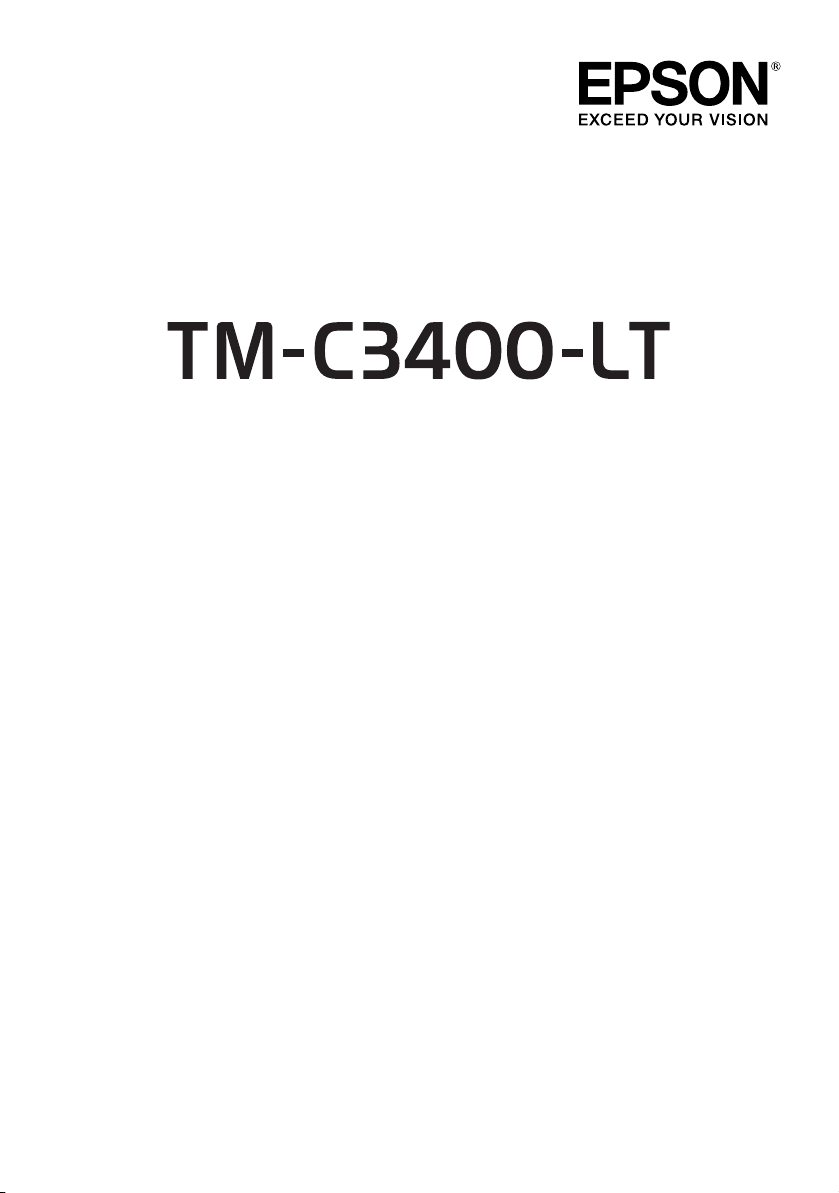
User’s Manual / Bedienungsanleitung
Gebruikershandleiding / Manuel d’utilisation
Manual do utilizador / Manual del usuario
Manuale dell’utente /
412345100
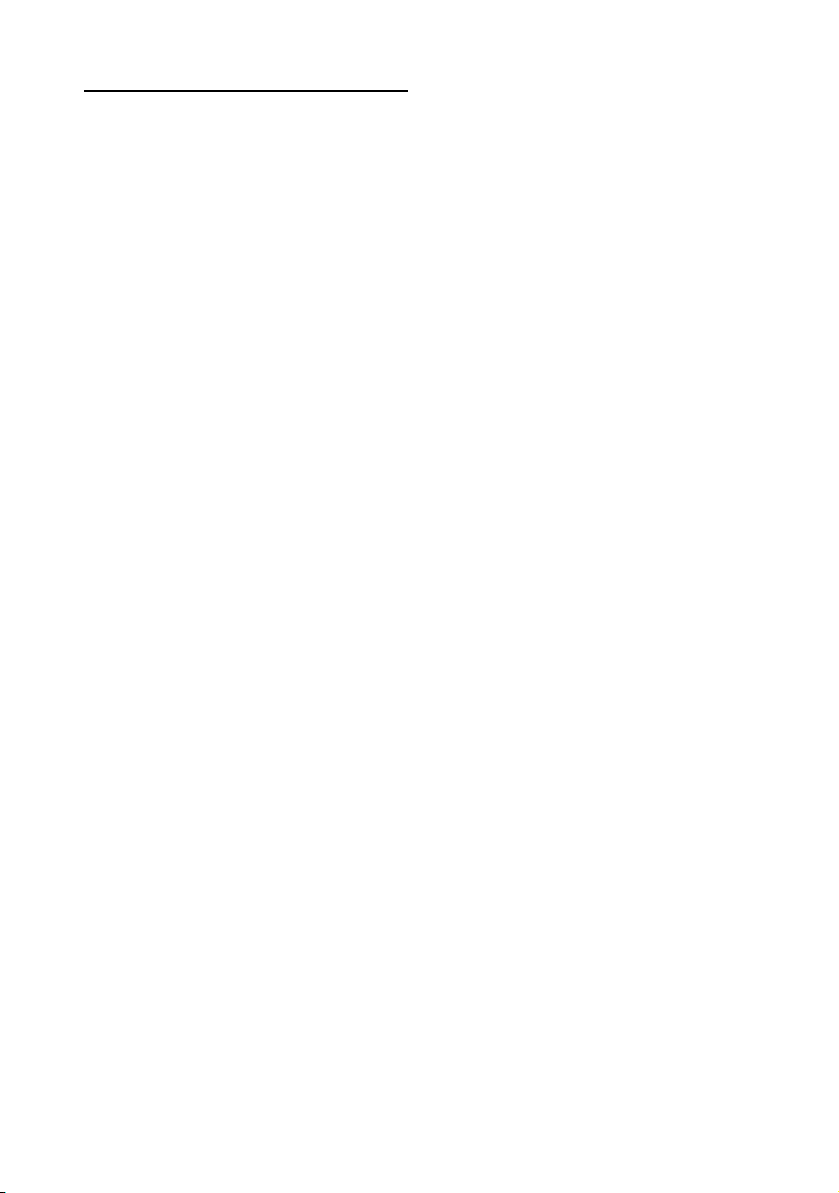
Standards and Approvals
The following standards are applied only to the products that are so labeled.
Europe: CE marking
North America: FCC/ICES-003 Class A
CE Marking
The product conforms to the following Directives and Norms:
Directive 2004/108/EC EN 55022 Class A
Directive 2006/95/EC EN 60950-1
This is a Class A product. In a domestic environment this product may cause radio interference in which case
the user may be required to take adequate measures.
The connection of a non-shielded interface cable to this product will invalidate the EMC standards of this
device. You are cautioned that changes or modifications not expressly approved by Seiko Epson Corporation
could void your authority to operate the equipment.
FCC Compliance Statement For American Users
This equipment has been tested and found to comply with the limits for a Class A digital device,
pursuant to Part 15 of the FCC Rules. These limits are designed to provide reasonable protection
against harmful interference when the equipment is operated in a commercial environment.
This equipment generates, uses, and can radiate radio frequency energy and, if not installed and used
in accordance with the instruction manual, may cause harmful interference to radio communications.
Operation of this equipment in a residential area is likely to cause harmful interference, in which case
the user will be required to correct the interference at his own expense.
For Canadian Users
This Class A digital apparatus complies with Canadian ICES-003.
À l’intention des utilisateurs canadiens
Cet appareil numérique de la classe A est conforme à la norme NMB-003 du Canada.
Türkiye'deki kullanýcýlar için
EEE Yönetmeliğine Uygundur.
Для українських користувачів
Обладнання відповідає вимогам Технічного регламенту обмеження використання деяких небезпечних
речовин в електричному та електронному обладнанні.
EN 55024
IEC 61000-4-2
IEC 61000-4-3
IEC 61000-4-4
IEC 61000-4-5
IEC 61000-4-6
IEC 61000-4-11
EN 61000-3-2
EN 61000-3-3
AVVERTENZA
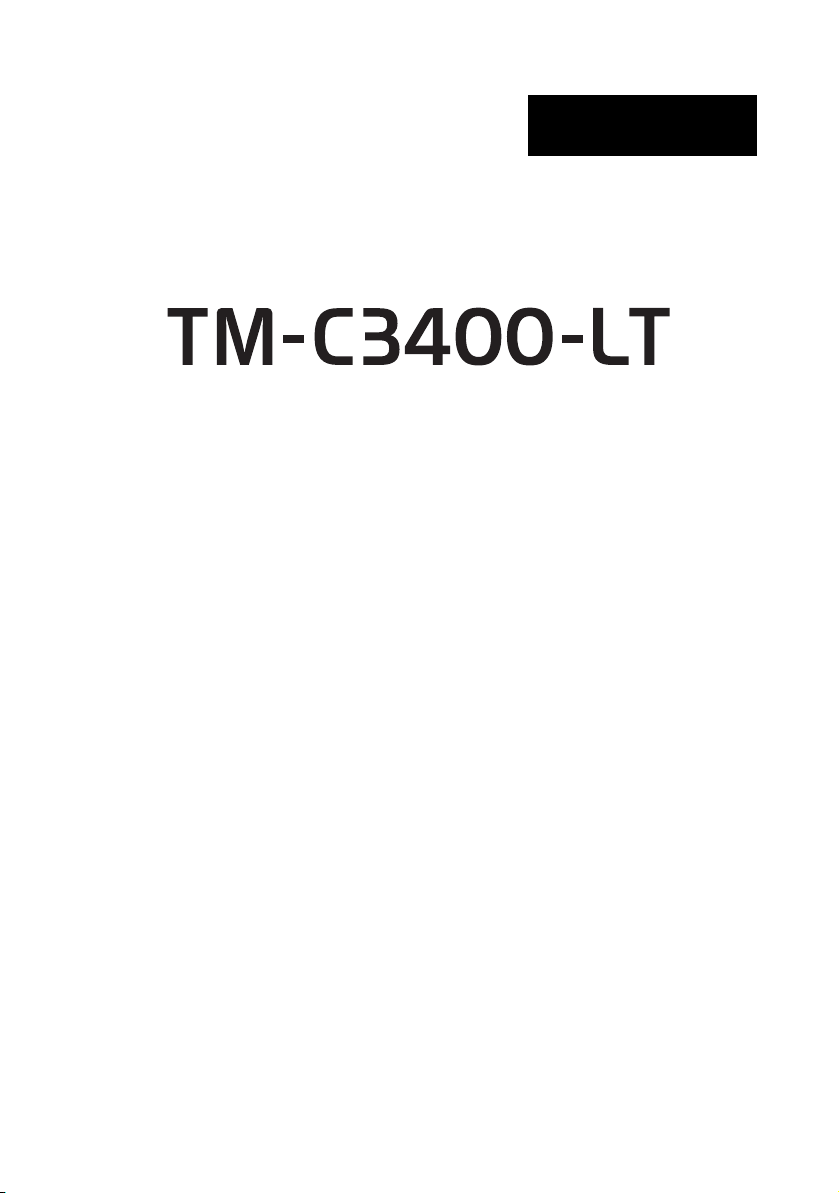
English
User’s Manual
All rights reserved. No part of this publication may be reproduced, stored in a retrieval system, or
transmitted in any form or by any means, electronic, mechanical, photocopying, recording, or otherwise,
without the prior written permission of Seiko Epson Corporation. No patent liability is assumed with respect
to the use of the information contained herein. While every precaution has been taken in the preparation of
this book, Seiko Epson Corporation assumes no responsibility for errors or omissions. Neither is any liability
assumed for damages resulting from the use of the information contained herein.
Neither Seiko Epson Corporation nor its affiliates shall be liable to the purchaser of this product or third
parties for damages, losses, costs, or expenses incurred by purchaser or third parties as a result of: accident,
misuse, or abuse of this product or unauthorized modifications, repairs, or alterations to this product, or
(excluding the U.S.) failure to strictly comply with Seiko Epson Corporation’s operating and maintenance
instructions.
Seiko Epson Corporation shall not be liable against any damages or problems arising from the use of any
options or any consumable products other than those designated as Original Epson Products or Epson
Approved Products by Seiko Epson Corporation.
EPSON is a registered trademark of Seiko Epson Corporation in Japan and other countries/regions.
Microsoft, Windows, and Windows Vista are registered trademarks of Microsoft Corporation.
The Ethernet interface model of this product includes software developed by the University of California,
Berkeley, and its contributors.
NOTICE: The contents of this manual are subject to change without notice.
Copyright © 2012 by Seiko Epson Corporation, Nagano, Japan.
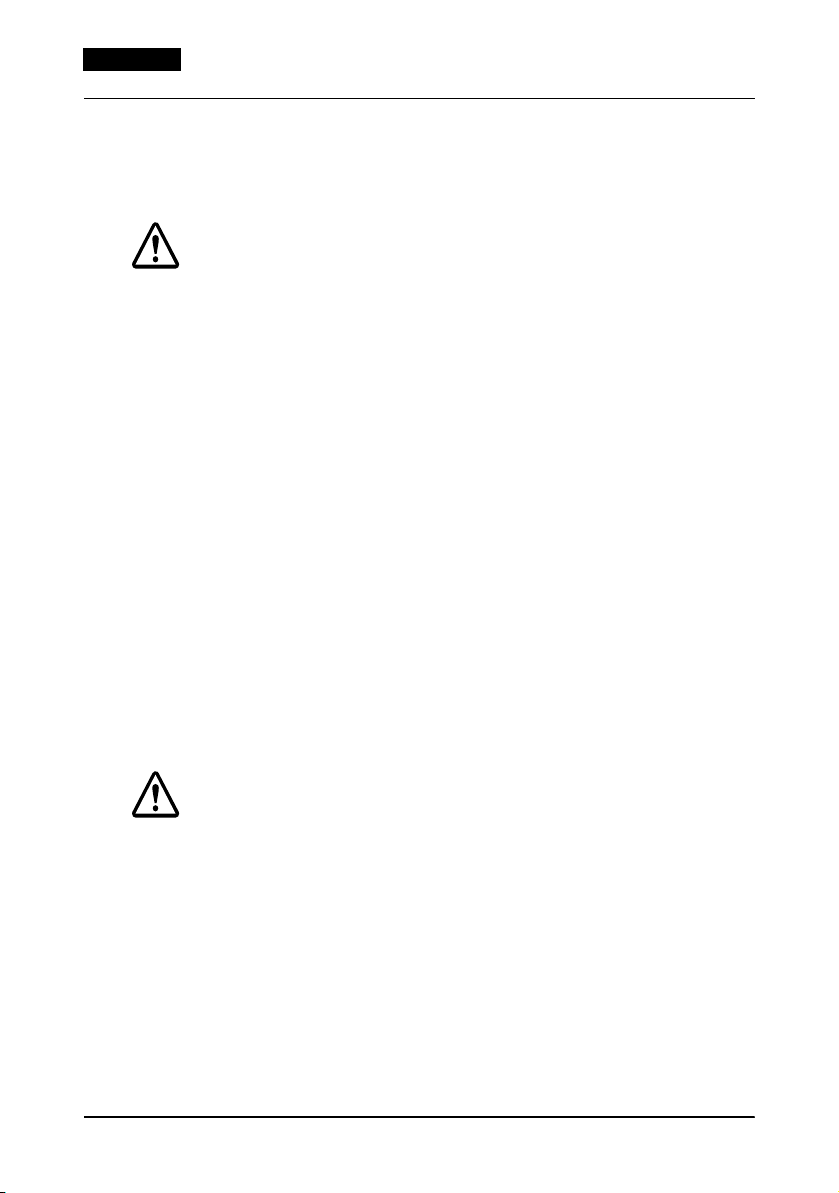
English
Safety Precautions
This section presents important information intended to ensure safe
and effective use of this product. Please read this section carefully and
store it in an accessible location.
WARNING:
Shut down your equipment immediately if it produces smoke, a strange
odor, or unusual noise. Continued use may lead to fire. Immediately
unplug the equipment and contact your dealer or a Seiko Epson service
center for advice.
Never attempt to repair this product yourself. Improper repair work can
be dangerous.
Never disassemble or modify this product. Tampering with this product
may result in injury or fire.
Use the specified AC Adapter (Epson Model M159A/M159B/M159C)
only. Connection to an improper power source may cause fire.
Be sure your power cable meets the relevant safety standards and
includes a power-system ground terminal (PE terminal). Otherwise shock
may result. If you acquire a system with different safety standards, use
an AC cable that meets the acquired safety standards.
Do not allow foreign matter to fall into the equipment. Penetration by
foreign objects may lead to fire.
If water or other liquid spills into this equipment, unplug the power cord
immediately, and then contact your dealer or a Seiko Epson service
center for advice. Continued usage may lead to fire.
Do not use aerosol sprayers containing flammable gas inside or around
this product. Doing so may cause fire.
CAUTION:
Do not connect cables in ways other than those mentioned in this manual.
Different connections may cause equipment damage and burning.
Be sure to set this equipment on a firm, stable, horizontal surface. The
product may break or cause injury if it falls.
Do not use in locations subject to high humidity or dust levels. Excessive
humidity and dust may cause equipment damage or fire.
Do not place heavy objects on top of this product. Never stand or lean
on this product. Equipment may fall or collapse, causing breakage and
possible injury.
To ensure safety, unplug this product before leaving it unused for an
extended period.
Do not remove the ink cartridge from the product when you ship it.
4 TM-C3400-LT User’s Manual
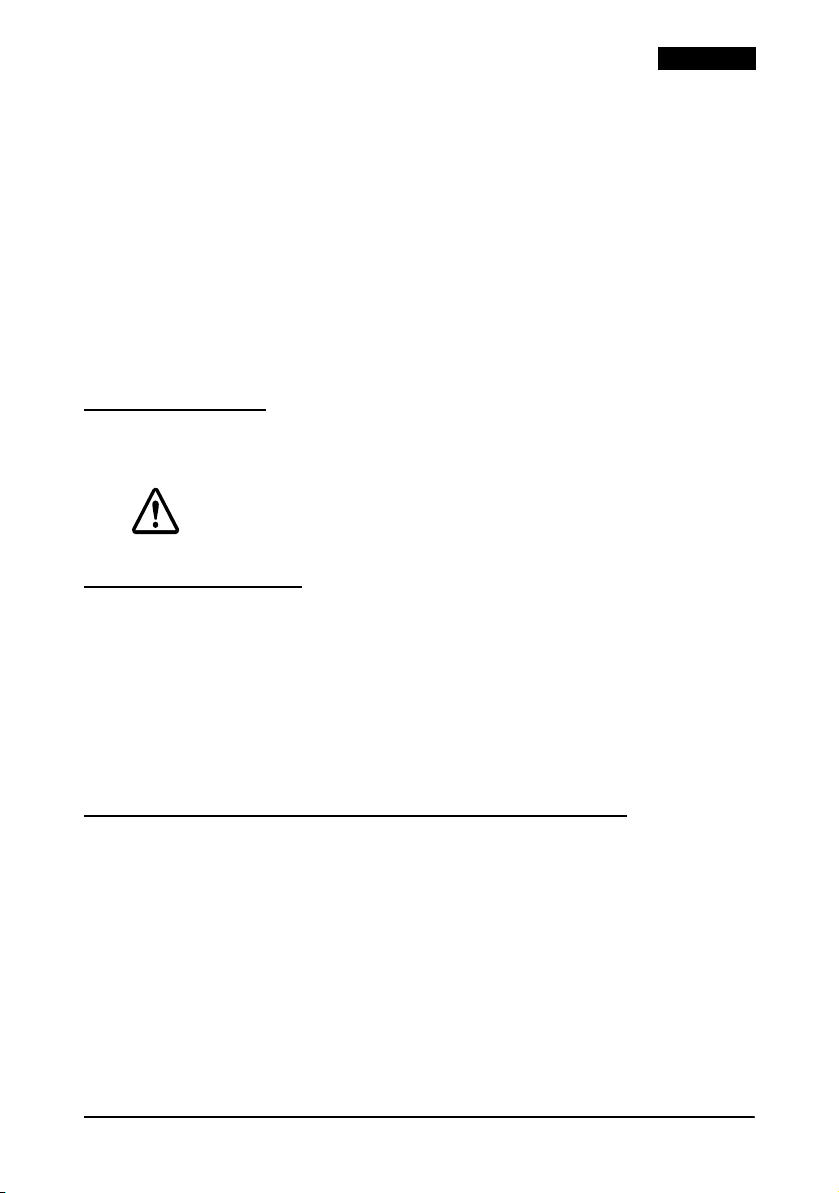
Do not connect the unit to power outlets that are close to devices that
generate voltage fluctuations or electrical noise. In particular, stay clear
of devices that use large electric motors. Otherwise, this product may
malfunction.
Always unplug the power cable from the power outlet before
unplugging it from the AC inlet of this product.
Make sure that the total power requirements of all devices receiving
power from this product do not exceed the power limitation. Otherwise,
the product may become damaged. See the Specifications (page 23)
for detailed information on the power capacity of the product.
Be sure to use this product with the rear cover attached. If it is not
attached, foreign objects may enter this product, causing fire or
equipment damage.
Caution Label
The caution label on the product indicates the following precaution.
CAUTION:
Take care not to injure your fingers on the fixed blade of the autocutter.
Restriction of Use
English
When this product is used for applications requiring high reliability/
safety, such as transportation devices related to aviation, rail, marine,
automotive, etc.; disaster prevention devices; various safety devices,
etc.; or functional/precision devices, etc.; you should use this product
only after giving consideration to including fail-safes and
redundancies into your design to maintain safety and total system
reliability.
Downloading Drivers, Utilities, and Manuals
Drivers, utilities, and manuals can be downloaded from one of the
following URLs.
For customers in North America, go to the following web site:
http://www.epsonexpert.com/ and follow the on-screen instructions.
For customers in other countries, go to the following web site:
http://www.epson-pos.com/
TM-C3400-LT User’s Manual 5
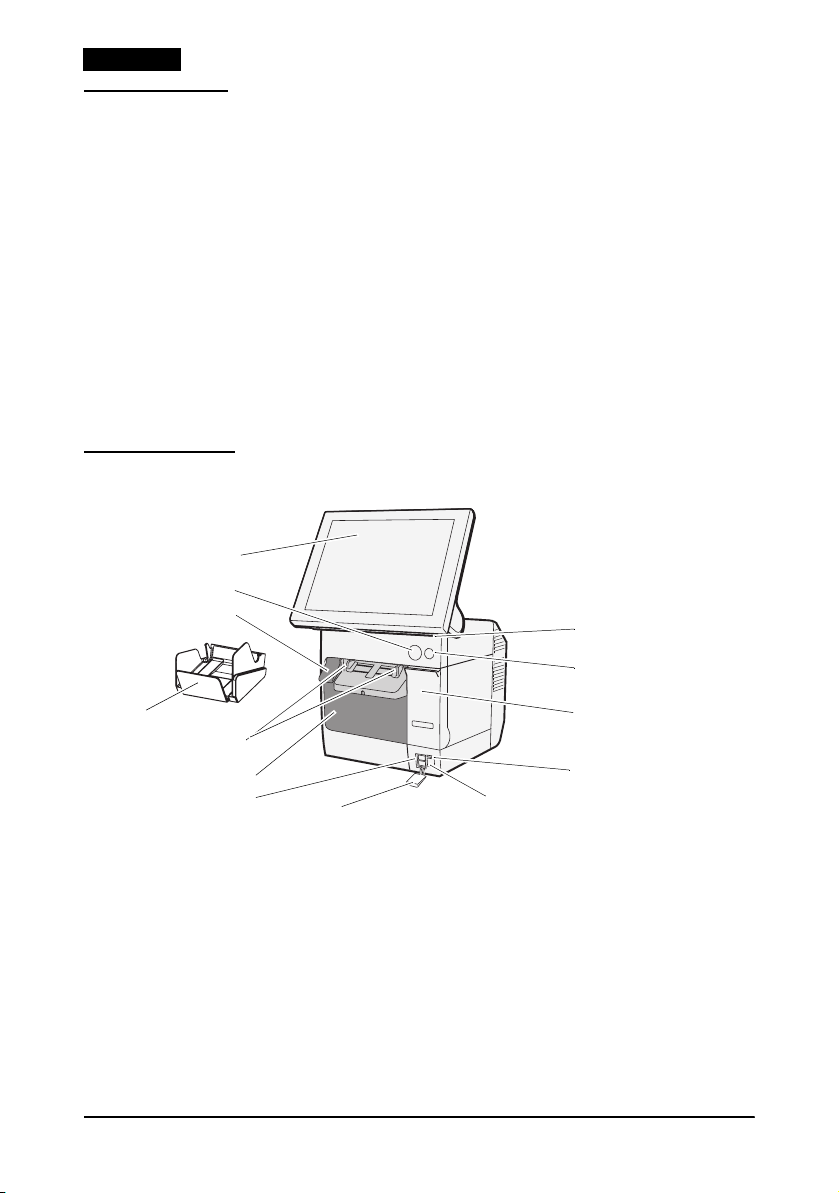
English
Touch panel
Release lever
USB connector (2)
Power button
Ink cartridge cover
Speaker
USB cover
Feed button
Cut button
Roll paper cover
Paper ejection
guide
Paper ejection tray
Power LED
Unpacking
The following items should be included with the printer. If any items
are damaged, contact your dealer.
❏ This product (TM-C3400-LT)
❏ Label roll paper
❏ Ink cartridge (Model: SJIC15P)
❏ Paper ejection tray
❏ AC cable (by supplier)
❏ Recovery Disc
❏ Instruction Manual
❏ User's Manual (this manual)
❏ Warranty card
Part Names
6 TM-C3400-LT User’s Manual
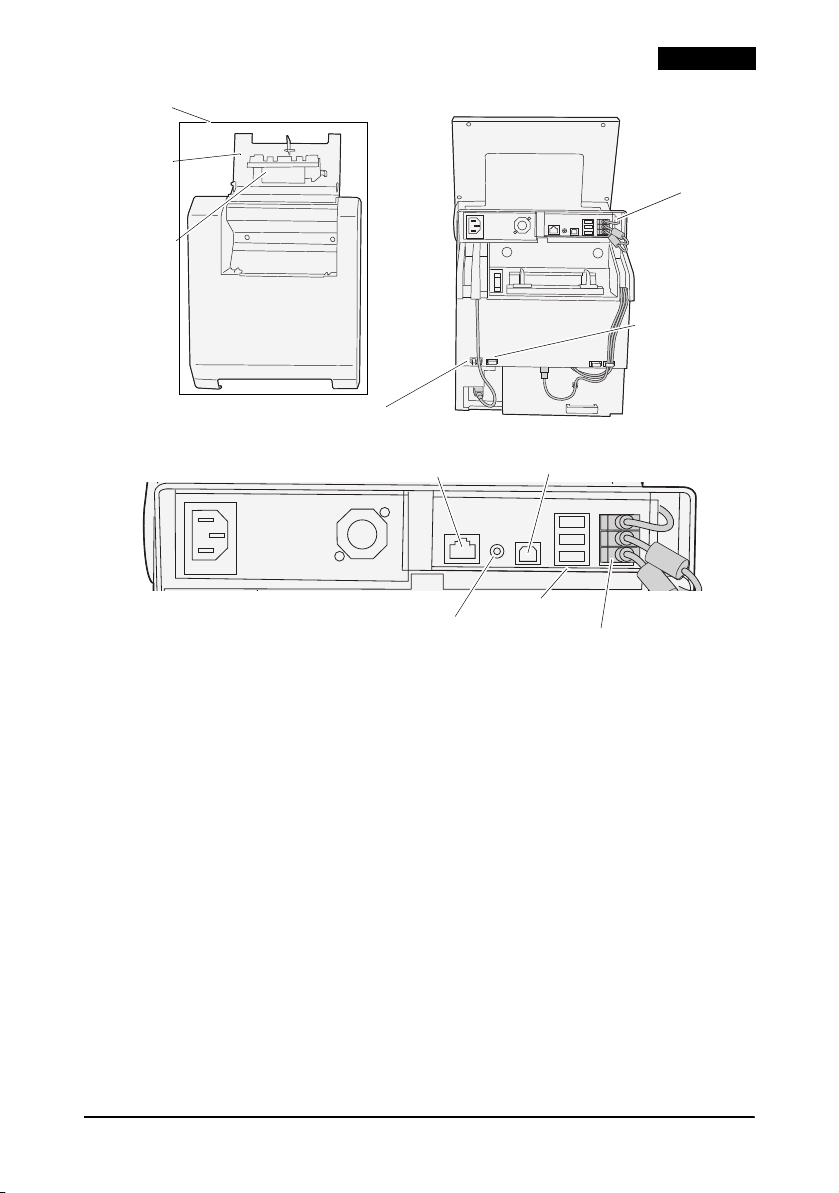
English
Fanfold
paper
cover
Connectors
Cable holders
Paper feed
guide
Power cord hook
Rear cover
Not available.
Never disconnect.
USB connectors
Speaker output connector
LAN connector
Touch panel
Touch the screen to set paper type and to adjust the brightness of the
touch panel.
Cut button
Push this button to cut the roll paper.
Feed button
Push this button to feed the roll paper.
USB cover
Use the cover when the USB connectors are not used.
Power button
Push this button to turn on/off the power of the product.
Paper feed guide
Install the guide when you use the fanfold paper.
TM-C3400-LT User’s Manual 7
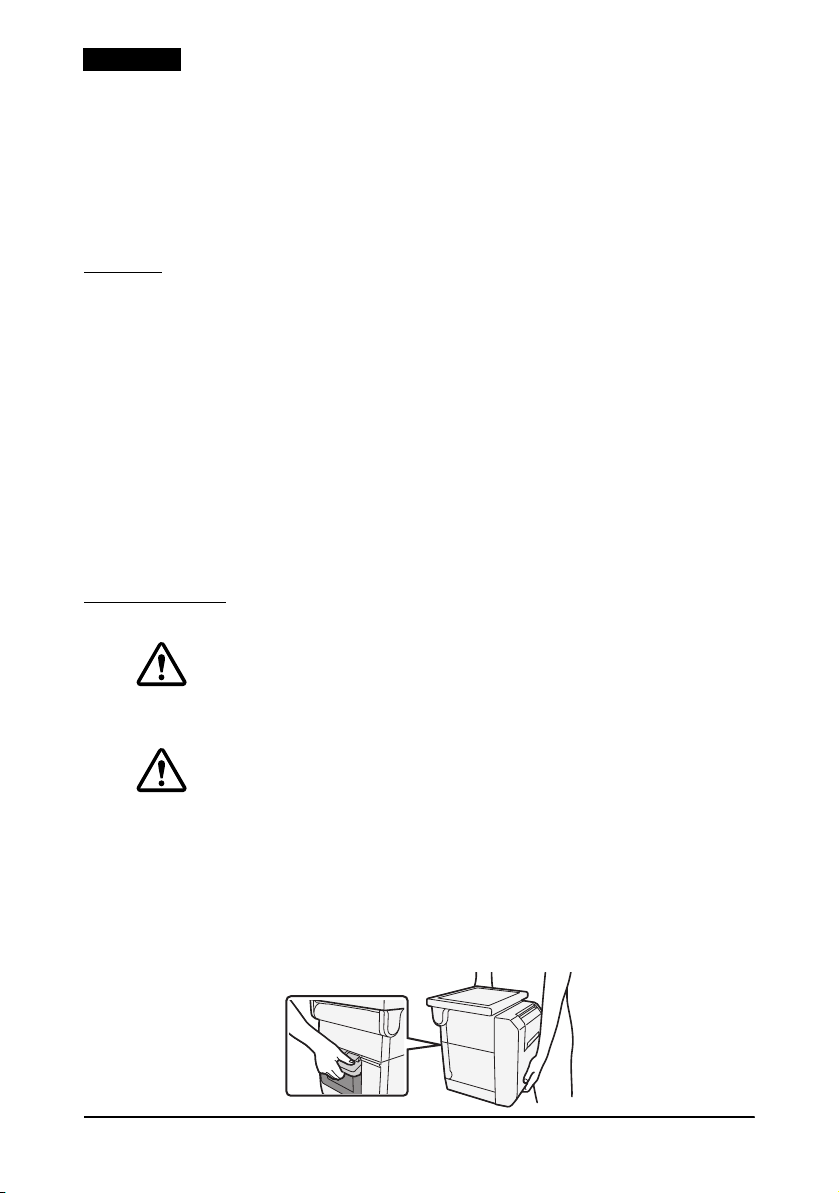
English
Power cord hook
Prevents the power cord from piling on other cables. Be sure to pass it
through the hook.
Cable holders
Prevents the cables from piling on each other. When connecting the LAN
cable, USB cable, or audio cables, be sure to pass them through the holder.
Setup
This manual describes how to use the roll paper included with this
product. To use other types of paper, please refer to the TM-C3400-LT
Technical Reference Guide.
1.
Installation (See page 8.)
2. Connecting Cables (See page 9.)
3. Installing the Ink Cartridge (See page 13.)
4. Loading Roll Paper (See page 14.)
5. Adjusting Touch Panel Angle (See page 19.)
6. Adjusting Touch Panel Brightness (See page 20.)
7. Attaching and Adjusting Paper Ejection Tray (See page 20.)
Installation
WARNING:
Do not block the air vents on this product. Blocking the air vents may
result in internal heat build-up and fire.
CAUTION:
Install the product horizontally on a flat, stable, and vibration-free
surface. Otherwise, the roll paper cover may not operate correctly, and
your fingers may be caught.
Do not tilt the product with the roll paper cover open. The roll paper
cover may close unexpectedly, and your fingers may be caught.
When carrying the product, be sure to hold the parts as shown in the
picture below.
8 TM-C3400-LT User’s Manual
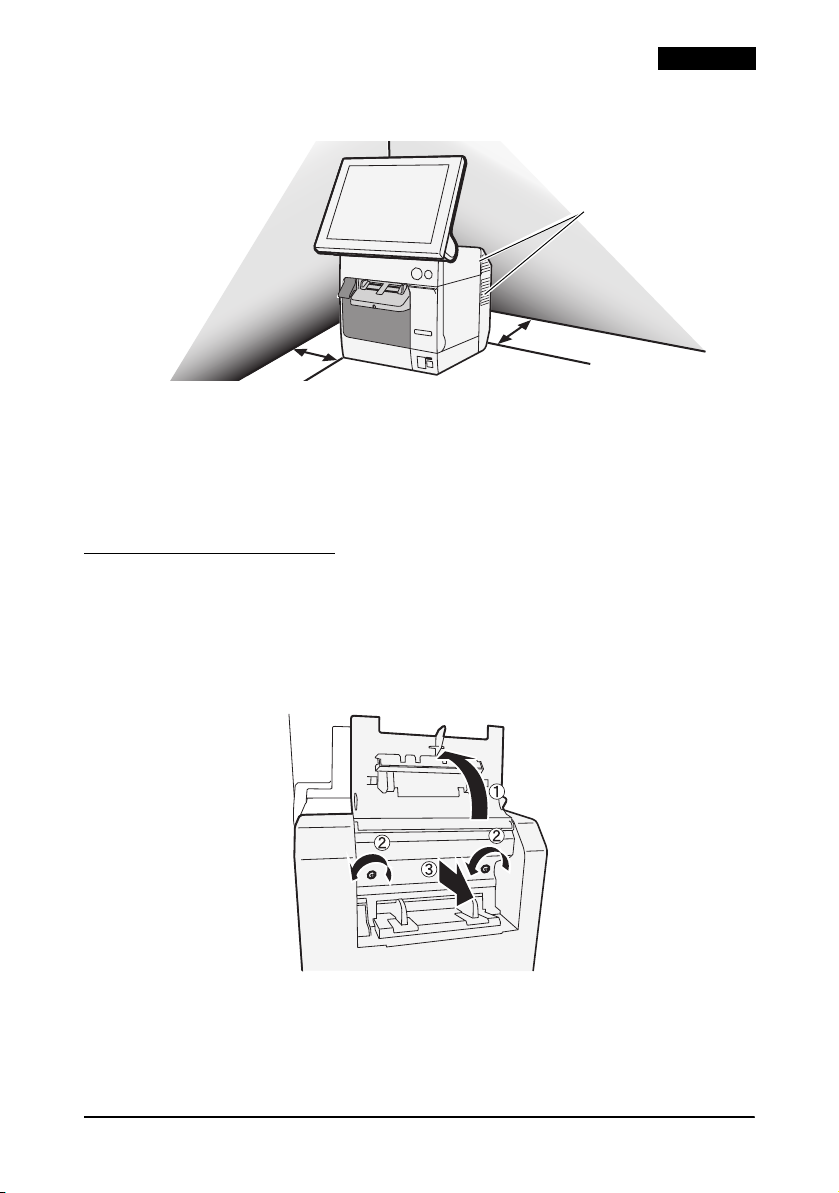
If you install the product against a wall, keep the product more than 10
EO
EO
Air vents
Located on the left,
right, and back.
cm from the wall.
❏ Leave enough space for the roll paper cover, ink cartridge cover,
and fanfold paper cover to be fully opened.
❏ Protect the product from heavy impacts. They may cause defective
print.
❏ Do not allow cables to catch or foreign matter to accumulate under
the product.
Connecting Cables
To access to the rear connectors, you need to remove the rear cover.
Open the fanfold paper cover (➀), loosen the two screws (➁), and
then remove the rear cover (➂). After connecting the cable, be sure
to re-install the rear cover.
English
TM-C3400-LT User’s Manual 9
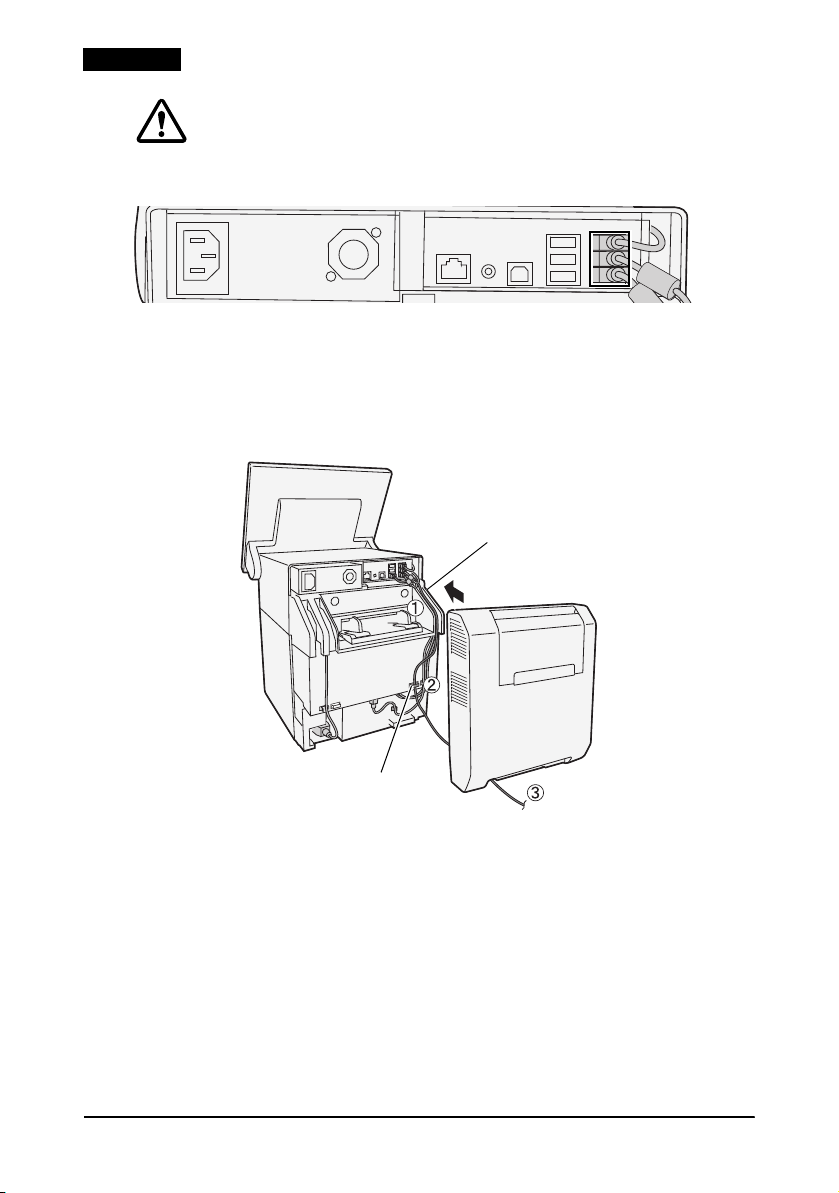
English
Groove
Cable holder
CAUTION:
Never disconnect the cables initially connected to the USB connectors
on the right.
When connecting USB devices to the USB connector, be sure to pass
the cable through the groove (➀), hook the cable holder (➁), pull it out
from the bottom of the rear cover (➂), and then reattach the rear
cover. The cable holder prevents the cables from piling on each other.
If the power cord or other cables are piled on each other, the rear
cover cannot be attached.
10 TM-C3400-LT User’s Manual
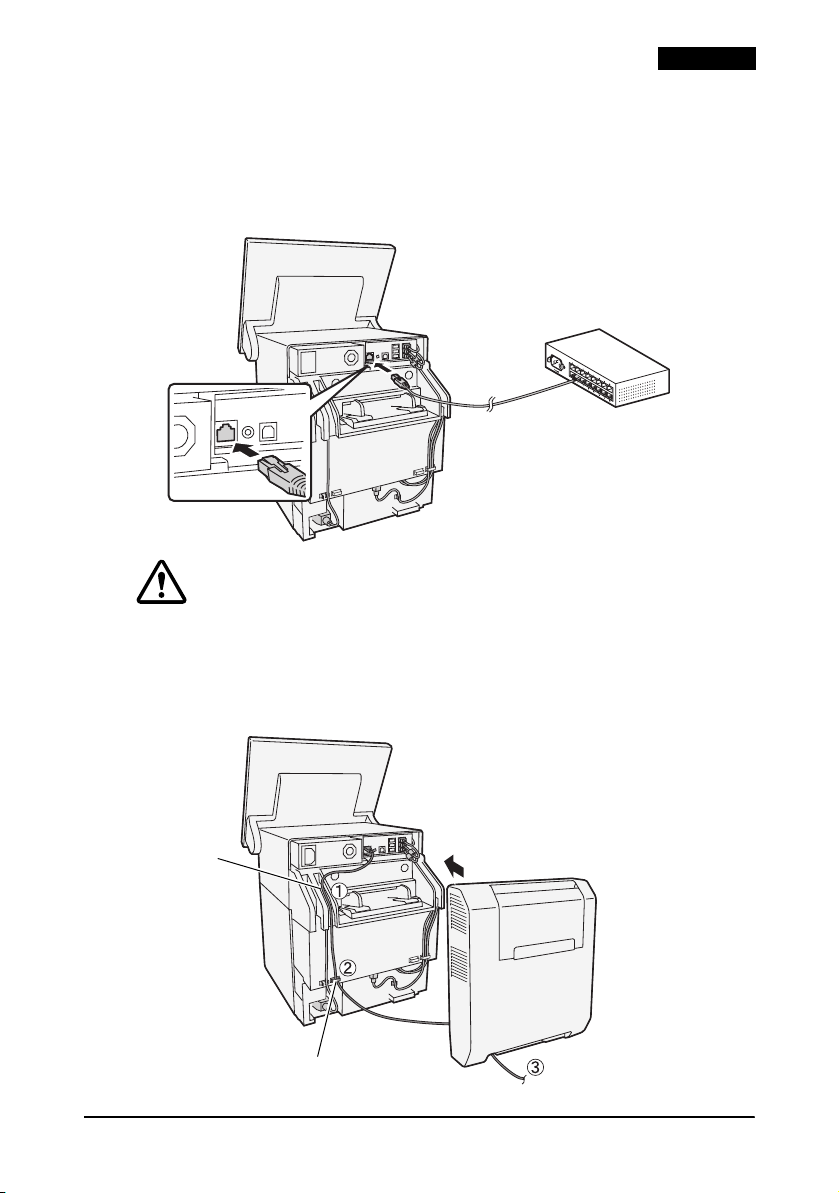
Connecting LAN cable
Groove
Cable holder
To connect this product to a network, connect the LAN cable to the
LAN connector.
When you use the product as a standalone device, connecting the
LAN cable is not required.
CAUTION:
Be sure to pass the LAN cable through the groove (➀), hook the cable
holder (➁), pull it out from the bottom of the rear cover (➂), and then
reattach the rear cover. The cable holder prevents the cables from
piling on each other. If the power cord or other cables are piled on
each other, the rear cover cannot be attached.
English
TM-C3400-LT User’s Manual 11
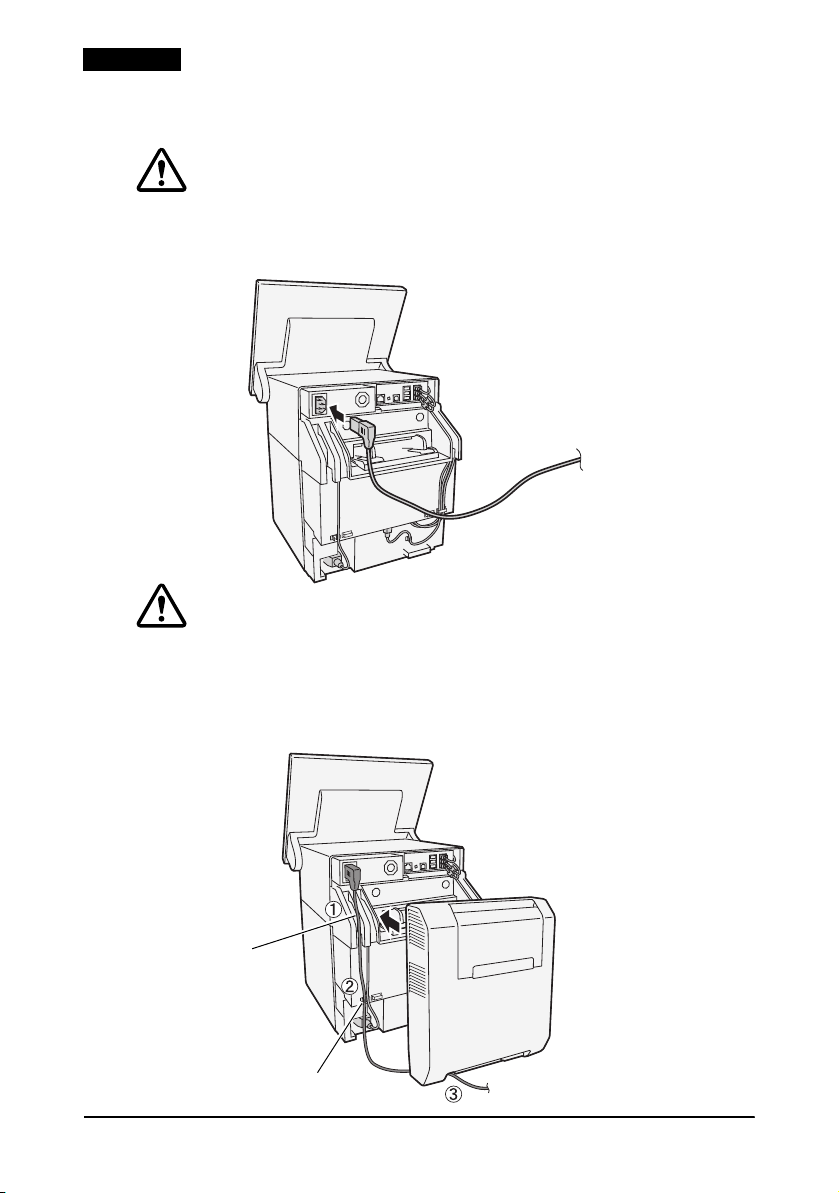
English
Groove
Power cord hook
Connecting power cord
Follow the steps below to connect the product to the power supply.
WARNING:
Be sure to use the power cord that is included with the product, and ground it.
Be sure to use the specified power supply.
1. Connect the power cord to the power supply connector.
CAUTION:
Be sure to pass the power cord through the groove (➀), hook the power
cord hook (➁), pull it out from the bottom of the rear cover (➂), and
then reattach the rear cover. The power cord hook prevents the cables
from piling on each other. If the power cord or other cables are piled on
each other, the rear cover cannot be attached.
12 TM-C3400-LT User’s Manual
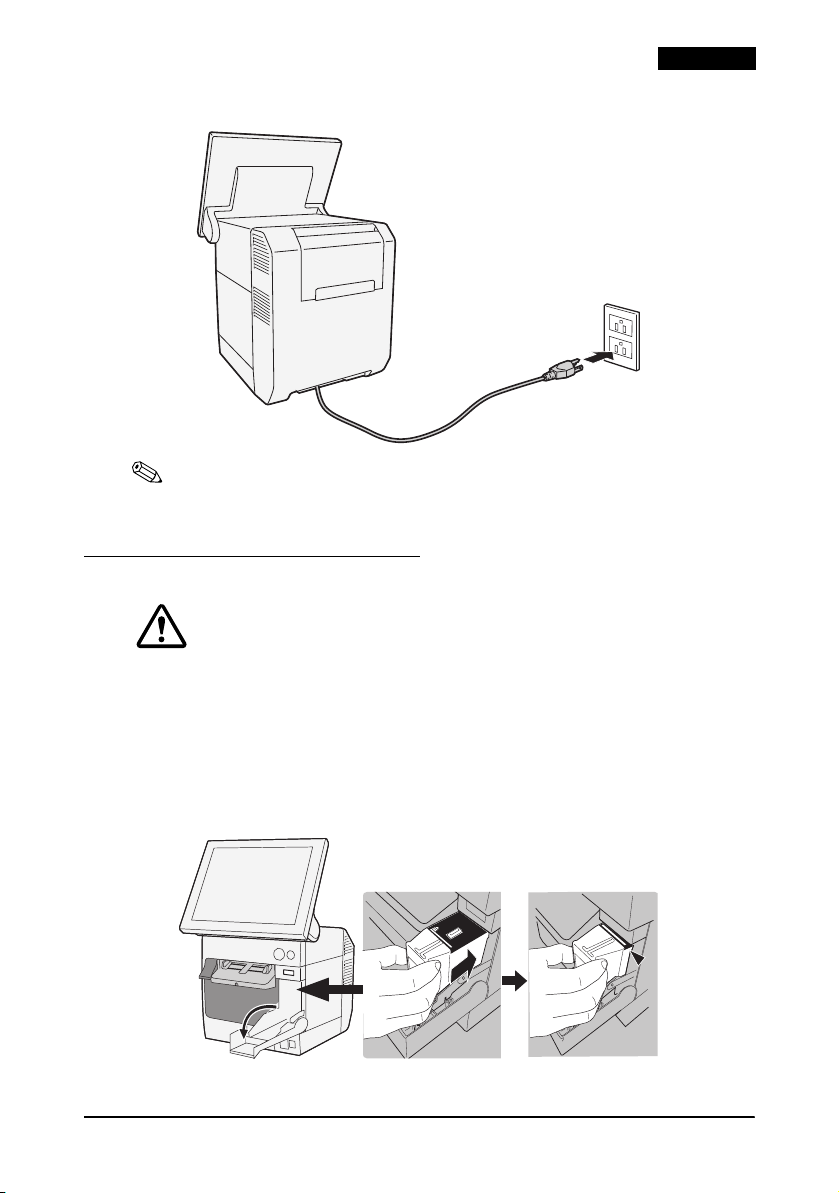
2. Connect the power plug to the wall outlet.
Note:
Do not turn on the power before loading the roll paper. For details on
how to load the roll paper, see “Installing Roll Paper” on page 14.
Installing the Ink Cartridge
English
CAUTION:
Always use the EPSON SJIC15P as the ink cartridge.
Do not open the ink cartridge package until you are ready to install it in
the product.
Do not remove the ink cartridge from the product when you ship it.
1. Pull the ink cartridge cover to open it.
2. Shake the ink cartridge package 4 or 5 times before opening it.
3. Push the ink cartridge gently into the cartridge holder as shown below.
4. Close the ink cartridge cover.
TM-C3400-LT User’s Manual 13
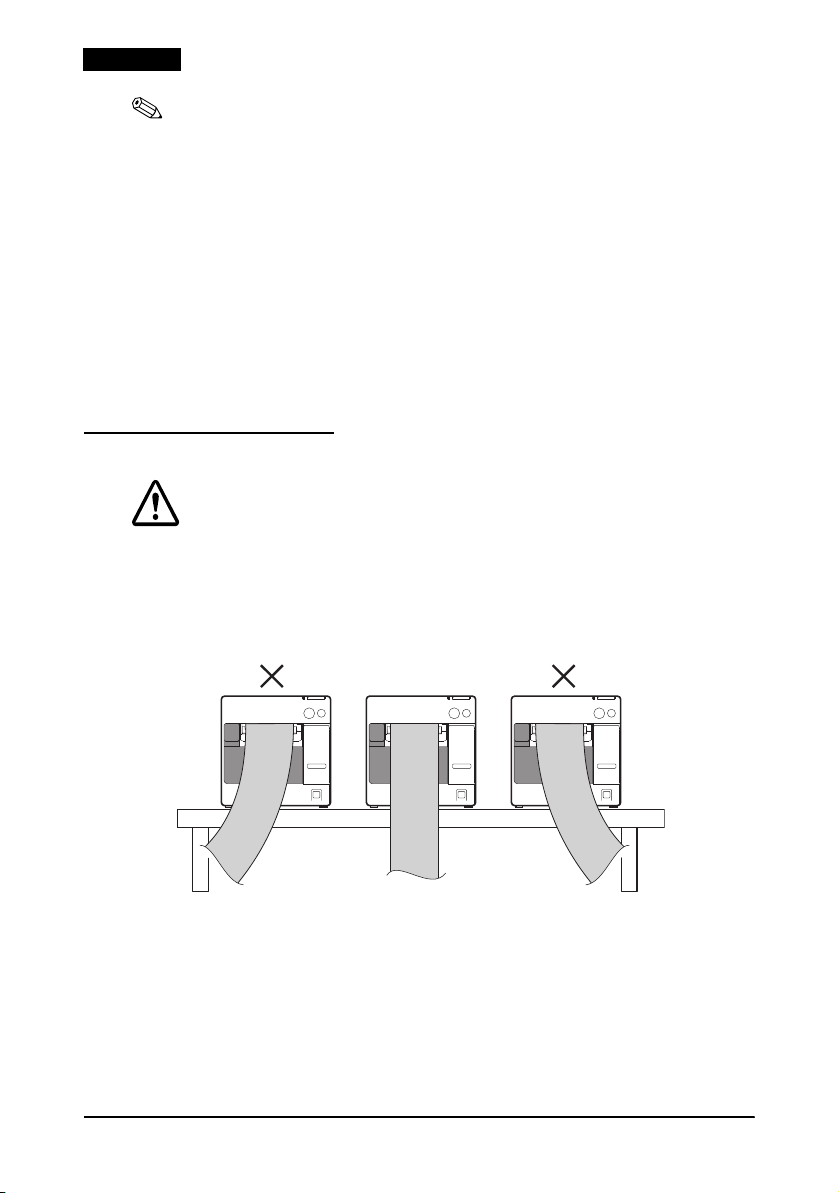
English
Note:
When the ink cartridge is installed for the first time, the product uses ink to
prepare for printing (ink charging). Ink charging takes approximately eight
minutes.
Cartridge yields vary based on such factors as type of item printed, print
settings, paper type, frequency of use, and temperature.
To insure print quality, it becomes time to replace the ink cartridge before the
ink in the cartridge is completely used up, and the INK screen appears.
The ink cartridge contains 3 colors of ink. Even when one particular color is
specified, all 3 colors of ink are used for printing and for keeping the print
head in good condition. When the ink level of even one color comes to the
lowest limit, the product stops printing.
Installing Roll Paper
CAUTION:
Do not tilt the product with the roll paper cover open. The roll paper
cover may close unexpectedly, and your fingers may be caught.
Make sure paper is ejected straight from the paper ejection guides, as
shown in the illustration. If paper is not ejected straight due to such
causes as an obstruction, the print result may be distorted.
14 TM-C3400-LT User’s Manual
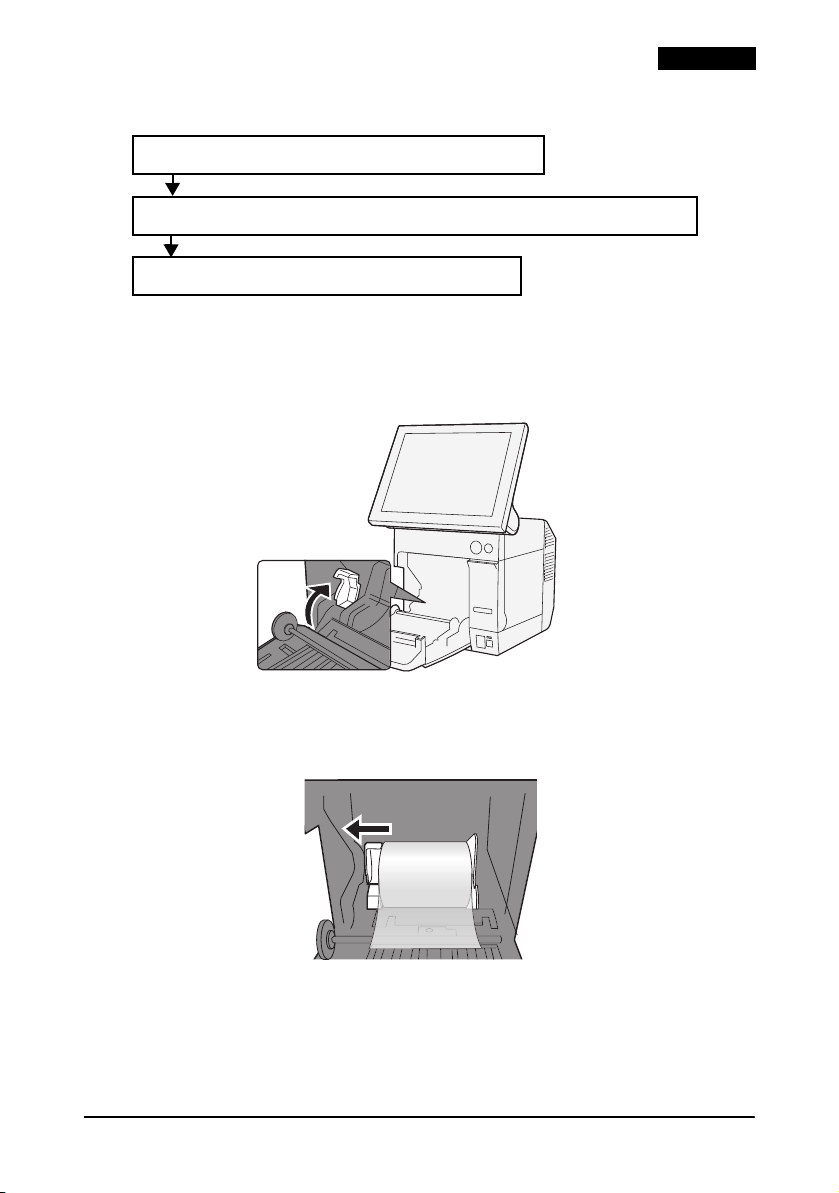
Follow the steps below to install the roll paper.
➀ Adjusting the roll paper guides (page 15)
➁ Loading the roll paper and turning on the printer (page 17)
➂ Charging ink for the first time (page 18)
➀ Adjusting the roll paper guides
1. Pull the release lever to open the roll paper cover.
2. Unlock the roll paper guide.
English
3. Push the roll paper guide on the left in the direction of the arrow,
and load the roll paper with the printable side up completely
inside the printer.
4. Lock the roll paper guide.
TM-C3400-LT User’s Manual 15
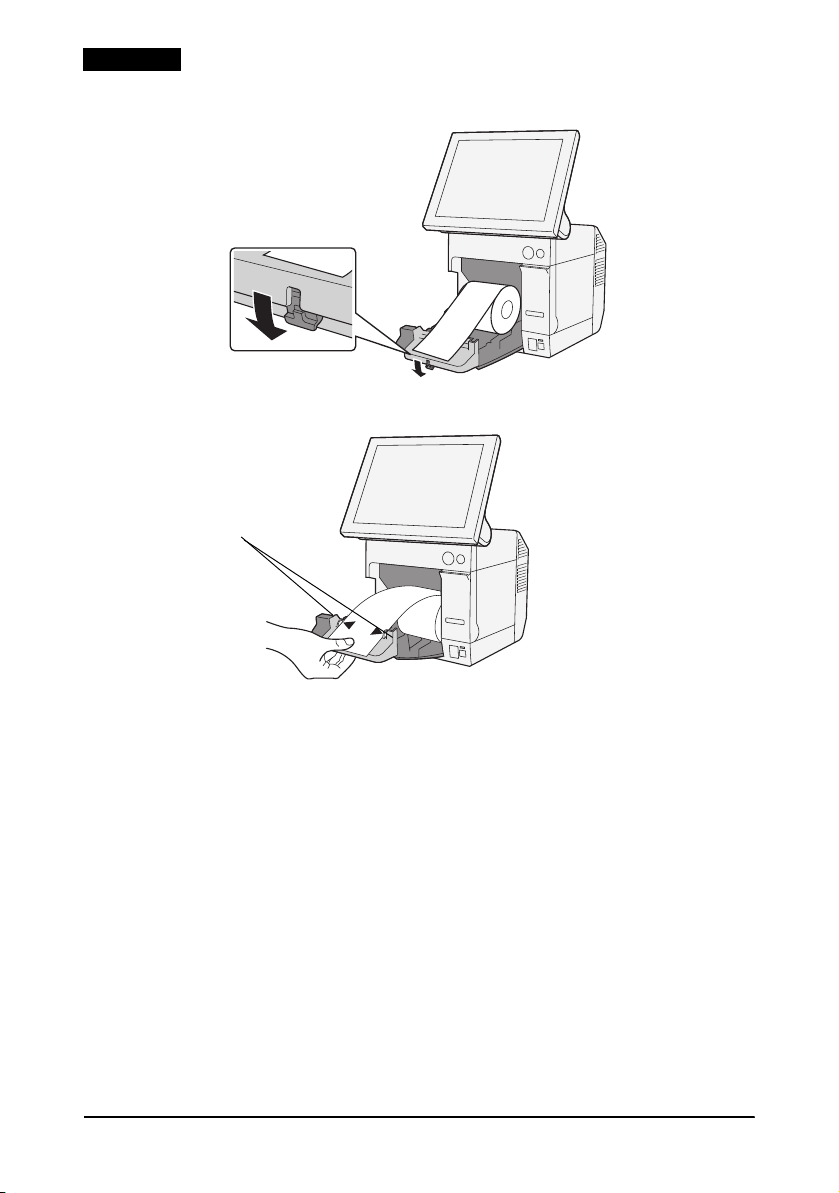
English
Paper ejection guide
5. Unlock the paper ejection guide.
6. Pull the roll paper out slightly to align it with the roll paper width.
7. Lock the paper ejection guide, and then close the roll paper cover.
16 TM-C3400-LT User’s Manual
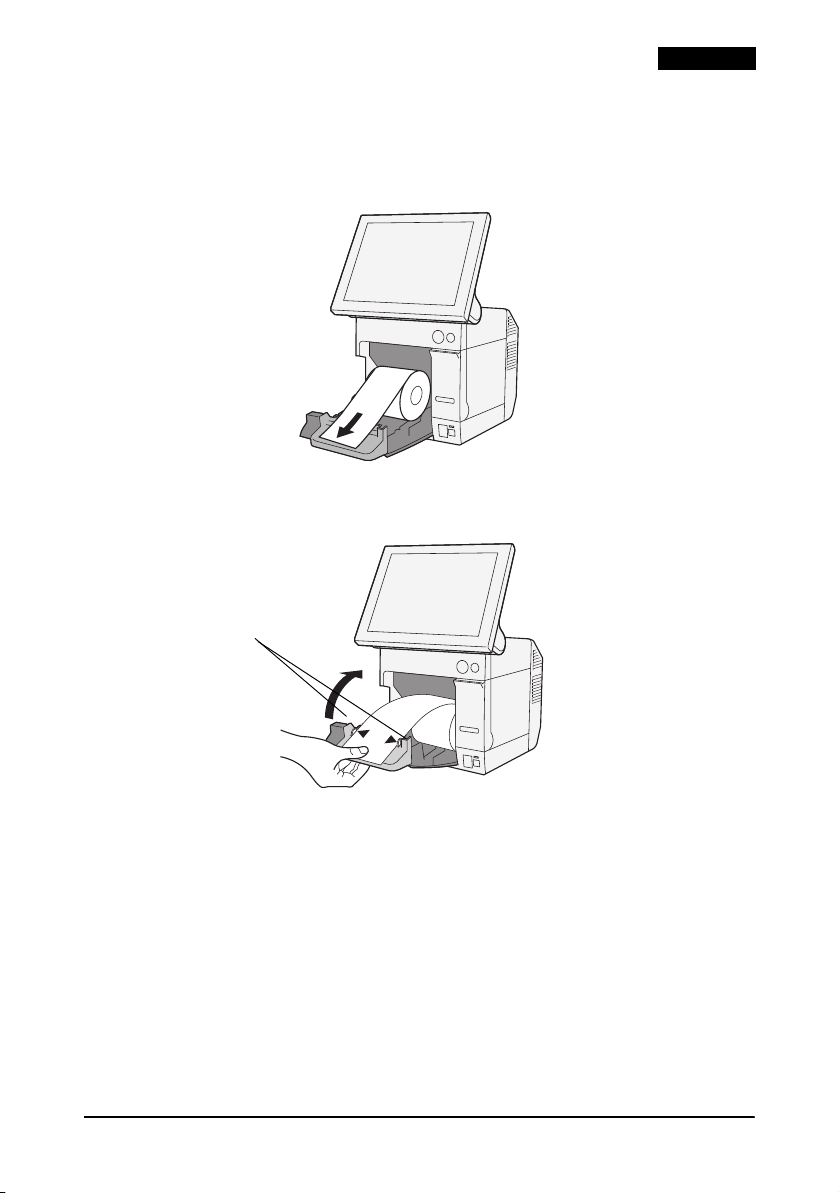
➁ Loading the roll paper and turning on the printer
Paper ejection guide
1. Pull the release lever to open the roll paper cover.
2. Insert the roll paper all the way to the back with the printable side
up, and then unroll the paper slightly by pulling it forward.
3. While aligning the roll paper with the paper ejection guide, close
the roll paper cover.
English
TM-C3400-LT User’s Manual 17
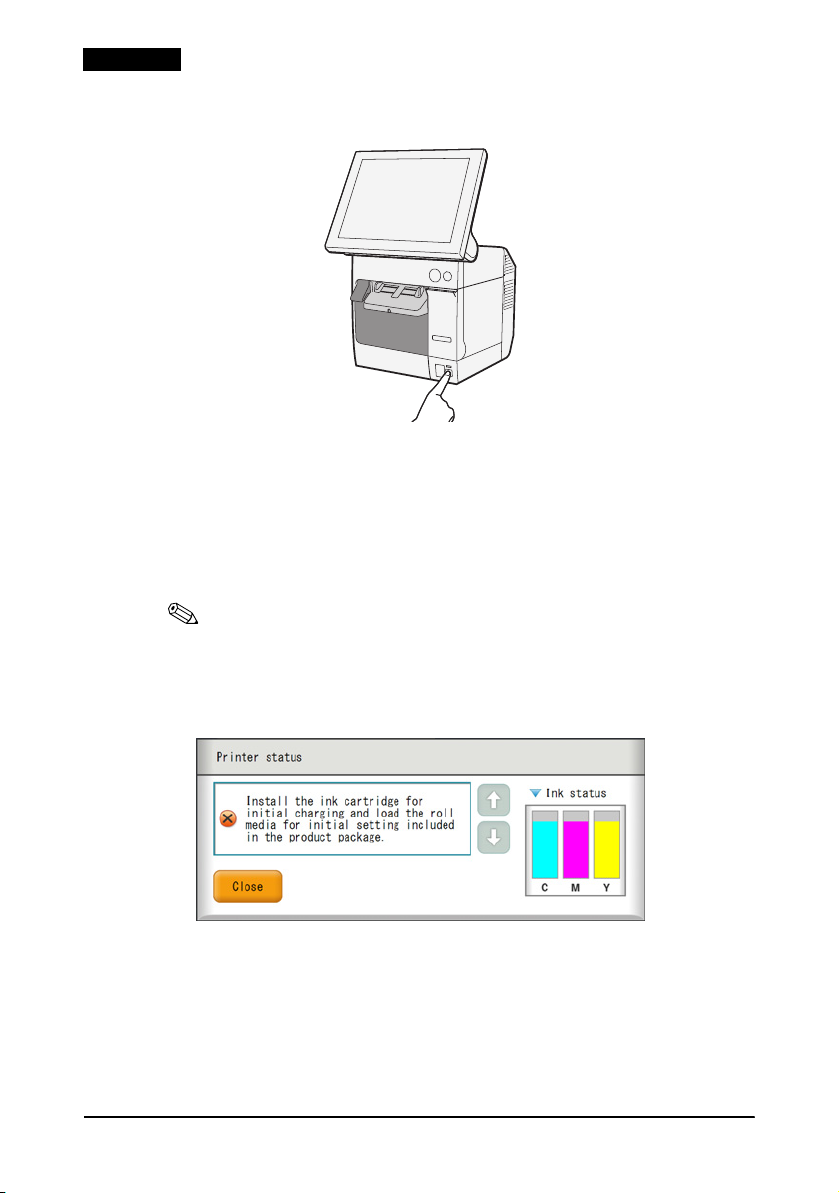
English
4. Press the power button to turn the power on, and the Power LED
will illuminate.
5. When Windows starts, and then the paper is fed automatically.
➂ Charging ink for the first time
1. In the Windows terms of use window, select "Yes, I agree." and
then click "Next".
2. Initial ink charging starts automatically. Initial charging will
require approximately 8 minutes.
Note:
Do not turn the power off or open the roll paper cover or ink cartridge
cover while the cartridges are being charged with ink.
If the ink cartridges and roll paper required during initial charging have
not been mounted, the following window will appear.
18 TM-C3400-LT User’s Manual
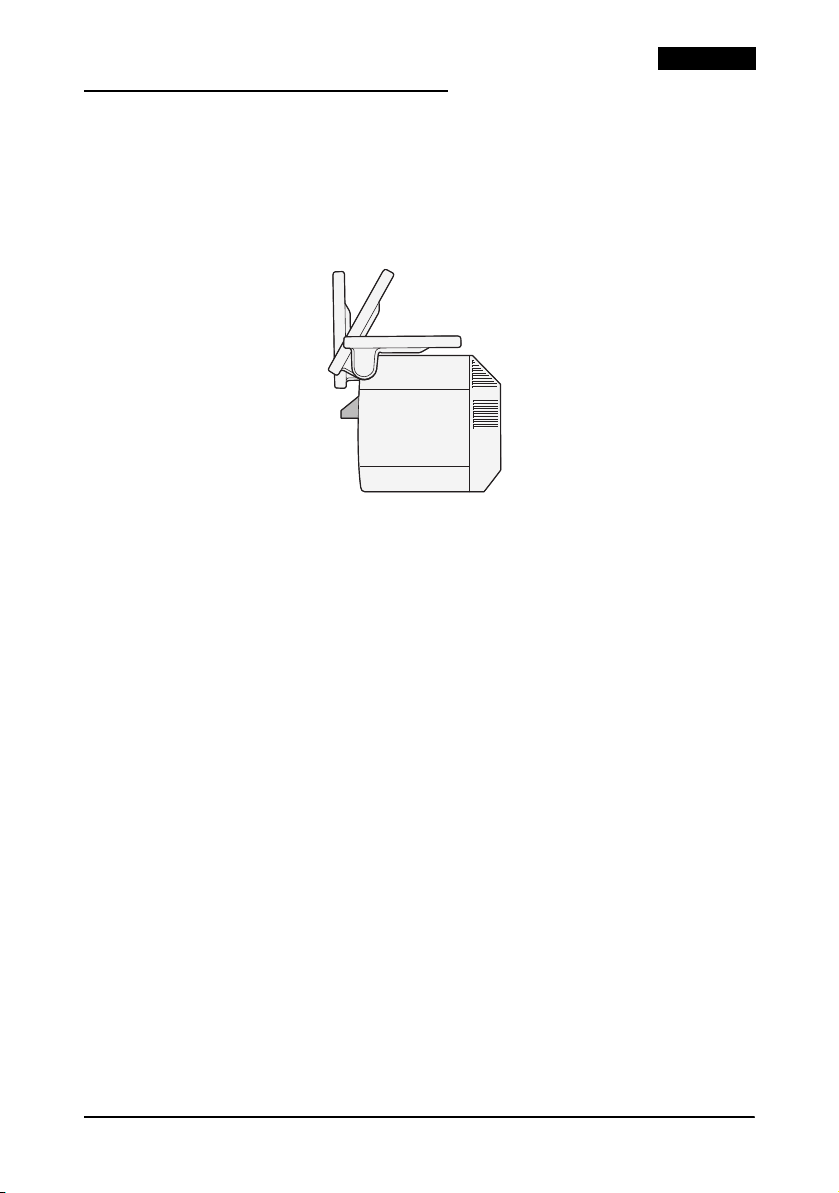
Adjusting Touch Panel Angle
You can slide the touch panel to adjust the angle so that it is easy to
use.
Use of a touch panel protection sheet is recommended if this product is
used in an environment where users' hands are easily soiled by sand,
dirt, etc.
CAUTION:
Do not place heavy objects on the touch panel. The touch panel may
be damaged because it uses glass.
Do not push or scrub the touch panel. Also, do not push it with a sharp
pointed object.
English
TM-C3400-LT User’s Manual 19
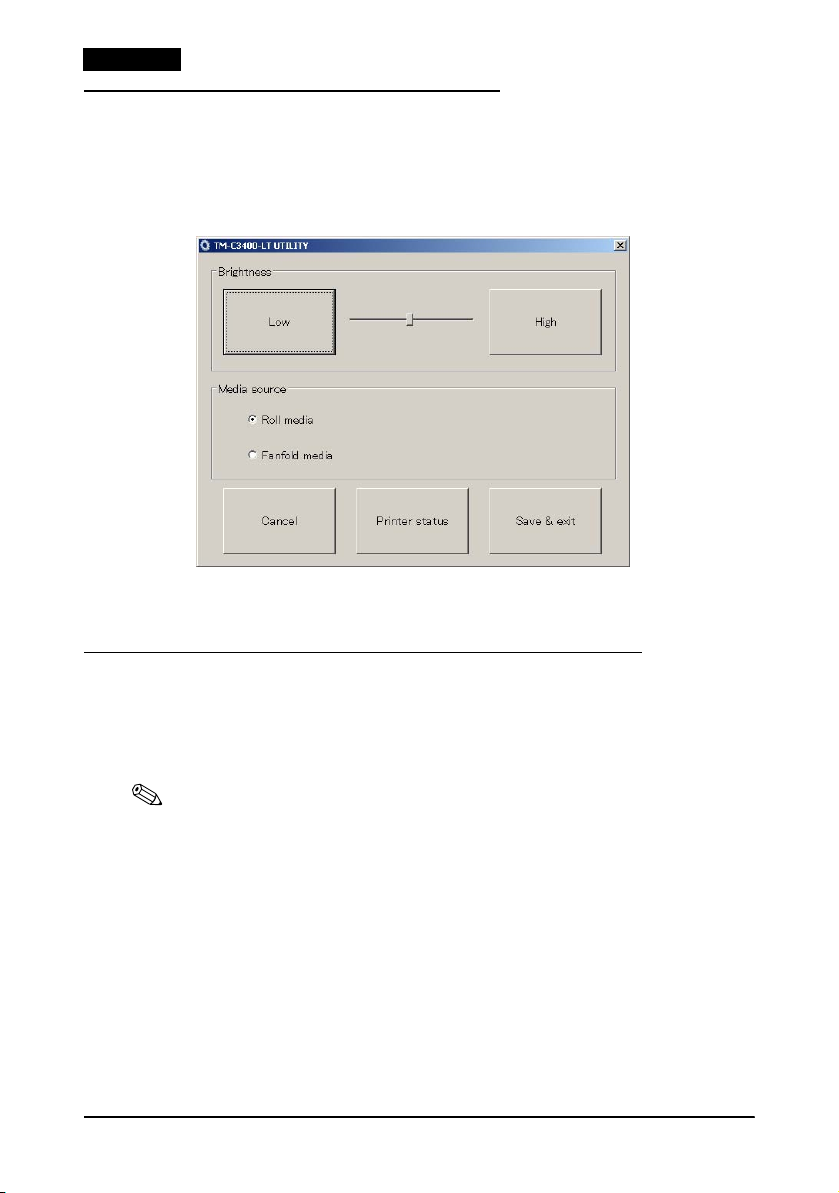
English
Adjusting Touch Panel Brightness
1. Touch (double-click) the TMC34LT_UTIL.exe icon on the desktop
to start the TM-C3400-LT utility.
2. In the "Brightness" menu on the touch panel, press either "Low" or
"High" to adjust the brightness.
3. Click the "Save & exit" button.
4. When the "Finished the setting." message appears, click "OK".
Attaching and Adjusting Paper Ejection Tray
When you attach the paper ejection tray, you can temporarily store the
printed paper in the tray.
Follow the steps below to attach the paper ejection tray if you use it.
Note:
Paper may not stay in the paper ejection tray, depending on the paper
curl and length.
20 TM-C3400-LT User’s Manual
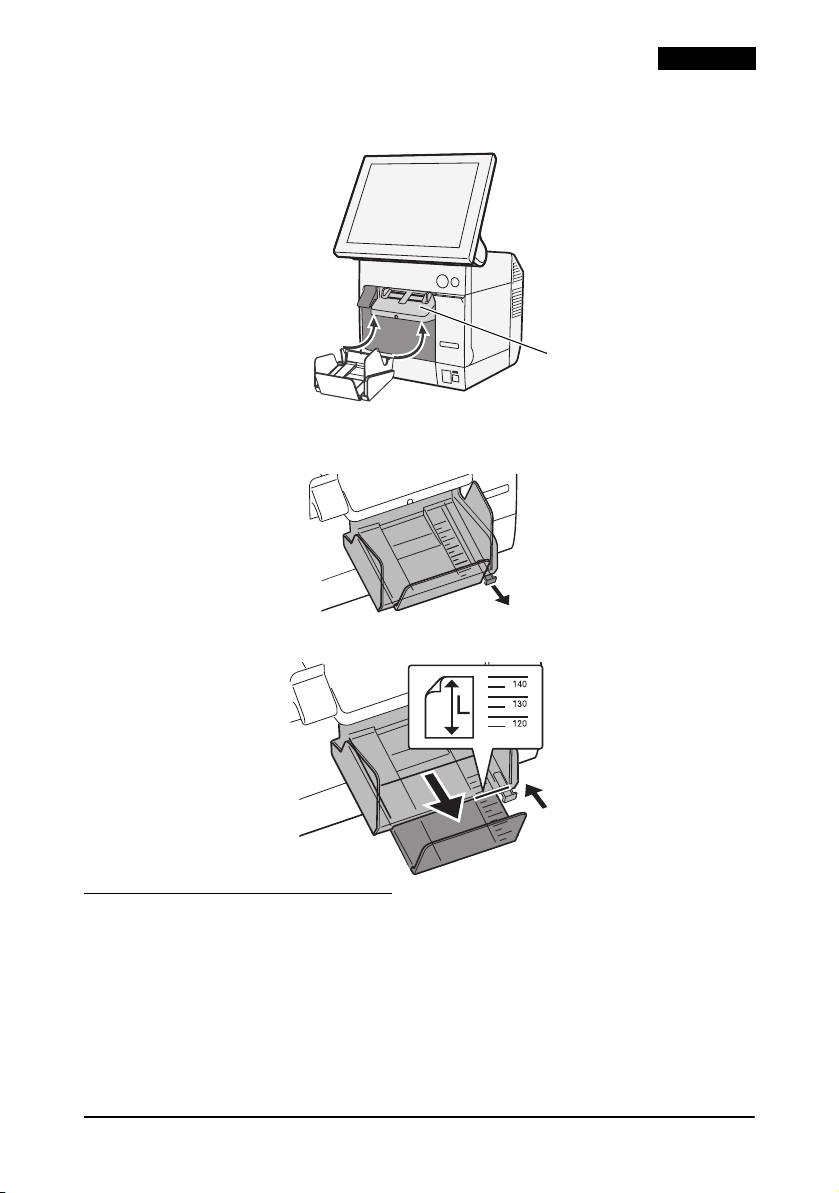
English
Paper ejection table
1. Attach the paper ejection tray to the hooks under the paper
ejection table.
2. Pull the lever at the bottom-right of the paper ejection tray to
unlock it.
3. Slide the bottom tray to align it with the paper length, and lock it.
Cleaning the Autocutter
Adhesive from labels may stick to the fixed blade of the autocutter,
which may prevent the autocutter from cutting paper cleanly. If this
happens, follow the steps below to clean the autocutter.
1. Turn off the product and disconnect the power plug from the wall
outlet.
2. Open the roll paper cover to remove the paper.
TM-C3400-LT User’s Manual 21
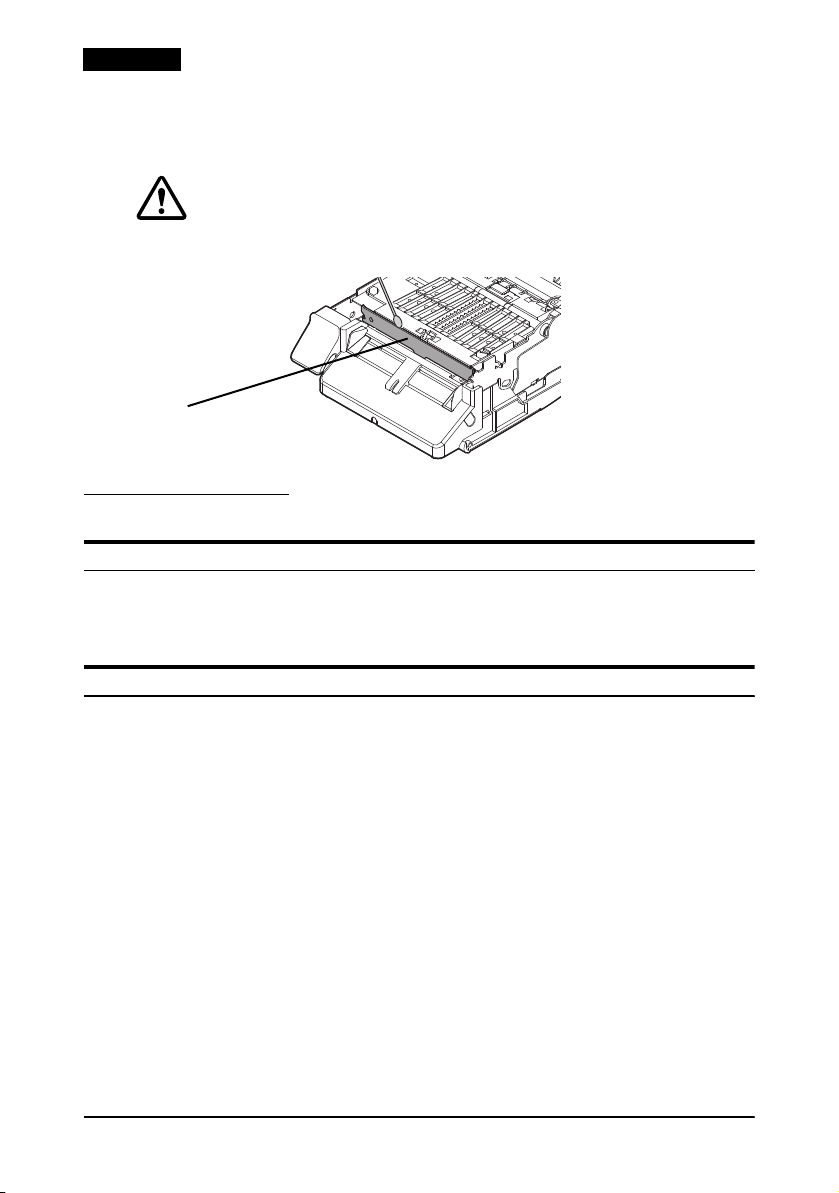
English
Fixed blade
3. Remove the adhesive on the autocutter blade with an implement
such as a cotton swab. If necessary, moisten the cotton swab with
alcohol.
CAUTION:
Do not touch the fixed blade of the autocutter with bare hands. Doing
so may cause injury.
Troubleshooting
The power does not turned off.
Unplug the power cord from the outlet. Then, be sure to turn on the
power again, and use the power button to turn off the power.
Leaving as it is can cause drying and clogging of the print head.
Paper jam
22 TM-C3400-LT User’s Manual
Turn off the product and open the roll paper cover or the fanfold paper
cover to remove the jammed paper. Install the paper correctly
referring to “Installing Roll Paper” on page 14.
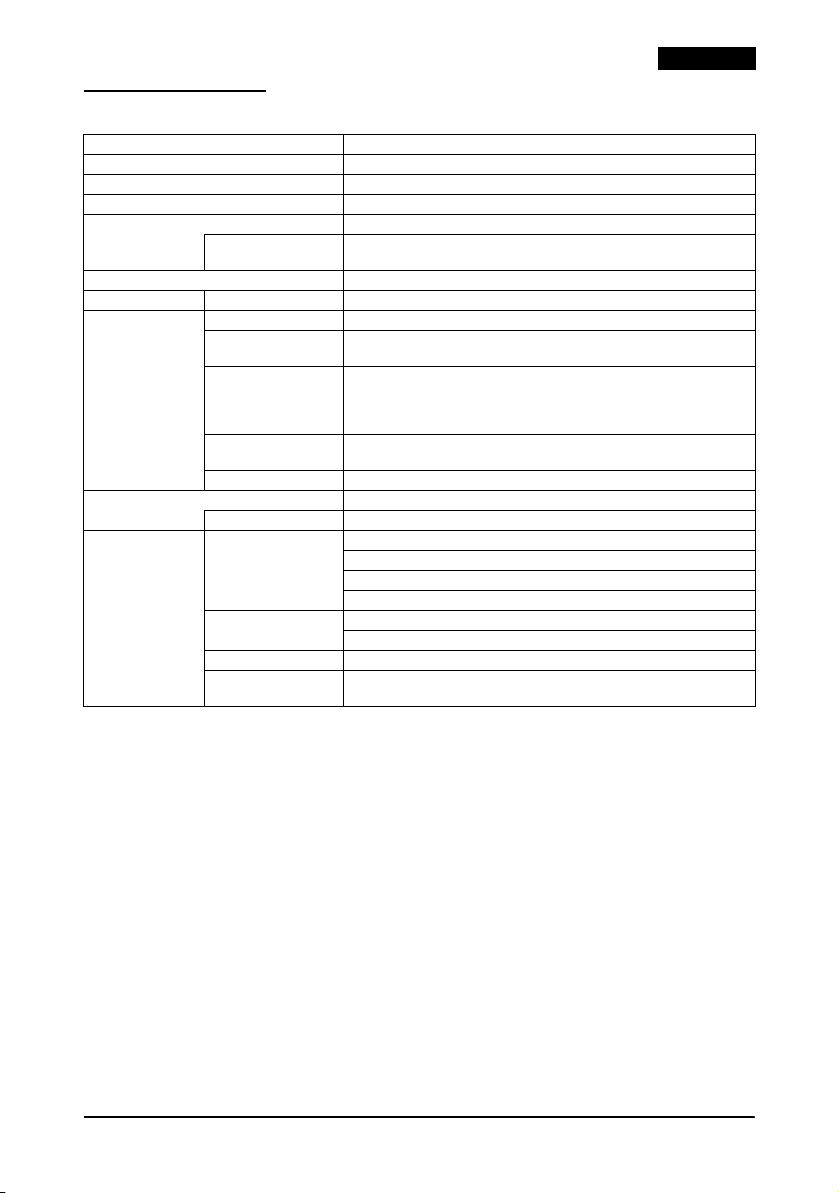
Specifications
Item Description
CPU Intel
Main memory 1GB
Chipset Intel EG20T
Screen display
function
Audio Available
Backing storage HDD Built-in 250 GB 2.5" SATA 250 GB HDD
Interface Ethernet 10BASE-T/100BASE-TX/1000Base-TX compliant
Speaker Built-in monaural speaker
LCD unit LCD LCD type: 12.1" color TFT
Video playback
assistance function
Host USB (front) (*1) USB2.0 Type A x 2 (High/Full/Low speed available)
Host USB (rear) (*1) USB2.0 Type A x 6 (High/Full/Low speed available)
Client USB Specifications: USB2.0 Type B x 1 (*This port is used for the
Audio External line output
Output Approx. 90 dB max.
Touch panel Input: resistance film (finger input)
Tilt angle 0° to 90°
Brightness
adjustment
AtomE640 1.0GHz
Available
Available
Power capacity: +5VDC 500mA (peak 1A/100ms) *2
Power capacity: +5VDC 500mA (peak 1A/100ms) *2
(*3 ports are used for internal printer unit and host USB
(front).)
internal printer unit.)
Size: 1024 x 768 mm {40.31 x 30.24"}
Color display: 256 K (Approx. 260000)
Brightness: 400 cd/m2 typ. (including touch panel)
Surface hardness: 3H or more (JIS K-5600, ISO/DIS 15184)
With software
English
TM-C3400-LT User’s Manual 23
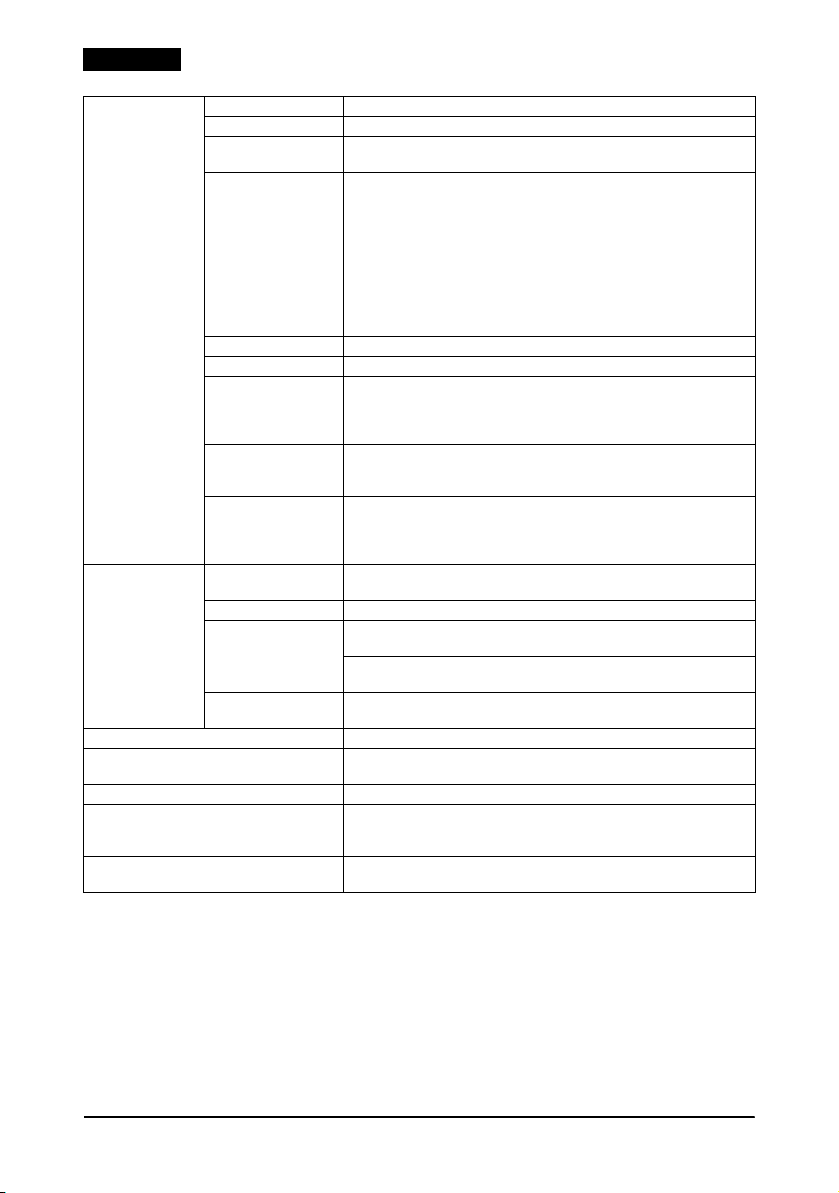
English
Printer unit Printing method Serial ink jet, dot matrix, three-color printing
Printing direction Bi-directional
Paper feed
method
Paper width Receipt roll paper:
Printable area 104 mm Max./1474 positions (360 dpi)
Image resolution 360 dpi x 180 dpi, 360 dpi x 360 dpi, 720 dpi x 360 dpi
Print speed 92 mm/s (Print width 56mm, 360 dpi x 180 dpi, for double
Cutter life 1,500,000 cuts (Plain die-cut label paper, fine die-cut label
Roll paper
replacement/
Count of Roll paper
width change
Mounted
software
RTC backup battery Lithium secondary battery backs up RTC.
Power supply AC100V - AC240 V / 50Hz to 60 Hz
Case color White (EPSON-specified color: ENN8.5)
External dimensions (when the LCD
unit is positioned horizontally)
Mass 15.4 kg {33.88 Ib} (excluding ink cartridge, roll paper, AC
dpi: dots per 25.4 mm (dots per inch)
*1 Only EPSON-specified options and products whose operation capabilities have been checked
are supported.
*2 If the USB device is not recognized, try disconnecting the cable and then connecting it again.
BIOS Dedicated BIOS (ACPI 2.0/APM 1.2 / Plug&Play / DMI
OS Windows POSReady2009
Driver For printer unit: Dedicated printer unit driver, Printer unit
TM-C3400-LT utility Touch panel brightness adjustment, paper feed settings/
Forward and reverse friction feed
Receipt 30 mm {1.18"} to 108 mm {4.25"}
Full-page label paper (backing paper): 30 mm {1.18"} to
112 mm {4.41"}
Die-cut label (backing paper) : 30 mm {1.18"} to 112 mm
{4.41"}
Fanfold paper:
Receipt 50 mm {1.97"} to 108 mm {4.25"}
Die-cut label (backing paper) 50 mm {1.97"} to 112 mm
{4.41"}
sided printing)
82 mm/s (Print width 72mm, 360 dpi x 180 dpi, for double
sided printing)
paper. * The operating life of the cutter will vary by paper
type.)
20,000 times
available)
power supply control driver
For touch panel:Touch panel driver (including calibration
function)
changes
62.3 W (*printer unit at peak)
300 mm (W) x 312 mm (D) x 345 mm (H)
{11.81" (W) x 12.28" (D) x 13.58" (H)}
(excluding projections, including rear cover)
cable)
24 TM-C3400-LT User’s Manual
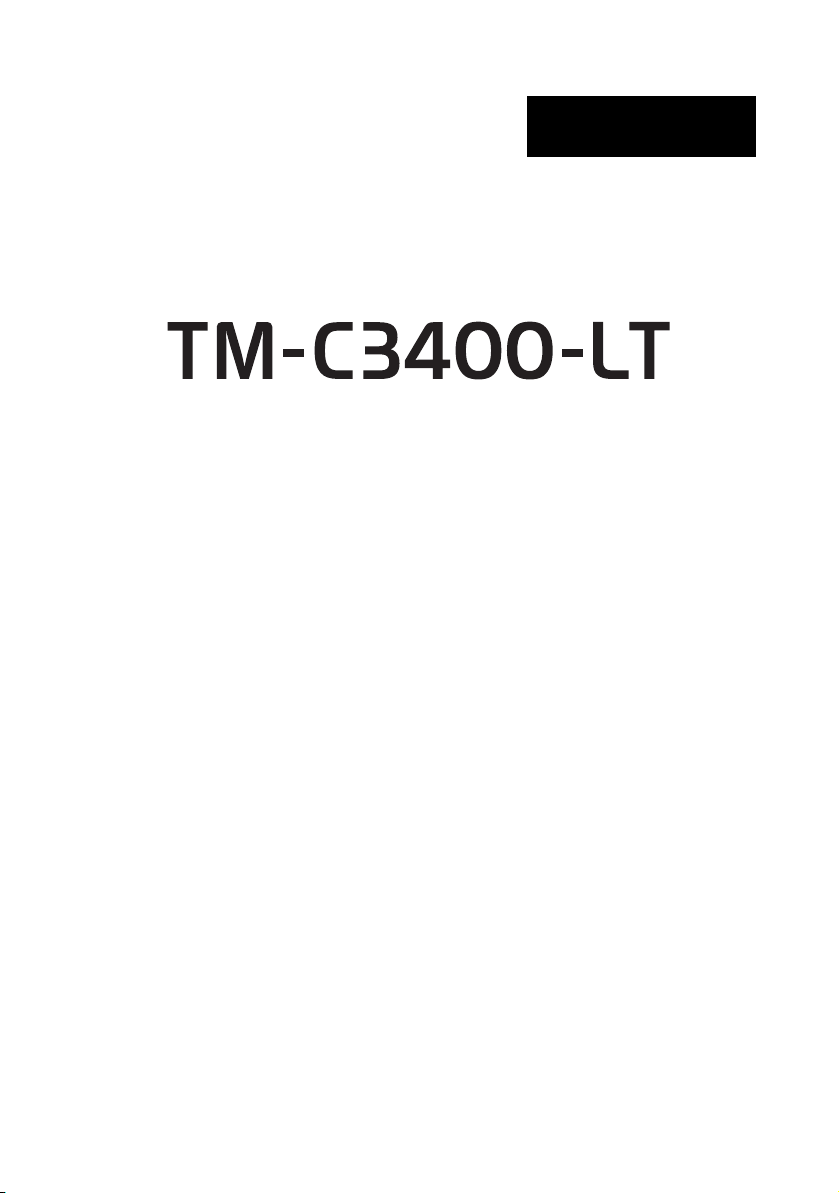
Deutsch
Bedienungsanleitung
Alle Rechte vorbehalten. Diese Veröffentlichung darf ohne ausdrückliche schriftliche Genehmigung der
Seiko Epson Corporation nicht reproduziert, in einem Abrufsystem gespeichert oder in beliebiger Form und
auf jedwede Weise übermittelt werden, weder durch Fotokopieren, Aufzeichnen, noch auf elektronische,
mechanische oder sonstige Weise. Für die hierin enthaltenen Informationen wird keine Patenthaftung
übernommen. Obgleich bei der Zusammenstellung dieser Anleitung mit Sorgfalt vorgegangen wurde,
übernimmt die Seiko Epson Corporation keine Verantwortung für Fehler und Auslassungen. Zudem wird
keine Haftung übernommen für Schäden, die aus der Verwendung der hierin enthaltenen Informationen
entstehen.
Weder die Seiko Epson Corporation noch ihre Tochtergesellschaften sind dem Käufer dieses Produkts oder
Drittparteien gegenüber für Schäden, Verluste, Kosten oder Ausgaben haftbar, die für den Käufer oder
etwaige Drittparteien aufgrund von Unfall, Mißbrauch oder Zweckentfremdung dieses Produkts, nicht
autorisierten Modifikationen, Reparaturen oder Produktumbauten sowie (mit Ausnahme USA) aufgrund
des Versäumnisses anfallen, die Bedienungs- und Wartungsanleitungen der Seiko Epson Corporation genau
einzuhalten.
Die Seiko Epson Corporation ist nicht haftbar für Schäden oder Probleme, die bei Verwendung von Optionen
oder Verschleißteilen auftreten, die nicht als Original-Epson-Produkte oder von der Seiko Epson Corporation
zugelassene Epson Produkte gelten.
EPSON ist ein eingetragenes Warenzeichen der Seiko Epson Corporation in Japan und anderen Ländern/
Gebieten.
Microsoft, Windows und Windows Vista sind eingetragene Marken der Microsoft Corporation.
The Ethernet interface model of this product includes software developed by the University of California,
Berkeley, and its contributors.
HINWEIS: Änderungen am Inhalt dieser Anleitung ohne Vorankündigung vorbehalten.
Copyright © 2012 Seiko Epson Corporation, Nagano, Japan.
Dies ist ein Gerät der Klasse A. In Wohnbereichen kann dieses Produkt Rundfunkstörungen verursachen; in
diesem Fall muss der Benutzer geeignete Abhilfemaßnahmen treffen.
WARNUNG
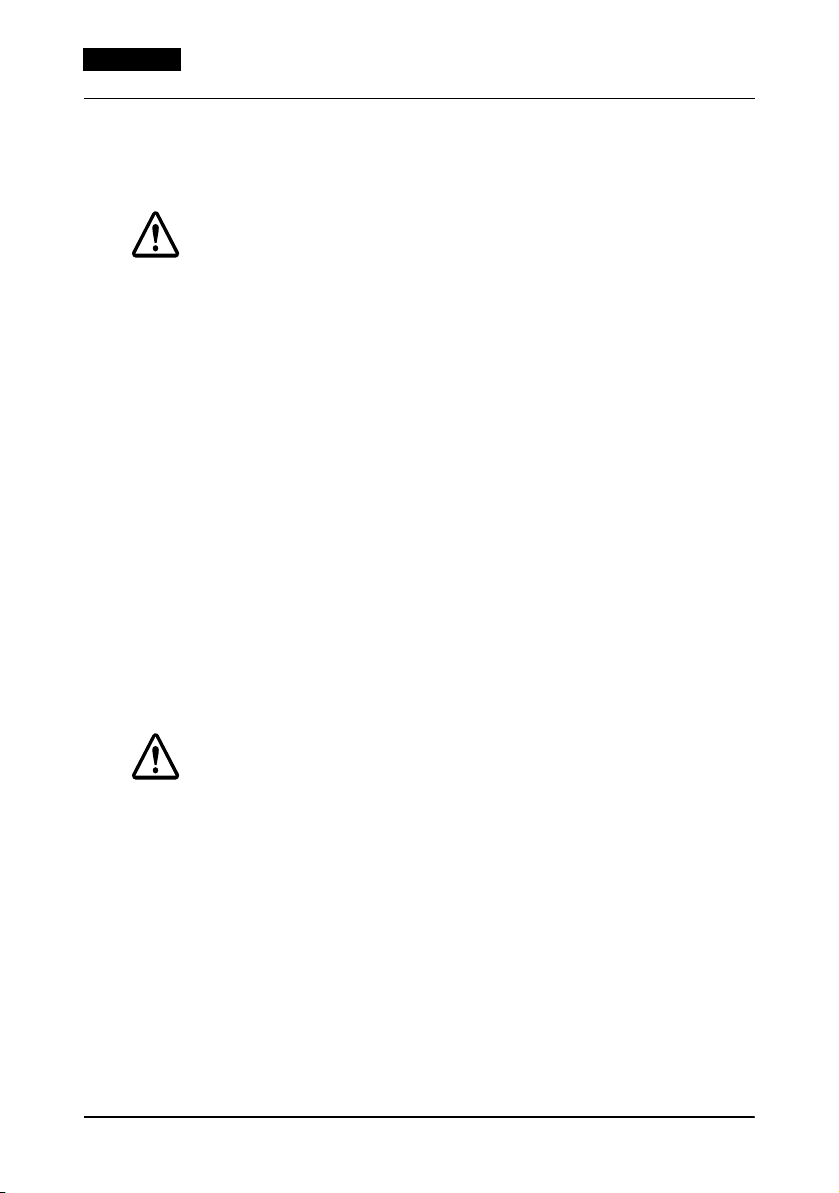
Deutsch
Sicherheitshinweise
Dieser Abschnitt enthält wichtige Informationen für die sichere und effektive
Verwendung dieses Produkts. Lesen Sie diesen Abschnitt sorgfältig durch und
bewahren Sie ihn gut zugänglich auf.
WARNUNG:
Schalten Sie das Gerät sofort aus, wenn Sie Rauch bzw. ungewöhnliche
Gerüche oder Geräusche bemerken. Wenn das Gerät weiter verwendet
werden, kann dies zu einem Brand führen. Ziehen Sie den Netzstecker des
Gerätes sofort aus der Netzsteckdose und benachrichtigen Sie Ihren
Händler oder ein Seiko Epson Service Center.
Versuchen Sie niemals, dieses Produkt eigenständig zu reparieren.
Unsachgemäße Reparaturarbeiten können gefährlich sein.
Zerlegen oder modifizieren Sie dieses Produkt nicht. Unsachgemäße
Arbeiten an diesem Produkt können zu Verletzungen oder einem Brand
führen.
Verwenden Sie nur das vorgeschriebene Netzteil (Epson Modell M159A/
M159B/M159C).
einen Brand verursachen.
Verwenden Sie nur Kabel, die den maßgeblichen Sicherheitsstandards
entsprechen und geerdet sind. Es kann sonst zu einem Stromschlag
kommen. Wenn Sie ein System mit anderen Sicherheitsstandards erwerben,
benutzen Sie ein Netzkabel, das die Sicherheitsstandards des erworbenen
Geräts erfüllt.
Vermeiden Sie das Eindringen von Fremdobjekten in dieses Produkt. Das
Eindringen von Fremdobjekten kann zu einem Brand führen.
Verwenden Sie keine brennbaren Sprühmittel in und in der Nähe des
Gerätes. Brandgefahr!
Wenn Wasser oder andere Flüssigkeiten in dieses Produkt eindringen, ziehen
Sie sofort den Netzstecker heraus und benachrichtigen Sie einen
Fachhändler oder Ihr Seiko Epson Service Center. Wenn das Gerät weiter
verwendet wird, kann dies einen Brand verursachen.
Die Verwendung einer unzulässigen Stromquelle kann
VORSICHT:
Schließen Sie Kabel nur auf die in diesem Handbuch beschriebene Weise
an. Andere Kabelverbindungen können das Gerät beschädigen und einen
Brand verursachen.
Stellen Sie dieses Gerät unbedingt auf einer festen, stabilen, horizontalen
Fläche auf. Das Produkt kann beim Fallen beschädigt werden oder
Verletzungen verursachen.
Verwenden Sie das Gerät nicht an Orten mit hohem Feuchtigkeits- oder
Staubgehalt. Eine übermäßige Feuchtigkeits- oder Staubentwicklung kann
das Gerät beschädigen oder einen Brand verursachen.
Stellen Sie keine schweren Gegenstände auf dieses Produkt. Stellen Sie sich
nie auf das Produkt und lehnen Sie sich nicht dagegen. Das Gerät kann
fallen oder beschädigt werden und dabei Gegenstände beschädigen oder
Personen verletzen.
Aus Sicherheitsgründen ziehen Sie bitte den Netzstecker aus der
Netzsteckdose wenn Sie beabsichtigen, das Gerät über einen längeren
Zeitraum nicht zu verwenden.
Lassen Sie für einen Transport des Produkts die Druckerpatrone im Gerät.
26 TM-C3400-LT Bedienungsanleitung
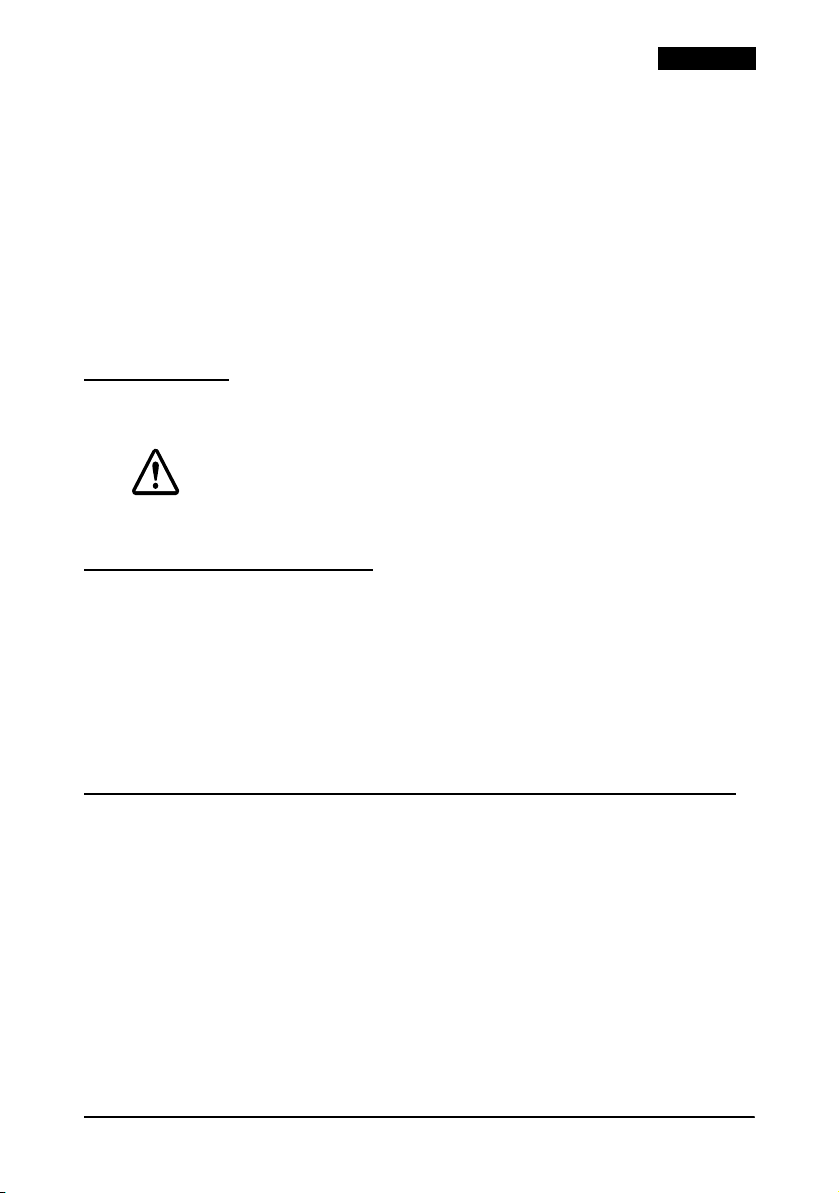
Schließen Sie das Gerät nicht in eine Steckdose an, die sich in der Nähe von
Geräten befindet, die Spannungsschwankungen oder elektrische
Störungen verursachen. Meiden Sie insbesondere Geräte mit großen
Elektromotoren. Anderenfalls kann es zu Betriebsstörungen dieses Produkts
kommen.
Ziehen Sie das Netzkabel immer zuerst aus der Wandsteckdose, bevor Sie es
aus dem Netzanschluss dieses Produkts ziehen.
Sorgen Sie dafür, dass die Gesamtleistungsaufnahme aller von diesem
Produkt gespeisten Geräte die Maximalleistung des Produkts nicht
übersteigt. Anderenfalls kann das Produkt beschädigt werden. Ausführliche
Informationen zur Leistung des Produkts finden Sie in den
(Seite 45).
Betreiben Sie das Gerät nur mit befestigter Rückabdeckung. Ist die
Rückabdeckung nicht angebracht, können Fremdkörper in das Gerät
gelangen, die ein Feuer verursachen oder das Gerät beschädigen können.
Technische Daten
Warnschild
Das Warnschild am Produkt weist auf folgenden Sicherheitshinweis hin.
VORSICHT:
Passen Sie auf, dass Sie sich nicht die Finger an der festen Klinge des
automatischen Papierschneiders verletzen.
Verwendungshinweise
Wenn dieses Produkt für Anwendungen verwendet wird, bei denen es auf
hohe Zuverlässigkeit/Sicherheit ankommt, wie z.B. Transportvorrichtungen
beim Flug-, Zug-, Schiffs- und Kfz-Verkehr usw., Vorrichtungen zur
Katastrophenverhinderung, verschiedene Sicherheitsvorrichtungen oder
Funktions-/Präzisionsgerät usw., sollten Sie dieses Produkt erst verwenden,
wenn Sie Fail-Safe-Vorrichtungen und Redundanzsysteme in Ihr Design mit
einbezogen haben, um die Sicherheit und Zuverlässigkeit des gesamten
Systems zu gewährleisten.
Deutsch
Herunterladen von Treibern, Dienstprogrammen und
Handbüchern
Treiber, Dienstprogramme und Handbücher können von folgenden
Webadressen heruntergeladen werden.
Für Kunden in Nordamerika:
Besuchen Sie die Website http://www.epsonexpert.com/ und befolgen Sie
die auf dem Bildschirm angezeigten Anweisungen.
Kunden in anderen Ländern besuchen die Website http://www.epsonpos.com/
TM-C3400-LT Bedienungsanleitung 27
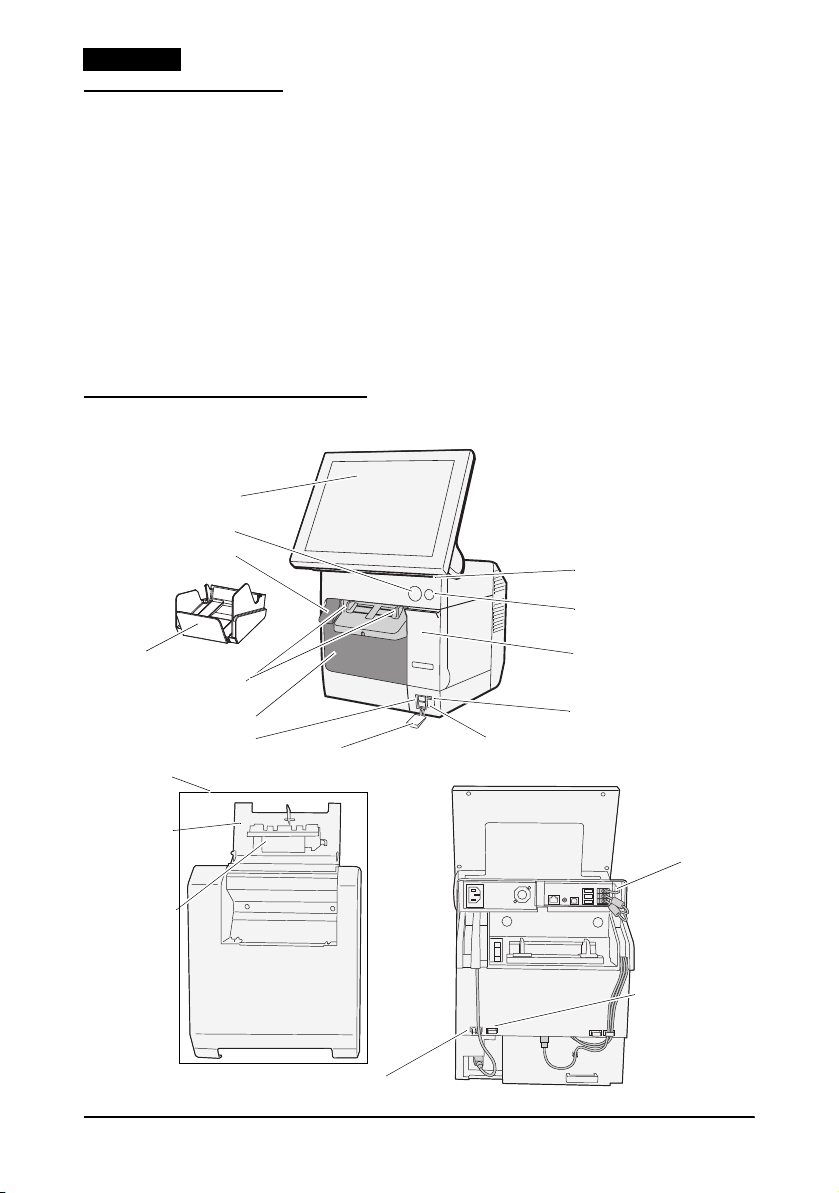
Deutsch
Tou chscre en
Lösehebel
USB-Stecker (2)
Netztaste
Abdeckung
Druckerpatrone
Abdeckung
Endlospapier
Lautsprecher
USB-Abdeckung
Stecker
Papiervorschubtaste
Schneiden-Taste
Rollenpapierabdeckung
Kabelhalter
Papiertrans-
portführung
Netzkabelhaken
Hintere Abdeckung
Führung des
Papierauswurfs
Papierauswurffach
Betriebsanzeige
Packungsinhalt
Druckerkomponenten
Folgende Einzelteile sollten im Lieferumfang des Druckers enthalten sein. Bei
Beschädigungen kontaktieren Sie bitte Ihren Händler.
❏ Dieses Produkt (TM-C3400-LT)
❏ Etikettenrollenpapier
❏ Druckerpatrone (Modell: SJIC15P)
❏ Papierauswurffach
❏ Netzkabel (vom Lieferant)
❏ Wiederherstellungsdisc
❏ Anweisungshandbuch
❏ Benutzerhandbuch (dieses Handbuch)
❏ Garantiekarte
28 TM-C3400-LT Bedienungsanleitung
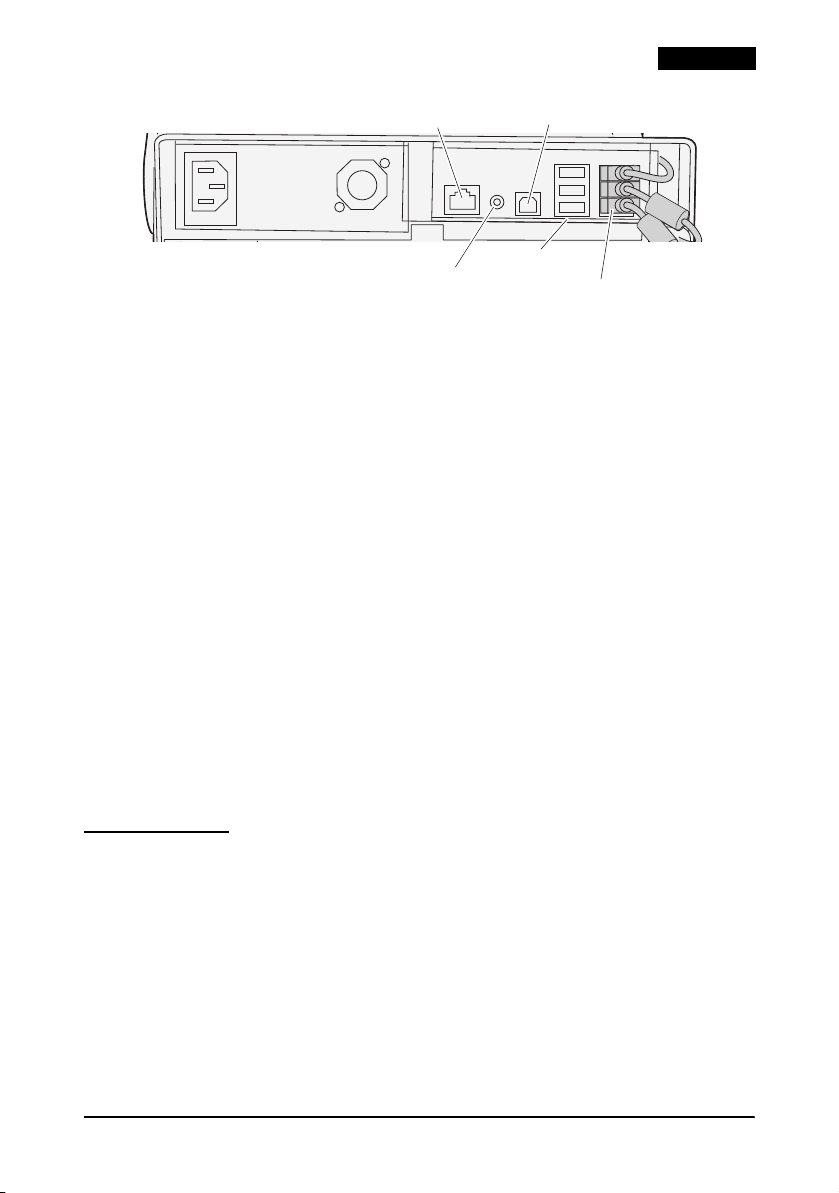
Touchscreen
Nicht vorhanden.
Niemals abtrennen.
USB-Stecker
Lautsprecherausgangsstecker
LAN-Stecker
Berühren Sie den Bildschirm, um den Papiertyp und die Helligkeit des
Touchscreens einzustellen.
Schneiden-Taste
Drücken Sie diese Taste, um das Rollenpapier zu schneiden.
Papiervorschubtaste
Drücken Sie diese Taste, um das Rollenpapier vorzuschieben.
USB-Abdeckung
Benutzen Sie diese Abdeckung, wenn die USB-Stecker nicht benutzt werden.
Netztaste
Drücken Sie diese Taste, um das Gerät an-/auszuschalten.
Papiertransportführung
Bringen Sie die Führung an, wenn Sie Endlospapier benutzen.
Netzkabelhaken
Verhindert, dass das Netzkabel auf anderen Kabeln aufliegt. Sie müssen es
durch den Haken ziehen.
Kabelhalter
Verhindert, dass Kabel auf anderen Kabeln aufliegen. Wenn Sie das LANKabel, das USB-Kabel oder die Audiokabel anschließen, müssen Sie sie durch
die Halter ziehen.
Deutsch
Einrichtung
In diesem Handbuch wird beschrieben, wie das Rollenpapier, das diesem
Produkt beigefügt ist, benutzt wird. Um andere Papiertypen zu benutzen,
siehe bitte die Technische Anleitung für das TM-C3400-LT.
1. Installation (siehe Seite 30.)
2. Anschluss der Kabel (siehe Seite 31.)
3. Installation der Tintenpatrone (siehe Seite 35.)
4. Einlegen von Rollenpapier (siehe Seite 36.)
5. Einstellen des Touchscreenwinkels (siehe Seite 41.)
6. Einstellen der Touchscreenhelligkeit (siehe Seite 42.)
7. Anbringen und Einstellen des Papierauswurffachs (siehe Seite 42.)
TM-C3400-LT Bedienungsanleitung 29
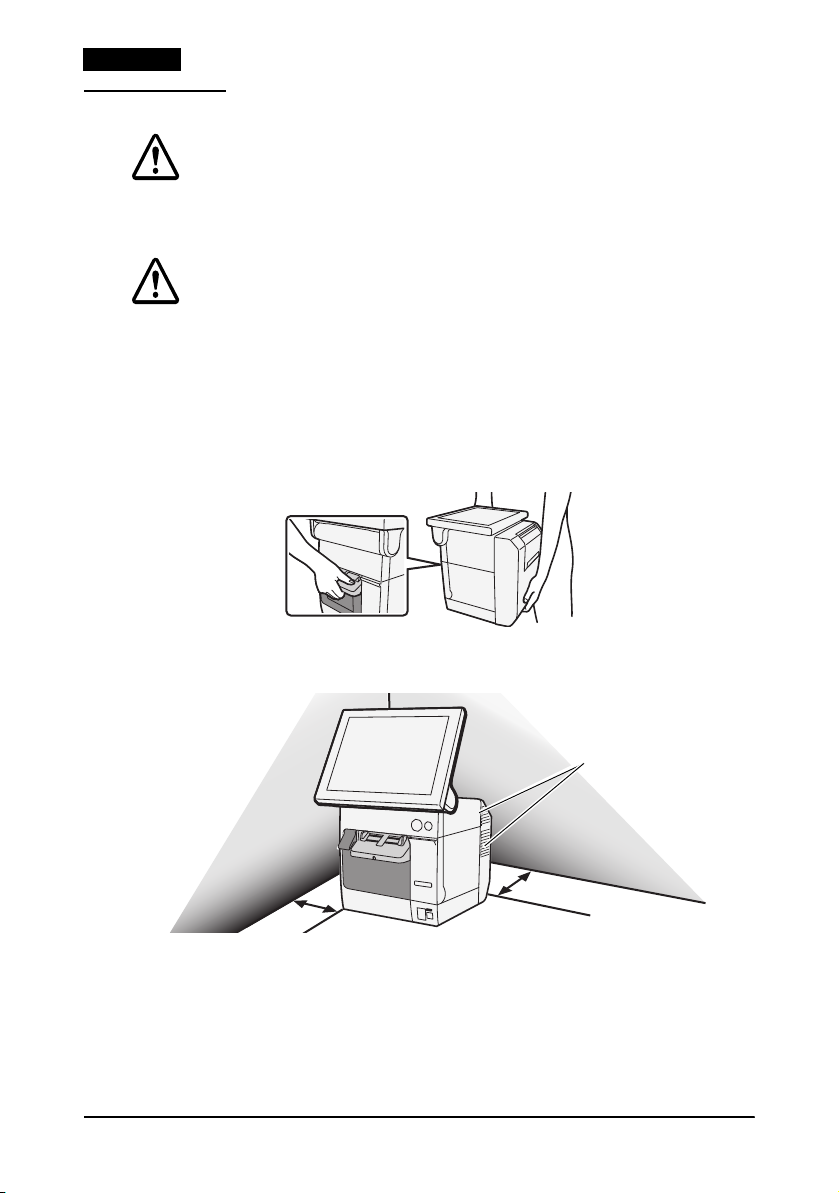
Deutsch
EO
EO
Luftöffnungen
Befinden sich links,
rechts und hinten.
Installation
WARNUNG:
Verstopfen Sie die Luftöffnungen dieses Produkts nicht. Wenn die
Luftöffnungen verstopft werden, kann im Inneren Hitze aufgebaut
werden und ein Brand entstehen.
VORSICHT:
Stellen Sie das Produkt horizontal auf einer flachen, stabilen und
schwingungsfreien Fläche auf. Sonst kann die Rollenpapierabdeckung
nicht richtig funktionieren, und Ihre Finger können erfasst werden.
Kippen Sie das Produkt nicht an, wenn die Rollenpapierabdeckung
geöffnet ist. Die Rollenpapierabdeckung kann sich unerwartet
schließen, und Ihre Finger können erfasst werden.
Wenn Sie das Produkt tragen, achten Sie darauf, die Teile so zu halten,
wie es im Bild unten gezeigt ist.
Wenn Sie das Produkt an einer Wand aufstellen, muss der Abstand zur Wand
mindestens 10 cm betragen.
❏ Lassen Sie für die Rollenpapierabdeckung, die Tintenpatronenabdeckung
und die Endlospapierabdeckung genügend Platz, damit sie vollständig
geöffnet werden können.
❏ Schützen Sie das Produkt vor starken Stößen. Sie können zum
schadhaften Druck führen.
❏ Lassen Sie nicht zu, dass sich Kabel verfangen oder sich Fremdkörper
unter dem Produkt ansammeln.
30 TM-C3400-LT Bedienungsanleitung

Anschluss der Kabel
Um an die rückseitigen Anschlüsse zu gelangen, müssen Sie die hintere
Abdeckung abnehmen.
Öffnen Sie die Endlospapierabdeckung (➀), lösen Sie die beiden Schrauben
(
➁), und nehmen Sie dann die hintere Abdeckung (➂) ab. Nach dem
Anschluss des Kabels müssen Sie die hintere Abdeckung wieder anbringen.
VORSICHT:
Trennen Sie die Kabel, die anfangs an den USB-Anschlüssen auf der
rechten Seite angeschlossen sind, niemals ab.
Deutsch
TM-C3400-LT Bedienungsanleitung 31

Deutsch
Nut
Kabelhalter
Wenn die USB-Geräte an den USB-Anschluss angeschlossen werden,
müssen Sie das Kabel durch die Nut (➀) führen, an den Kabelhalter (➁)
anhaken, aus dem Boden der hinteren Abdeckung (➂) herausziehen
und dann an der hinteren Abdeckung wieder anbringen. Der
Kabelhalter verhindert, dass die Kabel übereinander liegen.
Wenn das Netzkabel oder andere Kabel übereinander liegen, kann die
hintere Abdeckung nicht angebracht werden.
Anschluss des LAN-Kabels
Um dieses Produkt an ein Netzwerk anzuschließen, schließen Sie das LANKabel an den LAN-Stecker an.
Wenn Sie das Produkt als selbständiges Gerät benutzen, ist der Anschluss des
LAN-Kabels nicht erforderlich.
32 TM-C3400-LT Bedienungsanleitung

Deutsch
Nut
Kabelhalter
VORSICHT:
Das LAN-Kabel muss durch die Nut (➀) geführt werden, an den
Kabelhalter (➁) gehängt werden, aus dem Boden der hinteren
Abdeckung (➂) herausgezogen werden und dann wieder an der
hinteren Abdeckung angebracht werden. Der Kabelhalter verhindert,
dass die Kabel übereinander liegen. Wenn das Netzkabel oder andere
Kabel übereinander liegen, kann die hintere Abdeckung nicht
angebracht werden.
Anschluss des Netzkabels
Befolgen Sie die unten angegebenen Schritte, um das Produkt an die
Stromversorgung anzuschließen.
WARNUNG:
Sie müssen das mit dem Produkt mitgelieferte Netzkabel benutzen und
es erden.
Achten Sie darauf, dass die angegebene Stromversorgung benutzt
wird.
TM-C3400-LT Bedienungsanleitung 33

Deutsch
Nut
Netzkabelhaken
1. Schließen Sie das Netzkabel an die Steckdose der Stromversorgung an.
VORSICHT:
Das Netzabel muss durch die Nut (➀) geführt werden, an den
Kabelhalter (➁) gehängt werden, aus dem Boden der hinteren
Abdeckung (➂) herausgezogen werden und dann wieder an der
hinteren Abdeckung angebracht werden. Der Kabelhalter verhindert,
dass die Kabel übereinander liegen. Wenn das Netzkabel oder andere
Kabel übereinander liegen, kann die hintere Abdeckung nicht
angebracht werden.
34 TM-C3400-LT Bedienungsanleitung

2. Schließen Sie den Netzstecker an die Wandsteckdose an.
Hinweis:
Schalten Sie den Strom nicht an, bevor Rollenpapier eingelegt worden ist. Zu Details
über das Einlegen von Rollenpapier siehe
“Einlegen von Rollenpapier” auf Seite 36
Installation der Tintenpatrone
VORSICHT:
Verwenden Sie immer die Druckerpatrone EPSON SJIC15P.
Öffnen Sie die Verpackung der Tintenpatrone nicht, bevor Sie bereit
sind, diese im Produkt zu installieren.
Nehmen Sie beim Transport des Produkts die Tintenpatrone nicht heraus.
1. Öffnen Sie die Patronenabdeckung (ziehen).
2. Schütteln Sie die verpackte Patrone vier- bis fünfmal, bevor Sie sie öffnen.
3. Drücken Sie die Druckerpatrone sanft in die Patronenaufnahme, wie
unten abgebildet.
Deutsch
4. Schließen Sie die Patronenabdeckung.
TM-C3400-LT Bedienungsanleitung 35

Deutsch
Hinweis:
Wenn die Tintenpatrone zum ersten Mal installiert wird, benötigt das Produkt etwa 5
Minuten für die Druckvorbereitung (Tinte laden). Das Laden der Tinte dauert etwa 8
Minuten.
Die Ergiebigkeit einer Patrone hängt von vielen Faktoren ab, wie Art des Drucks,
Druckeinstellungen, Papierart, Häufigkeit der Nutzung und Temperatur.
Um die Druckqualität zu gewährleisten, ist es an der Zeit, die Tintenpatrone zu
wechseln, bevor die Tinte in der Patrone vollständig aufgebraucht ist und der INKBildschirm angezeigt wird.
Die Druckerpatrone enthält drei verschiedene Farben. Selbst wenn nur eine der Farben
ausgewählt wurde, werden alle drei Farben zum Drucken verwendet, um den
Druckkopf instand zu halten. Wenn der Füllstand auch nur einer der Farben unter
dem Minimum liegt, druckt das Produkt nicht mehr.
Einlegen von Rollenpapier
VORSICHT:
Kippen Sie das Produkt nicht an, wenn die Rollenpapierabdeckung
geöffnet ist. Die Rollenpapierabdeckung kann sich unerwartet
schließen, und Ihre Finger können erfasst werden.
Stellen Sie sicher, dass das Papier gerade aus den Führungen für den
Papierauswurf ausgeworfen wird, wie in der Abbildung gezeigt. Wird
das Papier beispielsweise aufgrund einer Blockierung nicht gerade
ausgeworfen, kann das Druckergebnis verzerrt sein.
36 TM-C3400-LT Bedienungsanleitung

Legen Sie das Rollenpapier unter Beachtung der folgenden Schritte ein.
➀ Anpassen der Rollenpapierführungen (Seite 37)
➁ Einlegen des Rollenpapiers und Einschalten des Druckers (Seite 39)
➂ Erstmals Tinte laden (Seite 40)
➀ Anpassen der Rollenpapierführungen
1. Ziehen Sie den Lösehebel, um die Rollenpapierabdeckung zu öffnen.
2. Entriegeln Sie die Papierführung des Rollenpapiers.
Deutsch
3. Drücken Sie die Rollenpapierführung auf der linken Seite in Pfeilrichtung
und führen Sie das Rollenpapier mit der bedruckbaren Seite nach oben
komplett in den Drucker ein.
4. Verriegeln Sie die Papierführung des Rollenpapiers.
TM-C3400-LT Bedienungsanleitung 37

Deutsch
Führung des Papierauswurfs
5. Entriegeln Sie die Papierauswurfführung.
6. Ziehen Sie das Rollenpapier vorsichtig heraus, um es auf die
Rollenpapierbreite auszurichten.
7. Rasten Sie die Führung für den Papierauswurf ein und schließen Sie dann
die Rollenpapierabdeckung.
38 TM-C3400-LT Bedienungsanleitung

Deutsch
Führung des Papierauswurfs
➁ Einlegen des Rollenpapiers und Einschalten des Druckers
1. Ziehen Sie den Lösehebel, um die Rollenpapierabdeckung zu öffnen.
2. Legen Sie das Rollenpapier mit der bedruckbaren Seite nach oben
vollkommen hinten ein und rollen es dann vorsichtig auf, indem Sie es
nach vorn ziehen.
3. Während dem Ausrichten des Rollenpapiers mit der Führung des
Papierauswurfs schließen Sie die Rollenpapierabdeckung.
TM-C3400-LT Bedienungsanleitung 39

Deutsch
4. Drücken Sie den Netzschalter, um den Strom anzuschalten. Es wird die
Betriebsanzeige leuchten.
5. Wenn Windows startet, wird das Papier automatisch zugeführt.
➂ Erstmals Tinte laden
1. Wählen Sie in den Nutzungsbedingungen von Windows “Consent”
(Zustimmung) und klicken dann auf “Next” (Weiter).
2. Das erste Tintenladen beginnt automatisch. Das erste Laden dauert etwa 8
Minuten.
Hinweis:
Schalten Sie den Strom nicht aus oder öffnen Sie die
Rollenpapierabdeckung oder Tintenpatronenabdeckung nicht, wenn die
Patronen mit Tinte gefüllt werden.
Wenn die Tintenpatronen und das Rollenpapier, die beim ersten Laden
benötigt werden, nicht angebracht sind, wird folgendes Fenster
angezeigt.
40 TM-C3400-LT Bedienungsanleitung

Einstellen des Touchscreenwinkels
Sie können den Touchscreen verschieben, um den Winkel einzustellen, so dass
er leicht zu benutzen ist.
Die Benutzung einer Touchscreenschutzfolie ist zu empfehlen, wenn dieses
Produkt in einer Umgebung benutzt wird, in der die Hände des Benutzers
leicht durch Sand, Schmutz usw. beschmutzt werden.
VORSICHT:
Stellen Sie keine schweren Gegenstände auf den Touchscreen. Der
Touchscreen kann beschädigt werden, weil er aus Glas besteht.
Drücken oder kratzen Sie den Touchscreen nicht. Drücken Sie ihn auch
nicht mit einem Gegenstand mit scharfer Spitze.
Deutsch
TM-C3400-LT Bedienungsanleitung 41

Deutsch
Einstellen der Touchscreenhelligkeit
1. Berühren (doppeloklicken) Sie das Symbol TMC34LT_UTIL.exe auf dem
Desktop, um das Dienstprogramm TM-C3400-LT zu starten.
2. Drücken Sie im Menü “Brightness” (Helligkeit) auf dem Touchscreen auf
“Low” (Niedrig) oder “High” (Hoch), um die Helligkeit einzustellen.
3. Klicken Sie auf die Schaltfläche “Save & exit” (Speichern & beenden).
4. Klicken Sie auf “OK”, wenn die Meldung “Finished the setting.”
(Einstellung beendet.) angezeigt wird.
Anbringen und Einstellen des Papierauswurffachs
Wenn Sie das Papierauswurffach anbringen, können Sie das bedruckte Papier
vorübergehend im Fach lagern.
Befolgen Sie die unten angegebenen Schritte, um das Papierauswurffach
anzubringen, wenn Sie es benutzen..
Hinweis:
Das Papier darf nicht im Papierauswurffach bleiben, was von der Papierkräuselung
und -länge abhängt.
42 TM-C3400-LT Bedienungsanleitung

Deutsch
Papierauswurftisch
1. Bringen Sie das Papierauswurffach an den Haken unter dem
Papierauswurftisch an
2. Ziehen Sie den Hebel unten rechts amj Papierauswurffach, um es zu
entriegeln.
3. Verschieben Sie das untere Fach, um es auf die Papierlänge auszurichten,
und verriegeln es.
TM-C3400-LT Bedienungsanleitung 43

Deutsch
Feste Klinge
Reinigung des automatischen Papierschneiders
Der Etikettenklebstoff kann an der fest angebrachten Klinge des
automatischen Papierschneiders kleben bleiben, was u. U. einen sauberen
Schnitt durch den automatischen Papierschneider verhindert. Sollte dies
geschehen sein, befolgen Sie die folgenden Schritte für die Reinigung des
automatischen Papierschneiders.
1. Schalten Sie das Produkt aus und ziehen den Netzstecker aus der
Wandsteckdose.
2. Öffnen Sie die Rollenpapierabdeckung, um das Papier herauszunehmen.
3. Entfernen Sie den Klebstoff von der Klinge des automatischen
Papierschneiders mithilfe eines Werkzeugs wie einem Wattestäbchen.
Falls notwendig, das Wattestäbchen mit Alkohol befeuchten.
VORSICHT:
Berühren Sie die fest angebrachte Klinge des automatischen
Papierschneiders nie mit nackten Händen. Dies könnte zu Verletzungen
führen.
Fehlersuche
Der Strom lässt sich nicht ausschalten.
Ziehen Sie das Netzkabel aus der Steckdose. Dann müssen Sie den Strom
wieder anschalten und mit dem Netzschalter abschalten.
Wenn der Zustand gelassen wird, wie er ist, kann der Druckkopf austrocknen
und verstopft werden.
Papierstau
Schalten Sie das Produkt aus, und öffnen Sie die Rollenpapierabdeckung oder
die hintere Abdeckung, um das gestaute Papier zu entfernen. Legen Sie das
Papier korrekt unter Beachtung des Abschnitts
auf Seite 36.
“Einlegen von Rollenpapier”
44 TM-C3400-LT Bedienungsanleitung

Technische Daten
Gegenstand Beschreibung
Prozessor Intel
Hauptspeicher 1GB
Chipsatz Intel EG20T
Bildschirmanzeig
efunktion
Audio Vorhanden
Sicherungs-
speicher
Schnittstelle Ethernet Erfüllt 10BASE-T/100BASE-TX/1000Base-TX
Lautsprecher Eingebauter Einohrlautsprecher
LCD-Einheit LCD LCD-Typ: 12,1” Farb-TFT
VideowiedergabeHilfsfunktion
Festplatte Eingebaute 250 GB 2,5” SATA Festplatte
Host-USB (vorn) (*1) USB2.0 Typ A x 2 (High/Full/Low speed vorhanden)
Host-USB (hinten)
(*1)
Client-USB Technische Daten: USB2.0 Typ B x 1 (*Dieser Anschluss wird
Audio Externer Leitungsausgang
Ausgang Etwa 90 dB max.
Touchscreen Eingang: Widerstandsschicht (Fingereingabe)
Kippwinkel 0° bis 90°
Helligkeitseinstellung Mit Software
AtomE640 1.0GHz
Vorhanden
Vorhanden
Leistungsvermögen: +5 VDC 500 mA (Spitze 1 A/100 ms) *2
USB2.0 Typ A x 6 (High/Full/Low speed vorhanden)
Leistungsvermögen: +5 VDC 500 mA (Spitze 1 A/100 ms) *2
(*3 Anschlüsse werden für die interne Druckereinheit und
den Host-USB (vorn) benutzt.)
für die interne Druckereinheit benutzt.)
Größe: 1024 x 768 mm {40,31 x 30,24”}
Farbdisplay: 256 K (Etwa 260.000)
Helligkeit: 400 cd/m2 typisch (einschließlich Touchscreen)
Oberflächenhärte: 3H oder mehr (JIS K-5600, ISO/DIS 15184)
Deutsch
TM-C3400-LT Bedienungsanleitung 45

Deutsch
Druckereinheit Druckmethode Serieller Tintenstrahl-, Punktmatrix-, 3-Farbendruck
Druckrichtung 2 Richtungen
Papiervorschub-
methode
Papierbreite Aufnahme Rollenpapier:
Bedruckbarer
Bereich
Bildauflösung 360 dpi × 180 dpi, 360 dpi × 360 dpi, 720 dpi × 360 dpi
Druckgeschwindig-
keit
Lebensdauer des
Scheidewerkzeugs
Rollenpapierwechsel/Zähler für
Rollenpapierbreitenwechsel
Installierte
Software
Echtzeit-Sicherungsbatterie Sekundäre Lithiumbatterie sichert Echtzeit.
Stromversorgung AC 100 V – AC 240 V / 50 Hz bis 60 Hz
Gehäusefarbe Weiß (EPSON-spezifizierte Farbe: ENN8.5)
Außenabmessungen (wenn die LCD-
Einheit horizontal ist)
Gewicht 15,4 kg (ausgenommen Tintenpatrone, Rollenpapier,
dpi: Punkte pro 25,4 mm (Punkte pro Zoll)
*1 Nur EPSON-spezifizierte Optionen und Produkte, deren Betriebsfähigkeiten überprüft worden sind,
werden unterstützt.
*2 Wenn das USB-Gerät nicht erkannt wird, versuchen Sie, das Kabel abzuziehen und es dann
wieder anzuschließen.
BIOS Dediziertes BIOS (ACPI 2.0/APM 1.2 / Plug&Play / DMI
Betriebssystem Windows POSReady2009
Treiber Für Druckereinheit: Dedizierter Druckereinheittreiber, Treiber
TM-C3400-LT
Dienstprogramm
Vorwärts- und Rückwärts-Friktionsvorschub
Aufnahme 30 mm {1.18”} bis 108 mm {4.25”}
Vollseitenetikettenpapier (Stützpapier): 30 mm {1.18”} bis
112 mm {4.41”}
Stanzetikett (Stützpapier): 30 mm {1.18”} bis 112 mm {4.41”}
Endlospapier:
Aufnahme 50 mm {1.97”} bis 108 mm {4.25”}
Stanzetikett (Stützpapier) 50 mm {1.97”} bis 112 mm {4.41”}
104 mm max./1474 Positionen (360 dpi)
92 mm/s (Druckbreite 56 mm, 360 dpi × 180 dpi, für
doppelseitiges Drucken)
82 mm/s (Druckbreite 72 mm, 360 dpi × 180 dpi, für
doppelseitiges Drucken)
1.500.000 Schnitte
(Glattes Stanzetikettpapier, feines Stanzetikettpaier.
*Die Lebensdauer des Schneidewerkzeugs hängt vom
Papiertyp ab.)
20.000 Mal
vorhanden)
für Druckereinheit-Stromversorgungssteuerung
Für Touchscreen: Touchscreentreiber (einschließlich
Eichungsfunktion)
Einstellung der Touchscreenhelligkeit,
Papiervorschubeinstellungen/-wechsel
62,3 W (*Druckereinheit bei Spitze)
300 mm (B) x 312 mm (T) x 345 mm (H)
{11,81” (B) x 12,28” (T) x 13,58” (H)}
(ausgenommen Vorsprünge, einschließlich hintere
Abdeckung)
Netzkabel)
46 TM-C3400-LT Bedienungsanleitung

Nederlands
Gebruikershandleiding
Alle rechten voorbehouden. Niets uit deze uitgave mag worden verveelvoudigd, opgeslagen in een
geautomatiseerd gegevensbestand of openbaar worden gemaakt in enige vorm of op enige wijze, hetzij
elektronisch, mechanisch, door fotokopiëren, opnamen of enige andere manier, zonder voorafgaande
schriftelijke toestemming van Seiko Epson Corporation. Er wordt geen aansprakelijkheid voor octrooien
aanvaard in verband met gebruik van de informatie in deze uitgave. Hoewel bij het samenstellen van deze
uitgave de grootste zorgvuldigheid is betracht, aanvaardt Seiko Epson Corporation geen aansprakelijkheid
voor fouten of omissies. Noch wordt aansprakelijkheid aanvaard voor schade die voortvloeit uit gebruik van
de informatie in deze uitgave.
Noch Seiko Epson Corporation noch een van haar dochterondernemingen kan aansprakelijk worden gesteld
door de koper of door derden voor schade, verliezen of kosten die door de koper of derden zijn gemaakt als
gevolg van ongelukken, onjuist gebruik of misbruik van dit product of door onbevoegden uitgevoerde
modificaties, reparaties of wijzigingen van dit product of (tevens in de VS) het niet in acht nemen van de
aanwijzingen voor gebruik en onderhoud van Seiko Epson Corporation.
Seiko Epson Corporation is niet aansprakelijk voor schade of problemen die voortvloeien uit gebruik van
andere optionele producten of verbruiksgoederen dan die welke door Seiko Epson Corporation zijn
aangemerkt als “originele Epson-producten” of als “door Epson goedgekeurde producten”.
EPSON is een gedeponeerd handelsmerk van Seiko Epson Corporation in Japan en andere landen/gebieden.
Microsoft, Windows en Windows Vista zijn gedeponeerde handelsmerken van Microsoft Corporation.
The Ethernet interface model of this product includes software developed by the University of California,
Berkeley, and its contributors.
BEKENDMAKING: Wijzigingen in de inhoud van deze handleiding onder voorbehoud.
Copyright © 2012 by Seiko Epson Corporation, Nagano, Japan.
Dit is een product van klasse A. In een residentiële omgeving kan dit product radiostoring veroorzaken; in
dat geval zal de gebruiker soms aanvullende maatregelen moeten treffen.
WAARSCHUWING

Nederlands
Veiligheidsmaatregelen
Dit gedeelte bevat belangrijke informatie voor veilig en effectief gebruik van
dit product. Lees dit gedeelte aandachtig door en bewaar het op een goed
toegankelijke plaats.
WAARSCHUWING:
Het apparaat onmiddellijk uitschakelen wanneer het rook, een vreemde
geur of ongebruikelijk geluid afgeeft. Doorgaan met gebruik kan leiden tot
brand of elektrische schokken. De stekker onmiddellijk uit het stopcontact
trekken en contact opnemen met de leverancier of een servicecentrum
van Seiko Epson voor advies.
Probeer niet zelf het product te repareren. Onjuist uitgevoerde reparaties
kunnen gevaar veroorzaken.
Dit product niet demonteren of wijzigen. Wijzigen van dit product kan letsel
of brand veroorzaken.
Gebruik alleen de aangegeven netspanningsadapter (Epson model
M159A/M159B/M159C).
veroorzaken.
Zorg ervoor dat uw voedingskabel voldoet aan de geldende
veiligheidsnormen en met de aardaansluiting is aangesloten op een
geaard stopcontact (PE-aansluiting). Gebruik zonder aardaansluiting kan
een schok veroorzaken. Als u een systeem heeft met andere
veiligheidsnormen, dan moet u een netspanningsnoer gebruiken dat aan
deze veiligheidsnormen voldoet.
Voorkomen dat er voorwerpen in het apparaat vallen. Binnendringen van
vreemde voorwerpen kan brand veroorzaken.
Als er water of andere vloeistoffen in het apparatuur terechtkomt, de
stekker onmiddellijk uit het stopcontact trekken en contact opnemen met
de leverancier of een Seiko Epson servicecentrum voor advies. Doorgaan
met gebruik kan leiden tot brand.
Geen spuitbussen met brandgevaarlijk gas in of bij dit product gebruiken.
Dat kan brand veroorzaken.
Gebruik van een ongeschikte voeding kan brand
LET OP:
De kabels niet op een andere wijze aansluiten dan als vermeld in deze
handleiding. Een andere wijze van aansluiting kan apparatuurschade of
brand veroorzaken.
Dit apparaat moet op een stevige, stabiele en horizontale ondergrond
geplaatst worden. Het product kan beschadigd raken of ongelukken
veroorzaken als het valt.
Niet gebruiken op plaatsen met een hoge vochtigheidsgraad of veel stof.
Overmatig vocht en/of stof kan apparatuurschade of brand tot gevolg
hebben.
Geen zware voorwerpen boven op dit product plaatsen. Nooit op dit
product gaan staan of leunen. De apparatuur kan defect raken of in elkaar
klappen, wat breuk en eventueel letsel kan veroorzaken.
Om ongelukken te voorkomen altijd de stekker van dit product uit het
stopcontact trekken als u het langere tijd niet gebruikt.
Bij vervoer moet de inktcartridge niet uit het apparaat worden verwijderd.
48 Gebruikershandleiding voor de TM-C3400-LT

Steek de stekker niet in elektrische stopcontacten dichtbij apparatuur die
spanningspieken of elektrische ruis veroorzaakt. Blijf met name uit de buurt
van apparatuur met grote elektromotoren. Anders kan dit product
misschien niet goed werken.
Trek de stekker altijd eerst uit het stopcontact voordat u het
netspanningsnoer uit de netspanningsingang van dit product trekt.
Controleer of het totaal van de stroomvereisten voor alle apparatuur die via
dit product wordt gevoed, de stroombeperkingen niet overschrijdt. Anders
kan het product beschadigd raken. Zie de
nadere informatie over de vermogenscapaciteit van dit product.
Dit product alleen gebruiken als het achterpaneel geïnstalleerd is. Als het
niet is aangebracht, kunnen er vreemde voorwerpen in dit product
binnendringen, wat brand of apparatuurschade veroorzaakt.
Specificaties (pagina 66) voor
Waarschuwingsetiket
Het waarschuwingsetiket op het product geeft de volgende
veiligheidsmaatregel.
LET OP:
Ga voorzichtig te werk zodat u niet uw vingers bezeert aan het vaste
blad van de autosnijder.
Gebruiksbeperkinge
Wanneer dit product gebruikt wordt voor toepassingen die een hoge mate van
betrouwbaarheid/veiligheid vereisen zoals bijv. transportapparatuur voor
vliegtuigen, treinen, schepen, auto's enz.; ramppreventievoorzieningen;
diverse soorten beveiligingsapparatuur enz.; of functionele/precisieapparatuur, mag u dit product alleen gebruiken indien uw ontwerp voorziet
in redundantie en fail-safes ten einde de veiligheid en betrouwbaarheid van
het complete systeem te waarborgen.
Nederlands
Downloaden van stuur- en hulpprogramma’s en
gebruiksaanwijzingen
Stuur- en hulpprogramma’s en gebruiksaanwijzingen kunnen van een van de
volgende URL’s gedownload worden.
Klanten in Noord-Amerika kunnen gebruik maken van de volgende website:
http://www.epsonexpert.com/ en de instructies op het scherm volgen.
Klanten in andere landen kunnen gebruik maken van de volgende website:
http://www.epson-pos.com/
Gebruikershandleiding voor de TM-C3400-LT 49

Nederlands
Aanraakpaneel
Ontgrendelingshendel
USB-aansluiting (2)
Aan/uit-knop
Inktcartridgekap
Kettingpa-
pierkap
Luidspreker
USB-kap
Connectors
Feed-knop
Cut-knop
Papierrolkap
Kabelhouder
Papierin-
voergeleider
Netspanningsnoerhaak
Achterpaneel
Papieruitvoergeleider
Papieruitvoerlade
Power-lampje
Uitpakken
De volgende onderdelen horen bij de verpakking inbegrepen te zijn. Neem
contact op met uw dealer als onderdelen beschadigd zijn.
❏ Dit product (TM-C3400-LT)
❏ Etiketpapierrol
❏ Inktcartridge (model: SJIC15P)
❏ Papieruitvoerlade
❏ Netspanningsnoer (van leverancier)
❏ Herstelschijf
❏ Instructiehandboek
❏ Gebruikershandleiding (deze handleiding)
❏ Garantiekaart
Namen van onderdelen
50 Gebruikershandleiding voor de TM-C3400-LT

Aanraakpaneel
Niet beschikbaar.
Nooit loskoppelen.
USB connectors
Luidspreker output-connector
LAN-connector
Raak het paneel aan om de papiersoort in te stellen en de helderheid van het
aanraakpaneel aan te passen.
Cut-knop
Druk op deze knop om het papier af te snijden.
Feed-knop
Druk op deze knop om het papier in te voeren.
USB-kap
Gebruik de kap als de USB-aansluiting niet wordt gebruikt.
Aan/uit-knop
Druk op deze knop om de voeding van dit product aan/uit te schakelen.
Papierinvoergeleider
Monteer de geleider als u het kettingpapier gebruikt.
Netspanningsnoerhaak
Voorkomt dat het netspanningsnoer op andere kabels stapelt. Zorg ervoor dat
de kabel door de haak is gevoerd.
Kabelhouders
Voorkomt dat de kabels op elkaar stapelen. Zorg ervoor dat de LAN-kabel,
USB-kabel of audio-kabels tijdens het aansluiten door de houder worden
gevoerd.
Nederlands
Instelling
Deze handleiding beschrijft hoe u de bijgeleverde papierrol kunt gebruiken.
Zie voor het gebruik van andere papiersoorten de TM-C3400-LT technische
naslaggids.
1. Installatie (zie bladzijde 52.)
2. Kabels aansluiten (zie bladzijde 53.)
3. De inktcartridge plaatsen (zie bladzijde 57.)
4. De papierrol plaatsen (zie bladzijde 58.)
5. De hoek van het aanraakpaneel aanpassen (zie bladzijde 63.)
6. De helderheid van het aanraakpaneel aanpassen (zie bladzijde 63.)
7. De papieruitvoerlade bevestigen en aanpassen (zie bladzijde 64.)
Gebruikershandleiding voor de TM-C3400-LT 51

Nederlands
EO
EO
Ventilatiegaten
Bevinden zich aan de
linker- en
rechterachterkant.
Installatie
WAARSCHUWING:
Blokkeer nooit de ventilatiegaten van dit product. Het blokkeren van de
ventilatiegaten kan een opeenhoping van warmte en brandt
veroorzaken.
LET OP:
Plaats dit product horizontaal op een vlak, stabiel en trillingsvrij
oppervlak. Anders kan de papierrolkap niet goed werken en kunt u uw
vingers klemmen.
Het product niet kantelen met een open papierrolkap. Het paneel kan
onverwachts sluiten en uw vingers klemmen.
Zorg ervoor dat u de onderdelen vasthoud zoals aangegeven als u het
product draagt.
Houdt als u het product tegen een muur installeert meer dan 10cm afstand van
de muur.
❏ Laat genoeg ruimte over zodat de papierrolkap, inktcartridgekap en de
kettingpapierkap volledig kunnen worden geopend.
❏ Bescherm het product tegen harde schokken. Deze kunnen de printer
beschadigen.
❏ Voorkom het klemmen van kabels en het ophopen van vuil onder het
product.
52 Gebruikershandleiding voor de TM-C3400-LT

Kabels aansluiten
Voor toegang tot de connectors aan de achterkant moet u het achterpaneel
verwijderen.
Open de kettingpapierkap (➀), draai de twee schroeven los (➁), en verwijder
daarna het achterpaneel (
terugplaatst na het aansluiten van de kabel.
LET OP:
Verwijder nooit de kabels die oorspronkelijk zijn aangesloten op de USBaansluitingen aan de rechterkant.
➂). Zorg ervoor dat u het actherpaneel weer
Nederlands
Gebruikershandleiding voor de TM-C3400-LT 53

Nederlands
Gleuf
Kabelhouder
Wanneer u USB apparaten aansluit op de USB-connector, voer dan de
kabel door de gleuf (➀) en de kabelhouder (➁) en trek de kabel uit de
onderkant van het achterpaneel (➂), plaats daarna het achterpaneel
terug. De kabelhouder zorgt ervoor dat de kabels niet opstapelen. Als
het netspanningsnoer of andere kabels op elkaar zijn gestapeld kan het
achterpaneel niet worden geplaatst.
LAN-kabel aansluiten
Sluit de LAN-kabel aan op de LAN-aansluiting om dit product aan te sluiten
op een netwerk.
Als u dit product als een standalone apparaat gebruikt is het niet nodig om de
LAN-kabel aan te sluiten.
54 Gebruikershandleiding voor de TM-C3400-LT

Nederlands
Gleuf
kabelhouder
LET OP:
Voer de LAN-kabel door de gleuf (➀) en de kabelhouder (➁) en trek de
kabel uit de onderkant van het achterpaneel (➂), plaats daarna het
achterpaneel terug. De kabelhouder zorgt ervoor dat de kabels niet
opstapelen. Als het netspanningsnoer of andere kabels op elkaar zijn
gestapeld kan het achterpaneel niet worden geplaatst.
Het netspanningsnoer aansluiten
Volg de onderstaande stappen om het product op de voeding aan te sluiten.
WAARSCHUWING:
Gebruik alleen het netpanningsnoer dat met dit product is bijgeleverd
en aard het.
Gebruik alleen de voorgeschreven voeding.
Gebruikershandleiding voor de TM-C3400-LT 55

Nederlands
Gleuf
Netspanningsnoerhaak
1. Sluit het netspanningsnoer aan op de voedingsaansluiting.
LET OP:
Voer het netspanningsnoer door de gleuf (➀) en de netsnoerhaak (➁)
en trek de kabel uit de onderkant van het achterpaneel (➂), plaats
daarna het achterpaneel terug. De kabelhaak zorgt ervoor dat de
kabels niet opstapelen. Als het netspanningsnoer of andere kabels op
elkaar zijn gestapeld kan het achterpaneel niet worden geplaatst.
56 Gebruikershandleiding voor de TM-C3400-LT

2. Sluit het netspanningsnoer aan op het stopcontact.
Opmerking:
Schakel de voeding niet aan voordat de papierrol is geplaatst. Zie voor details over hoe
de papierrol te plaatsen “
De papierrol plaatsen” op pagina 58.
De inktcartridge plaatsen
LET OP:
Gebruik altijd de EPSON SJIC15P als inktcartridge.
Open de verpakking van de inktcartridge niet totdat u gereed bent om
de cartridge in het product te plaatsen.
Verwijder de inktcartridge niet uit het product als u het product
vervoert.
1. Trek de inktcartridgekap open.
2. Schud de verpakking van de inktcartridge 4 of 5 keer voordat u deze
opent.
3. Druk de inktcartridge voorzichtig in de houder zoals hieronder getoond.
Nederlands
4. Sluit de inktcartridgekap.
Gebruikershandleiding voor de TM-C3400-LT 57

Nederlands
Opmerking:
Wanneer de inktcartridge voor het eerst wordt geplaatst, gebruikt het product inkt om
het afdrukken voor te bereiden (inkt laden). Het inkt laden duurt ongeveer acht
minuten.
Het rendement van een cartridge is afhankelijk van zaken als het soort afdruk,
afdrukinstellingen, papiersoort, gebruiksfrequentie en temperatuur.
Om de afdrukkwaliteit te garanderen is het nodig de inktcartridge te vervangen
voordat deze volledig is gebruikt en het INKT scherm verschijnt.
De inktcartridge bevat drie kleuren inkt. Ook al is een bepaalde kleur opgegeven,
worden alle drie de kleuren gebruikt voor het afdrukken en om de afdrukkop in goede
staat te houden. Als het inktniveau van ook maar één kleur beneden de ondergrens
komt, stopt het product met afdrukken.
De papierrol plaatsen
LET OP:
Kantel het product niet terwijl de papierrolkap openstaat. De
papierrolkap kan onverwacht dichtvallen en dan zult u misschien uw
vingers klemmen.
Controleer of het papier recht uit de papiergeleider wordt geworpen
zoals weergegeven in de afbeelding. Als het papier niet recht wordt
uitgeworpen als gevolg van bijvoorbeeld een blokkering, kan de afdruk
vervormd zijn.
58 Gebruikershandleiding voor de TM-C3400-LT

Voer de volgende stappen uit om de papierrol te plaatsen.
➀ De geleiders bijstellen ( 59)
➁ Papierrol invoeren en de printer inschakelen ( 61)
➂ Inkt voor de eerste keer laden ( 62)
➀ De geleiders bijstellen
1. Trek aan de ontgrendelingshendel om de papierrolkap te openen.
2. Ontgrendel de papierrolgeleider.
Nederlands
3. Duw de rolpapiergeleider links in de richting van de pijl en plaats de
papierrol met de afdrukbare kant naar boven volledig in de printer.
4. Vergrendel de papierrolgeleider.
Gebruikershandleiding voor de TM-C3400-LT 59

Nederlands
Papieruitvoergeleider
5. Ontgrendel de papieruitvoergeleider.
6. Trek een stukje papierrol naar buiten om het uit te lijnen met de
papierrolbreedte.
7. Vergrendel de papieruitvoergeleider en sluit dan de papierrolkap.
60 Gebruikershandleiding voor de TM-C3400-LT

➁ Papierrol invoeren en de printer inschakelen
Papieruitvoergeleider
1. Trek aan de ontgrendelingshendel om de papierrolkap te openen.
2. Plaats de papierrol helemaal aan de achterkant met de afdrukbare kant
naar boven, rol daarna het papier een stukje af door het voorzichtig naar
voren te trekken.
3. Sluit de papierrolkap tijdens het uitlijnen van de papierrol op de
papieruitvoergeleider.
Nederlands
Gebruikershandleiding voor de TM-C3400-LT 61

Nederlands
4. Druk op de aan/uit-knop om de voeding in te schakelen, het Powerlampje gaat branden.
5. Als Windows start wordt het papier automatisch aangevoerd.
➂ Inkt voor de eerste keer laden
1. In het Windows gebruikersvoorwaarden scherm, selecteer “Consent”
(Toestemmen) en klik daarna op “Next” (Volgende). Het product zal
automatisch opnieuw opstarten.
2. Het eerste inkt laden start automatisch. Het laden duurt ongeveer 8
minuten.
Opmerking:
Schakel de voeding niet uit en verwijder de papierrolkap of
inktcartridgekap niet terwijl de inktcartridges worden geladen met inkt.
Als de inktcartridges en de papierrol welke nodig zijn voor het eerste
laden niet zijn geplaatst verschijnt het volgende scherm.
62 Gebruikershandleiding voor de TM-C3400-LT

Nederlands
De hoek van het aanraakpaneel aanpassen
U kunt het aanraakpaneel verschuiven zodat het eenvoudig is te gebruiken.
Het gebruik van een aanraakpaneel bescherming wordt aangeraden als het
product wordt gebruikt in een omgeving waar de handen van de gebruikers
snel vies zijn door zand, grond, etc.
LET OP:
Plaats geen zware objecten op het aanraakpaneel. Het
aanraakpaneel kan beschadigen omdat het van glas is gemaakt.
Niet op het aanraakpaneel wrijven of drukken. Druk er ook niet op met
een scherp puntig voorwerp.
De helderheid van het aanraakpaneel aanpassen
1. Raak (dubbel klik) het TMC34LT_UTIL.exe icoon op het bureaublad aan
om het TM-C3400-LT utiliteitsprogramma te starten.
2. In het “Brightness” (Helderheid) menu op het aanraakpaneel, druk op
“Low” (Laag) of “High” (Hoog) om de helderheid aan te passen.
3. Klik op de “Save & exit”(Opslaan en sluiten) knop.
Gebruikershandleiding voor de TM-C3400-LT 63

Nederlands
Papieruitvoer
4. Druk op “OK” als het “Finished the setting.” (Instellen voltooit.) bericht
verschijnt.
De papieruitvoerlade bevestigen en aanpassen
Wanneer u de papieruitvoerlade bevestigt, kunt u het papier tijdelijk opbergen
in de bak.
Volg de onderstaande stappen om de papieruitvoerlade te bevestigen als u
deze wilt gebruiken.
Opmerking:
Afhankelijk van de lengte en het krullen van het papier blijft het papier soms niet in de
papieruitvoerlade liggen.
1. Bevestig de papieruitvoerlade aan de haken onder de papieruitvoer.
2. Trek aan de hendel aan de rechteronderkant van de papieruitvoerlade om
deze te ontgrendelen.
3. Verschuif de onderste lade om deze uit te lijnen met de papierlengte en
vergrendel het.
64 Gebruikershandleiding voor de TM-C3400-LT

De Automatische snijder reinigen
Vast blad
Lijm van etiketten kan aan het vaste blad van de automatische snijder blijven
plakken, waardoor de automatische snijder het papier niet meer zuiver kan
snijden. Als dat gebeurt, ga dan als volgt te werk om de automatische snijder
te reinigen:
1. Schakel het product uit en ontkoppel het netspanningsnoer uit het
stopcontact.
2. Open de papierrolkap om het papier te verwijderen.
3. Verwijder de lijm op het blad van de autosnijder met bijvoorbeeld een
wattenstaafje. Bevochtig het wattenstaafje eventueel met alcohol.
LET OP:
Raak het vaste blad van de automatische snijder niet aan met uw
handen. omdat dit verwondingen kan veroorzaken.
Nederlands
Foutoplossing
De voeding schakelt niet uit.
Trek het netspanningsnoer uit het stopcontact. Schakel daarna de voeding
weer in en gebruik de aan/uit-knop om de voeding uit te schakelen.
Als u het laat wachten kan het de printkop uitdrogen en verstoppen.
Papierstoring
Schakel het product uit en open de papierrolkap of de achterkap om het papier
te verwijderen. Plaats het papier op de juiste manier zoals uitgelegd bij “
papierrol plaatsen” op bladzijde 58 staat.
De
Gebruikershandleiding voor de TM-C3400-LT 65

Nederlands
Specificaties
Item Beschrijving
CPU Intel
Geheugen 1GB
Chipset Intel EG20T
Schermweergave
functie
Audio Beschikbaar
Back-up opslag HDD Ingebouwde 250 GB 2.5” SATA 250 GB HDD
Interface Ethernet 10BASE-T/100BASE-TX/1000Base-TX compatibel
Luidspreker Ingebouwde monaurale luidspreker
LCD scherm LCD LCD type: 12.1” kleuren TFT
Help functie voor
video afspelen
Host USB (voor) (*1) USB2.0 Type A x 2 (High/Full/Low snelheid beschikbaar)
Host USB (achter)
(*1)
Client USB Specificaties: USB2.0 Type B x 1 (*Deze poort wordt gebruikt
Audio Externe line output
Output Max. ongeveer 90 dB.
Aanraakpaneel Invoer: Weerstandslaag (vinger invoer)
Hoek 0° to 90°
Helderheid
instelling
AtomE640 1.0GHz
Beschikbaar
Beschikbaar
Vermogen: +5VDC 500mA (piek 1A/100ms) *2
USB2.0 Type A x 6 (High/Full/Low snelheid beschikbaar)
Vermogen: +5VDC 500mA (piek 1A/100ms) *2
(*3 poorten worden gebruikt voor de interne afdrukeenheid
en host USB (voor).)
voor de interne afdrukeenheid.)
Afmetingen: 1024 x 768 mm {40.31 x 30.24”}
Kleurenscherm: 256 K (Ongeveer 260000)
Helderheid: 400 cd/m2 typ. (inclusief aanraakpaneel)
Oppervlak hardheid: 3H of meer (JIS K-5600, ISO/DIS 15184)
Met software
66 Gebruikershandleiding voor de TM-C3400-LT

Nederlands
Afdrukeenheid Printmethode Seriële inkjet, matrixprinter, driekleurendruk
Printrichting Bidirectioneel
Papier invoer
methode
Papierbreedte Kassabonpapier:
Afdrukgebied 104 mm Max./1474 posities (360 dpi)
Afdrukdensiteit 360 dpi × 180 dpi, 360 dpi × 360 dpi, 720 dpi × 360 dpi
Afdruksnelheid 92 mm/s ( Afdrukbreedte 56mm, 360 dpi × 180 dpi, voor
Levensduur snijder 1,500,000 sneden
Papierrol
vervanging/Aantal
papierrolbreedte
aanpassingen
Geladen
software
RTC back-up batterij Lithium back-up batterij voor de RTC.
Voeding AC100V - AC240 V / 50Hz tot 60 Hz
Kleur behuizing Wit (EPSON-specifieke kleur: ENN8.5)
Externe afmetingen (met horizontaal
LCD scherm)
Gewicht 15.4 kg {33.88 Ib} (exclusief inktcartridge, papierrol,
dpi: punten per 25.4 mm (dots per inch)
*1 Alleen EPSON-specifieke opties en producten waarvan de werking is gecontroleerd en wordt
ondersteunt.
*2 Als het USB-apparaat niet wordt herkent, verwijder de kabel en probeer deze daarna weer aan
te sluiten.
BIOS Dedicated BIOS (ACPI 2.0/APM 1.2 / Plug&Play / DMI
OS Windows POSReady2009
Driver Voor afdrukeenheid: Dedicated afdrukeenheid driver,
TM-C3400-LT utiliteit Aanraakpaneel helderheid aanpassen, papier invoer
Voorwaartse en achterwaartse friction feed
Bonnen 30 mm {1.18”} tot 108 mm {4.25”}
Volledige pagina etiketpapier (grondpapier) : 30 mm
{1.18”} tot 112 mm {4.41”}
Gestanst etiket (grondpapier) : 30 mm {1.18”} tot 112 mm
{4.41”}
Kettingpapier:
Bonnen 50 mm {1.97”}, tot 108 mm {4.25”}
Gestanst etiket (grondpapier) 50 mm {1.97”} tot 112 mm
{4.41”}
dubbelzijdig afdrukken)
82 mm/s (Afdrukbreedte 72mm, 360 dpi × 180 dpi, voor
dubbelzijdig afdrukken)
(Normaal gestanst etiketpapier, dun gestanst etiketpapier.
*De levensduur van de snijder varieert per papiersoort.)
20,000 keer
beschikbaar)
Afdrukeenheid voeding driver
Voor aanraakpaneel: Aanraakpaneel driver (inclusief
kalibratie functie)
instellen/aanpassen
62.3 W (*afdrukeenheid bij piek)
300 mm (B) x 312 mm (D) x 345 mm (H)
{11.81” (B) x 12.28” (D) x 13.58” (H)}
(exclusief uitstekende delen, inclusief achterpaneel)
netsnoer)
Gebruikershandleiding voor de TM-C3400-LT 67

Français
Manuel d’utilisation
Tous droits réservés. Sauf autorisation écrite préalable de Seiko Epson Corporation, la reproduction, le
stockage dans un système de rappel de données et la transmission sous quelque forme ou par quelque
moyen que ce soit (électronique, mécanique, par photocopie, enregistrement, etc…) d’une partie quelconque
de la présente publication sont interdits. La société décline toute responsabilité relative à l’exploitation des
informations contenues dans le présent document. Cet ouvrage a été rédigé avec le plus grand soin
toutefois, Seiko Epson décline toute responsabilité pour les erreurs et omissions qu’il pourrait contenir, ainsi
que pour tous dommages résultant de l’exploitation des informations qu’il contient.
La responsabilité de Seiko Epson Corporation ou de ses filiales ne saurait être engagée envers l’acheteur de ce
produit ou envers des tiers pour dommages, pertes, frais ou débours encourus par ceux-ci par suite
d’accident ou d’utilisation erronée ou abusive de ce produit, de modification, réparation ou transformation
non autorisé de celui-ci, ou (à l’exclusion des Etats-Unis), de toute utilisation du produit qui n’est pas
strictement conforme aux instructions d’utilisation et de maintenance de Seiko Epson Corporation.
Seiko Epson Corporation décline toute responsabilité pour dommages ou problèmes découlant de
l’utilisation de tous articles en option ou de toutes fournitures consommables autres que celles désignée
produit d’origine Epson ou produit approuvé Epson par Seiko Epson Corporation.
;
EPSON est une marque déposée de Seiko Epson Corporation au Japon et dans d’autres pays/régions.
Microsoft, Windows et Windows Vista sont des marques déposées de Microsoft Corporation.
The Ethernet interface model of this product includes software developed by the University of California,
Berkeley, and its contributors.
REMARQUE : Les informations contenues dans ce manuel sont sujettes à modification sans préavis.
Copyright 2012 par Seiko Epson Corporation, Nagano, Japon.
Cet appareil est un produit de classe A. Dans un environnement résidentiel, il risque de provoquer un
brouillage radio, auquel cas l’utilisateur pourra être tenu de prendre des mesures adéquates.
AVERTISSEMENT

Consignes de sécurité
Cette section présente des informations importantes relatives à l’utilisation
efficace et sans danger de ce produit. On voudra bien la lire attentivement et la
conserver à portée de main.
AVERTISSEMENT :
Mettre immédiatement l’équipement hors tension s’il dégage de la fumée ou
une odeur étrange ou s’il émet des bruits inhabituels. En persistant à l’utiliser
dans ces circonstances, on risquerait de provoquer un incendie. Débrancher
immédiatement l’équipement et contacter le distributeur ou un centre de
service Seiko Epson pour demander conseil.
Ne jamais essayer de réparer ce produit soi-même. Toute réparation erronée
peut être dangereuse.
Ne jamais démonter ou modifier ce produit. Les interventions intempestives
peuvent provoquer des blessures ou des incendies.
N’utiliser que l’adaptateur secteur indiqué (Epson Modèle M159A/
M159B/M159C).
Toute connexion à une source d’alimentation non conforme peut
provoquer un incendie.
Vérifiez que votre cordon d’alimentation est conforme aux normes de
sécurité en vigueur et qu’il est muni d’une borne de mise à la terre pour
systèmes électriques (borne PE) afin d’éviter toute décharge électrique. Si
vous achetez un appareil avec des normes de sécurité différentes, utilisez
un câble secteur répondant aux normes de sécurité de l’appareil acheté.
Ne pas laisser tomber de corps étrangers dans l’équipement. La pénétration de
corps étrangers peut provoquer un incendie.
En cas de pénétration d’eau ou d’un autre liquide renversé dans l’équipement,
débrancher immédiatement le cordon d’alimentation et contacter le
distributeur ou un centre de service Seiko Epson pour demander conseil. En
persistant à utiliser l’équipement dans ces circonstances, on risquerait de
provoquer un incendie.
Ne pas utiliser de bombes à aérosol contenant un gaz inflammable à l’intérieur
ou à proximité de ce produit. Cela pourrait entraîner un incendie.
Français
ATTENTION :
Se conformer strictement aux instructions relatives à la connexion de câbles du
présent manuel. Tout écart peut provoquer l’endommagement de
l’équipement ou un incendie.
Veiller à poser cette unité sur une surface horizontale ferme et stable. Toute
chute du produit peut casser celui-ci ou occasionner des blessures.
Ne pas utiliser le produit dans des endroits très poussiéreux ou exposés à une
forte humidité. Toute humidité ou poussière excessive peut provoquer
l’endommagement de l’équipement ou un incendie.
Ne pas poser d’objets lourds sur ce produit. Ne jamais s’y appuyer ou monter
dessus. L’équipement pourrait tomber ou s’affaisser, et se casser ou causer des
blessures.
Pour plus de sécurité, débrancher ce produit lorsqu’il ne doit pas servir pendant
une période de temps prolongée.
Ne retirez pas la cartouche d’encre de l’imprimante lorsque vous la
transportez.
Manuel d'utilisation de l’imprimante TM-C3400-LT 69

Français
Ne raccordez pas l’appareil à des prises secteur qui se trouvent à proximité
de dispositifs produisant des sauts de tension ou du bruit électrique. Évitez
en particulier les dispositifs qui emploient de gros moteurs électriques. Ce
produit risque sinon de mal fonctionner.
Débranchez toujours le cordon électrique de la prise secteur avant de le
débrancher de l’entrée AC de ce produit.
Vérifiez que l’énergie totale consommée par tous les dispositifs alimentés
par cet appareil ne dépasse pas la capacité du système électrique. Le
produit risque sinon d’être endommagé. Pour des informations détaillées sur
la capacité électrique de l’appareil, reportez-vous à la section
« Spécifications » (page 87).
Veillez à ce que le capot arrière soit en place lorsque vous utilisez l’appareil.
Des objets étrangers risquent sinon de pénétrer dans l’appareil et de
provoquer un incendie ou d’endommager des éléments.
Étiquette de mise en garde
L’étiquette de mise en garde sur le produit indique la préATTENTION
suivante.
ATTENTION :
Prenez soin à ne pas vous blesser les doigts sur la lame fixe du massicot
automatique.
Restrictions d’emploi
En cas d’utilisation de ce produit pour des applications exigeant une grande
fiabilité/sécurité, telles qu’appareils employés en transport aérien, ferroviaire,
maritime, automobile, etc., appareils de prévention des catastrophes, divers
appareils de sécurité, etc., ou appareils de fonction/précision, vous devrez,
avant d’utiliser ce produit, considérer l’incorporation à votre système de
dispositifs de sécurité positive et de moyens redondants assurant la sécurité et
la fiabilité de l’ensemble du système.
Téléchargement des pilotes, utilitaires et manuels
Il est possible de télécharger les pilotes, utilitaires et manuels à partir de l’une
des URL suivantes.
En Amérique du Nord, accédez au site web suivant :
http://www.epsonexpert.com/ et suivez les instructions qui s’affichent à
l’écran.
Dans les autres pays, accédez au site web suivant : http://www.epsonpos.com/
70 Manuel d'utilisation de l’imprimante TM-C3400-LT

Déballage
Écran tactile
Levier de
déverrouillage
Connecteur USB (2)
Bouton d’alimentation
Capot de la cartouche
d’encre
Couvercle
du papier en
accordéon
Haut-parleur
Cache USB
Connecteurs
Bouton FEED
(avance papier)
Bouton CUT
(coupe papier)
Couvercle du rouleau
de papier
Supports de
câble
Guide
d’avance
du papier
Crochet pour cordon d’alimentation
Couvercle
arrière
Guide de sortie du
papier
Bac de sortie du papier
Voyant POWER
(alimentation)
Les éléments suivants sont fournis avec l’imprimante. Si certains d’entre eux
sont endommagés, contactez votre revendeur.
❏ Ce produit [TM-C3400-LT)
❏ Papier étiquette en rouleau
❏ Cartouche d’encre (Modèle : SJIC15P)
❏ Bac de sortie du papier
❏ Câble secteur (fournisseur)
❏ Disque de récupération
❏ Manuel d'utilisation
❏ Manuel de l’utilisateur (ce manuel)
❏ Carte de garantie
Désignations des éléments
Français
Manuel d'utilisation de l’imprimante TM-C3400-LT 71

Français
Non disponible.
Ne jamais débrancher.
Connecteurs USB
Connecteur de sortie du haut-parleur
Connecteur LAN
Écran tactile
Touchez l’écran pour définir le type de papier et pour ajuster la luminosité de
l’écran tactile.
Bouton CUT (coupe papier)
Appuyez sur ce bouton pour couper le papier en rouleau.
Bouton FEED (avance papier)
Appuyez sur ce bouton pour faire avancer le papier en rouleau.
Cache USB
Utilisez le cache lorsque les connecteurs USB ne sont pas utilisés.
Bouton d’alimentation
Appuyez sur ce bouton pour mettre l’appareil sous tension/hors tension.
Guide d’avance du papier
Installez le guide lorsque vous utilisez le papier en accordéon.
Crochet pour cordon d’alimentation
Il empêche le cordon d’alimentation de s’entasser sur les autres câbles.
Assurez-vous de le passer à travers le crochet.
Supports de câble
Ils empêchent les câbles de s’entasser les uns sur les autres. Lors du
branchement du câble LAN, du câble USB ou des câbles audio, assurez-vous
de les passer à travers le support.
Installation
Ce manuel décrit comment utiliser le papier en rouleau inclus avec ce produit.
Pour utiliser d’autres types de papier, veuillez consulter le guide de référence
technique TP-C3400-LT
1. Installation (Voir page 73.)
2. Branchement des câbles (Voir page 74.)
3. Installation de la cartouche d’encre (Voir page 78.)
4. Mise en place du papier en rouleau (Voir page 79.)
5. Ajustement de l’angle de l’écran tactile (Voir page 84.)
6. Ajustement de la luminosité de l’écran tactile (Voir page 84.)
7. Montage et ajustement du plateau de sortie du papier (Voir page 85.)
72 Manuel d'utilisation de l’imprimante TM-C3400-LT

Installation
EO
EO
Fentes d’aération
Situées à gauche, à
droite et à l’arrière.
AVERTISSEMENT :
Ne pas obstruer les fentes d’aération de ce produit. L’obstruction des
fentes d’aération peut entraîner une accumulation de chaleur à
l’intérieur et un incendie.
ATTENTION:
Installez le produit à l’horizontale sur une surface plate, stable et
exempte de vibrations, sans quoi, le couvercle du papier en rouleau
peut ne pas fonctionner correctement et vous risquez de vous coincer
les doigts.
N’inclinez pas le produit lorsque le couvercle du papier en rouleau est
ouvert. Celui-ci pourrait se refermer soudainement et coincer vos
doigts.
Lors du transport du produit, assurez-vous de tenir les parties indiquées
sur l’illustration ci-dessous.
Français
Si vous installez le produit contre un mur, tenez le produit à plus de 10 cm du
mur.
❏ Laissez suffisamment d’espace pour permettre l’ouverture complète du
couvercle du papier en rouleau, du couvercle de la cartouche d’encre et
du couvercle du papier en accordéon.
❏ Protégez le produit contre les forts impacts. Ils peuvent causer une
impression défectueuse.
❏ Ne laissez pas les câbles se coincer ni les objets étrangers s’accumuler sous
le produit.
Manuel d'utilisation de l’imprimante TM-C3400-LT 73

Français
Branchement des câbles
Pour accéder aux connecteurs arrière, vous devez retirer le couvercle arrière.
Ouvrez le couvercle du papier en accordéon (➀), desserrez les deux vis (➁),
puis retirez le couvercle arrière (
de réinstaller le couvercle arrière.
ATTENTION:
Ne jamais débrancher les câbles initialement branchés aux
connecteurs USB sur la droite.
➂). Après avoir branché le câble, assurez-vous
74 Manuel d'utilisation de l’imprimante TM-C3400-LT

Lors du branchement des périphériques USB au connecteur USB,
Rainure
Support de câble
assurez-vous de passer le câble dans la rainure (➀), de l’accrocher au
support de câble (➁), de le tirer par le bas du couvercle inférieur (➂),
puis de remettre en place le couvercle arrière. Le support de câble
empêche les câbles de s’entasser les uns sur les autres. Si le cordon
d’alimentation ou d’autres câbles sont entassés, le couvercle arrière ne
peut pas être remonté.
Branchement du câble LAN
Pour raccorder ce produit à un réseau, branchez le câble LAN au connecteur
LAN.
Si vous utilisez le produit de manière autonome, il n’est pas nécessaire de
brancher le câble LAN.
Français
Manuel d'utilisation de l’imprimante TM-C3400-LT 75

Français
Rainure
Support de câble
ATTENTION:
Assurez-vous de passer le câble LAN dans la rainure (➀), de l’accrocher
au support de câble (➁), de le tirer par le bas du couvercle inférieur (➂),
puis de remettre en place le couvercle arrière. Le support de câble
empêche les câbles de s’entasser les uns sur les autres. Si le cordon
d’alimentation ou d’autres câbles sont entassés, le couvercle arrière ne
peut pas être remonté.
Branchement du cordon d’alimentation
Suivez les étapes ci-dessous pour brancher le produit à l’alimentation secteur.
AVERTISSEMENT :
Assurez-vous d’utiliser le cordon d’alimentation inclus avec le produit et
de le raccorder à la terre.
Assurez-vous également d’utiliser l’alimentation secteur spécifiée.
76 Manuel d'utilisation de l’imprimante TM-C3400-LT

Français
Rainure
Crochet pour cordon d’alimentation
1. Raccordez le cordon d’alimentation au connecteur d’alimentation secteur.
ATTENTION:
Assurez-vous de passer le cordon d’alimentation dans la rainure (➀), de
l’accrocher au support de câble (➁), de le tirer par le bas du couvercle
inférieur (➂), puis de remettre en place le couvercle arrière. Le support
de câble empêche les câbles de s’entasser les uns sur les autres. Si le
cordon d’alimentation ou d’autres câbles sont entassés, le couvercle
arrière ne peut pas être remonté.
Manuel d'utilisation de l’imprimante TM-C3400-LT 77

Français
2. Branchez la fiche d’alimentation à la prise murale.
Remarque:
Ne pas mettre l’appareil sous tension avant de charger le papier en rouleau. Pour plus
de détails sur la procédure de chargement du papier en rouleau, consultez «
place du papier en rouleau » en page 79.
Installation de la cartouche d’encre
Mise en
ATTENTION:
Utilisez uniquement la cartouche d’encre EPSON SJIC15P.
N’ouvrez pas l’emballage de la cartouche d’encre avant d’être prêt à
installer celle-ci dans le produit.
Ne retirez pas la cartouche d’encre du produit lorsque vous la transportez.
1. Tirez le capot de la cartouche d’encre en l’abaissant pour l’ouvrir.
2. Secouez 4 ou 5 fois la cartouche d’encre encore emballée avant de l’ouvrir.
3. Poussez délicatement la cartouche d’encre dans le porte-cartouche comme
illustré ci-après.
4. Refermez le capot de la cartouche d’encre.
78 Manuel d'utilisation de l’imprimante TM-C3400-LT

Remarque:
Lorsque vous installez la cartouche d’encre pour la première fois, le produit utilise
l’encre pour se préparer à l’impression (chargement de l’encre). Le chargement de
l’encre prend environ huit minutes.
Le rendement de la cartouche varie en fonction de certains facteurs tels que les types
d’impressions, les paramètres d’impression, le type de papier utilisé, la fréquence
d’utilisation ainsi que la température.
Pour assurer la qualité d’impression, il faut remplacer la cartouche d’encre avant que
l’encre dans la cartouche ne soit complètement épuisée et que l’écran ENCRE s’affiche.
La cartouche d’encre contient 3 couleurs d’encre. Même lorsqu’une couleur
particulière est spécifiée, les 3 couleurs d’encre sont utilisées toutes les trois pour
l’impression, maintenant la tête d’impression en bon état. Lorsque le niveau d’encre
d’une seule couleur atteint sa plus basse limite, le produit arrête d’imprimer.
Mise en place du papier en rouleau
ATTENTION:
N’inclinez pas le produit si le couvercle du rouleau de papier est ouvert.
Le couvercle du rouleau de papier peut se refermer soudainement et
vos doigts peuvent se coincer.
Veillez à ce que le papier sorte bien droit des guides de sortie du
papier, comme illustré. Si, en raison d’une obstruction par exemple, le
papier ne sort pas bien droit, le résultat de l’impression peut être altéré.
Français
Manuel d'utilisation de l’imprimante TM-C3400-LT 79

Français
➀ Ajustement des guides du papier en rouleau (page 80)
➁
Chargement du papier en rouleau et mise sous tension de l’imprimante (
page
82)
➂ Chargement de l’encre pour la première fois (page 83)
Suivez les étapes suivantes pour mettre en place le papier en rouleau.
➀ Ajustement des guides du papier en rouleau
1. Tirez le loquet de déverrouillage pour ouvrir le couvercle du papier en
rouleau.
2. Déverrouillez le guide du rouleau de papier.
3. Poussez le guide du papier en rouleau vers la gauche en direction de la
flèche, puis chargez le papier en rouleau en veillant à l’insérer dans
l’imprimante côté imprimable vers le haut et jusqu’à ce qu’il arrive en
butée.
4. Verrouillez le guide du rouleau de papier.
80 Manuel d'utilisation de l’imprimante TM-C3400-LT

Français
Guide de sortie du papier
5. Déverrouillez le guide de sortie du papier.
6. Sortez légèrement le papier en rouleau pour l’aligner avec la largeur du
papier en rouleau.
7. Verrouillez le guide de sortie du papier, puis refermez le couvercle du
papier en rouleau.
Manuel d'utilisation de l’imprimante TM-C3400-LT 81

Français
Guide de sortie du papier
➁
Chargement du papier en rouleau et mise sous tension de l’imprimante
1. Tirez le loquet de déverrouillage pour ouvrir le couvercle du papier en
rouleau.
2. Introduisez le papier en rouleau jusqu’à l’arrière avec la face à imprimer
vers le haut, puis déroulez légèrement le papier en le tirant vers l’avant.
3. Après avoir aligné le guide de sortie du papier avec le papier en rouleau,
refermez le couvercle du papier en rouleau.
82 Manuel d'utilisation de l’imprimante TM-C3400-LT

4. Appuyez sur le bouton d’alimentation pour mettre l’appareil sous
tension. Le voyant POWER (alimentation) s’allume.
5. Lorsque Windows démarre, le papier est automatiquement chargé.
➂ Chargement de l’encre pour la première fois
1. Dans la fenêtre des conditions d’utilisation de Windows, sélectionnez
«Consent» (J’accepte), puis cliquez sur «Next» (Suivant). Le produit
redémarrera automatiquement.
2. Le chargement initial de l’encre démarre automatiquement et dure
environ 8 minutes.
Remarque:
Ne mettez pas l’appareil hors tension et n’ouvrez pas le couvercle du papier
en rouleau ou le couvercle de la cartouche d’encre durant le chargement des
cartouches avec l’encre.
Si les cartouches d’entre et le papier en rouleau nécessaires durant le
chargement initial n’ont pas été installés, la fenêtre suivante s’affiche.
Français
Manuel d'utilisation de l’imprimante TM-C3400-LT 83

Français
Ajustement de l’angle de l’écran tactile
Vous pouvez faire coulisser l’écran tactile pour ajuster l’angle afin de faciliter l’utilisation.
L’utilisation d’un film de protection pour écran tactile est recommandée si ce
produit est utilisé dans un environnement où les mains des utilisateurs se
salissent facilement avec du sable, de la saleté, etc.
ATTENTION:
Ne placez aucun objet lourd sur l’écran tactile. Ce dernier pourrait être
endommagé, car il contient du verre.
Ne poussez pas et ne frottez pas l’écran tactile. N’utilisez également
aucun objet pointu sur l’écran tactile.
Ajustement de la luminosité de l’écran tactile
1. Touchez (double clic) l’icône TMC34LT_UTIL.exe sur le bureau pour
lancer l’utilitaire TM-C3400-LT.
2. Dans le menu « Brightness » (Luminosité) sur l’écran tactile, appuyez sur
« Low » (Basse) ou « High » (Élevée) pour ajuster la luminosité.
3. Cliquez sur le bouton « Save & exit »(Sauvegarder et quitter).
4. Lorsque le message « Finished the setting. » (Réglage terminé.) s’affiche,
cliquez sur OK.
84 Manuel d'utilisation de l’imprimante TM-C3400-LT

Français
Table de sortie du papier
Montage et ajustement du plateau de sortie du papier
Lorsque vous montez le plateau de sortie du papier, vous pouvez
provisoirement stocker le papier imprimé dans le plateau.
Suivez les étapes ci-dessous pour monter le plateau de sortie du papier si vous
l’utilisez.
Remarque:
Le papier pourrait ne pas rester dans le plateau de sortie du papier, selon le tuilage et la
longueur.
1. Montez le plateau de sortie du papier sur les crochets sous la table de
sortie du papier.
2. Tirez le levier en bas à droite du plateau de sortie du papier pour le
déverrouiller.
3. Faites coulisser le plateau inférieur pour l’aligner avec la longueur du
papier, puis verrouillez-le.
Manuel d'utilisation de l’imprimante TM-C3400-LT 85

Français
Lame fixe
Nettoyage du massicot automatique
L’adhésif des étiquettes peut s’attacher à la lame fixe du massicot automatique,
ce qui peut empêcher le massicot automatique de couper proprement le
papier. Si cela se produit, suivez les étapes ci-dessous pour nettoyer le
massicot automatique.
1. Mettez le produit hors tension et débranchez la fiche d’alimentation de la
prise murale.
2. Ouvrez le couvercle du papier en rouleau pour retirer le papier.
3. Retirez l’adhésif de la lame du massicot automatique avec un instrument
comme un coton-tige. Si nécessaire, humectez le coton-tige d’alcool.
ATTENTION:
Ne pas toucher la lame fixe du massicot automatique avec les mains
nues. Ceci risque de provoquer des blessures.
Dépannage
L’appareil ne se met pas hors tension.
Débranchez le cordon d’alimentation de la prise, puis assurez-vous de mettre
rétablir l’alimentation et d’utiliser le bouton d’alimentation pour mettre
l’appareil hors tension.
Le laisser tel quel peut causer le séchage et l’obstruction de la tête
d’impression.
Bourrage papier.
Mettez le produit hors tension et ouvrez le couvercle du papier en rouleau ou
le capot arrière pour retirer le papier à l’origine du bourrage.
Placez correctement le papier conformément à la procédure « Mise en place du
papier en rouleau » en page 79.
86 Manuel d'utilisation de l’imprimante TM-C3400-LT

Spécifications
Élément Description
Unité centrale Intel
Mémoire principale 1 Go
Chipset Intel EG20T
Fonction
d’affichage à
l’écran
Audio Disponible
Stockage de
sauvegarde
Interface Ethernet Compatible 10BASE-T/100BASE-TX/1000Base-TX
Haut-parleur Haut-parleur mono intégré
Écran LCD LCD Type LCD : 12,1” couleur TFT
Fonction
d’assistance
reproduction vidéo
Disque dur Disque dur intégré, 250 Go 2,5” SATA
Hôte USB (avant)
(*1)
Hôte USB (arrière)
(*1)
Client USB Spécifications : USB 2.0 type B x 1 (*ce port est utilisé pour
Audio Sortie ligne externe
Sortie Approx. 90 dB max.
Écran tactile Saisie : film résistif (saisie au doigt)
Angle d’inclinaison 0° à 90°
Ajustement de
luminosité
AtomE640 1.0GHz
Disponible
Disponible
USB 2.0 type A x 2 (débit élevé/complet/bas disponible)
Capacité d’alimentation : +5 VCC 500 mA (crête 1 A/
ms) *2
100
USB 2.0 type A x 6 (débit élevé/complet/bas disponible)
Capacité d’alimentation : +5 VCC 500 mA (crête 1 A/
ms) *2
100
(*3 ports sont utilisés pour l’imprimante interne et l’hôte USB
(avant))
l’imprimante interne)
Taille : 1024 x 768 mm {40,31 x 30,24”}
Affichage des couleurs : 256 K (environ 260 000)
Luminosité : 400 cd/m² type (écran tactile compris)
Dureté de surface : 3H ou plus (JIS K-5600, ISO/DIS 15184)
Par logiciel
Français
Manuel d'utilisation de l’imprimante TM-C3400-LT 87

Français
Imprimante Méthode
Logiciel installé BIOS BIOS dédié (ACPI 2.0/APM 1.2/Plug&Play/DMI disponible)
Pile de secours de l’horloge Pile de secours secondaire au lithium pour horloge
Alimentation 100 VCA - 240VCA/50 Hz à 60 Hz
Couleur du boîtier Blanc (couleur spécifiée par EPSON : ENN8.5)
Dimensions externes (lorsque l’écran
LCD est placé horizontalement)
Poids 15,4 kg {33,88 Ib} (hors cartouche d’encre, papier en
dpi : points par 25,4 mm (points par pouce)
*1 Seules les options spécifiées par EPSON et les produits dont les aptitudes de fonctionnement ont
été vérifiées sont pris en charge.
*2 Si le périphérique USB n’est pas reconnu, essayez de débrancher, puis de rebrancher le câble.
d’impression
Direction
d’impression
Méthode de
chargement du
papier
Largeur du papier Papier reçu en rouleau :
Zone d’impression 104 mm max./1474 positions (360 dpi)
Résolution d’image 360 dpi × 180 dpi, 360 dpi × 360 dpi, 720 dpi × 360 dpi
Vitesse
d’impression
Durée de vie du
massicot
Remplacement du
papier en rouleau/
nombre de
changement de
largeur du papier
en rouleau
Système
d’exploitation
Pilotes Pour l’imprimante : pilote d’imprimante dédié, pilote de
Utilitaire TM-C3400-LTAjustement de la luminosité de l’écran tactile, réglages/
Impression à jet d’encre série, matricielle en trois couleurs
Bidirectionnelle
Chargement par friction avant et arrière
Reçu 30 mm {1,18”} à 108 mm {4,25”}
Papier étiquette pleine page (papier de recouvrement) :
mm {1,18”} à 112 mm {4,41”}
30
Étiquettes découpées (papier de recouvrement ) : 30 mm
{1,18”} à 112
Papier en accordéon :
Reçu 50 mm {1,97”} à 108 mm {4,25”}
Étiquettes découpées (papier de recouvrement ) 50 mm
{1,97”} à 112
92 mm/s (largeur d’impression 56 mm, 360 dpi × 180 dpi,
pour l’impression recto-verso)
82 mm/s (largeur d’impression 72 mm, 360 dpi × 180 dpi,
pour l’impression recto-verso)
1 500 000 coupes
(papier étiquette découpé normal, papier étiquette
découpé fin
*La durée de fonctionnement du massicot dépend du type
de papier.)
20 000 fois
Windows POSReady2009
contrôle d’alimentation de l’imprimante
Pour l’écran tactile : pilote d’écran tactile (incluant une
fonction d’étalonnage)
modifications du chargement du papier
62,3 W (*imprimante en crête)
300 mm (L) x 312 mm (P) x 345 mm (H)
{11,81” (W) x 12,28” (P) x 13,58” (H)}
(hors projections, couvercle arrière inclus)
rouleau, câble d’alimentation)
mm {4,41”}
mm {4,41”}
88 Manuel d'utilisation de l’imprimante TM-C3400-LT

Português
Manual do utilizador
Todos os direitos reservados. Esta publicação não pode ser integral ou parcialmente reproduzida, arquivada
nem transmitida por meio de fotocópias, gravação ou qualquer outro sistema mecânico ou electrónico, sem a
prévia autorização por escrito da Seiko Epson Corporation, que não assume qualquer responsabilidade de
patente no que diz respeito ao uso das informações aqui contidas. Uma vez que foram tomadas todas as
precauções na elaboração deste manual, a Seiko Epson Corporation não se responsabiliza por erros ou
omissões, nem por quaisquer danos resultantes do uso das informações aqui contidas.
O comprador deste produto ou terceiros não podem responsabilizar a Seiko Epson Corporation, ou as suas
filiais, por quaisquer danos, perdas, custos ou despesas, incorridos por ele ou por terceiros, resultantes de
acidentes, abusos ou má utilização do produto, de modificações não autorizadas, reparações ou alterações do
produto, ou resultantes ainda da inobservância estrita das instruções de utilização e manutenção
estabelecidas pela Seiko Epson Corporation.
A Seiko Epson Corporation não se responsabiliza por quaisquer avarias ou problemas provocados pela
utilização de opções ou produtos não reconhecidos como sendo produtos genuínos Epson ou produtos
aprovados pela Epson.
Epson é marca registada da Seiko Epson Corporation no Japão e noutros países/regiões.
Microsoft, Windows e Windows Vista são marcas comerciais registadas da Microsoft Corporation.
The Ethernet interface model of this product includes software developed by the University of California,
Berkeley, and its contributors.
AVISO: O conteúdo deste manual está sujeito a alterações sem aviso prévio.
2012 Seiko Epson Corporation, Nagano, Japão.
Este é um produto de Classe A. Num ambiente doméstico, este produto poderá causar interferência de rádio.
Nesse caso, o utilizador poderá ter de tomar medidas adequadas.
IMPORTANTE

Português
Instruções de segurança
Esta secção contém informações importantes sobre como utilizar este produto
de uma forma eficaz e segura. Leia estas instruções e guarde-as num local
acessível para que as possa consultar sempre que necessário.
ATENÇÃO:
Se o equipamento emitir fumo, um odor estranho ou um ruído invulgar,
desligue-o imediatamente. Se o continuar a utilizar, poderá provocar um
incêndio ou um choque eléctrico. Desligue imediatamente o equipamento
da tomada e contacte o Serviço de Assistência a Clientes Epson.
Nunca tente reparar este produto; as reparações indevidas podem tornarse perigosas.
Nunca desmonte ou modifique este produto; caso contrário pode ferir-se,
provocar um incêndio ou um choque eléctrico. Utilize a fonte de energia
especificada; caso contrário, poderá provocar um incêndio ou um choque
eléctrico.
Utilize apenas o Adaptador AC especificado (Epson Modelo M159A/
M159B/M159C).
poderá causar risco de incêndio.
Verifique se o cabo de alimentação cumpre as normas relevantes de
segurança e se inclui um terminal de ligação à terra do sistema eléctrico
(Terminal PE), caso contrário poderá haver risco de choque eléctrico. Se
adquirir um sistema com normas de segurança diferentes, utilize um cabo
AC que esteja em conformidade com as normas de segurança adquiridas.
Não permita a entrada de objectos estranhos no interior do equipamento;
caso contrário, poderá provocar um incêndio ou um choque eléctrico.
Se derramar água ou outro líquido no equipamento, desligue o cabo de
corrente imediatamente e contacte o Serviço de Assistência a Clientes
Epson. Se continuar a utilizar o equipamento, poderá provocar um incêndio
ou um choque eléctrico.
Não utilize aspersores aerossóis que contenham gás inflamável no interior
ou em torno deste produto, pois isto pode causar incêndio.
A ligação a uma fonte de alimentação inadequada
IMPORTANTE:
Ao ligar os cabos, siga estritamente as instruções do manual. Diferentes
ligações podem danificar ou queimar o equipamento.
Instale o equipamento numa superfície firme, plana e estável, para evitar
que o equipamento caia e fique danificado ou cause ferimentos.
Evite locais sujeitos a níveis de humidade e pó elevados. Humidade e pó
em excesso podem danificar o equipamento, provocar um incêndio ou um
choque eléctrico.
Não coloque objectos pesados em cima deste produto. Não se sente nem
se apoie em cima do produto. O equipamento pode cair ou ceder e partir
ou provocar ferimentos.
Para maior segurança, desligue este produto se não o for utilizar durante
um longo período.
Não remova o cartucho de tinta do produto quando o expede.
Não ligue a unidade a tomadas de alimentação que estejam próximas
de aparelhos geradores de flutuações de tensão ou ruído eléctrico.
Particularmente, mantenha a distância de aparelhos que utilizam
motores eléctricos, caso contrário, este produto poderá falhar.
90 TM-C3400-LT Manual do utilizador

Desligue sempre o cabo de alimentação da tomada antes de desligar
a ficha da tomada de entrada de CA deste produto.
Certifique-se de que os requisitos totais de alimentação de todos os
dispositivos a receber alimentação a partir deste produto não
ultrapassam o limite de alimentação. Caso contrário, o produto poderá
sofrer danos. Consulte as
informações pormenorizadas a respeito da capacidade de
alimentação do produto.
É imprescindível que utilize este produto com a tampa traseira presa.
Caso contrário, poderão entrar objectos estranhos neste produto,
causando incêndio ou danos ao equipamento.
Especificações (página 108) para obter
Etiqueta de Aviso
A etiqueta de aviso no produto indica a seguinte precaução.
IMPORTANTE:
Tenha cuidado para não ferir os dedos na lâmina fixa do auto corte.
Restrições quanto à utilização
Quando este produto for utilizado em aplicações que requeiram alta
fiabilidade/segurança, como por exemplo dispositivos de transporte
relacionados a aviação, carris, por via marítima, automotiva, etc.; dispositivos
para a prevenção de desastres; vários dispositivos de segurança, etc.; ou
dispositivos funcionais/de precisão, etc., deve-se utilizá-lo apenas após
considerar-se adequadamente a inclusão de protecção contra falhas e de
redundâncias no seu projecto de forma a manterem-se a segurança e a total
fiabilidade do sistema.
Português
Download de Drivers, Utilitários e Manuais
Pode-se fazer o download dos drivers, utilitários e manuais a partir de um dos
URL abaixo.
Para clientes na América do Norte, visitar o seguinte sítio da web:
http://www.epsonexpert.com/ e seguir as instruções no écran.
Para clientes noutros países, visitar o seguinte sítio da web:
http://www.epson-pos.com/
TM-C3400-LT Manual do utilizador 91

Português
Painel táctil
Alavanca de
libertação
Conector USB (2)
Tecla de alimentação
Tampa do cartucho
de tinta
Tampa do
papel
contínuo
Altifalante
Tampa USB
Conectores
Botão de alimentação
Botão de corte
Tampa do rolo de papel
Suportes do
cabo
Guia de
alimentaçã
o do papel
Patilha do cabo de alimentação
Tampa
traseira
Guia de expulsão do
papel
Bandeja de expulsão
do papel
Indicador LED de energia
Desembalamento
Os seguintes itens estão incluídos na compra da sua impressora. Se algum dos
itens estiver danificado contacte o revendedor do produto.
❏ Este produto (TM-C3400-LT)
❏ Rolo de papel para etiquetas
❏ Cartucho de tinta (Modelo: SJIC15P)
❏ Bandeja de expulsão do papel
❏ Cabo AC (por fornecedor)
❏ Disco de recuperação
❏ Manual de Instruções
❏ Manual do utilizador (este manual)
❏ Cartão de garantia
Nomes das Peças
92 TM-C3400-LT Manual do utilizador

Painel táctil
Não disponível.
Nunca desligue.
Conectores USB
Conector de saída dos altifalantes
Conector da rede local
Toque no ecrã para definir o tipo de papel e ajustar o brilho do painel táctil.
Botão de corte
Prima este botão para cortar o papel em rolo.
Botão de alimentação
Prima este botão para inserir o papel em rolo.
Tampa USB
Coloque a tampa quando não utilizar os conectores USB.
Tecla de alimentação
Prima este botão para ligar/desligar a alimentação do produto.
Guia de alimentação do papel
Instale a guia quando utilizar o papel com perfurações.
Patilha do cabo de alimentação
Impede que o cabo de alimentação fique empilhado sobre os outros cabos.
Certifique-se de que passa através da patilha.
Suportes do cabo
Impede que o cabos fiquem empilhados. Quando ligar o cabo de rede local, o
cabo USB ou os cabos de áudio, certifique-se de que passam através da patilha.
Português
Instalação
Este manual descreve como utilizar o papel em rolo fornecido com este
produto. Para utilizar estes tipos de papel, consulte o Guia de Consulta
Técnica TM-C3400-LT
1. Instalação (ver página 94.)
2. Ligação dos cabos (ver página 95.)
3. Instalar o cartucho de tinta (ver página 99.)
4. Instalar o papel em rolo (ver página 100.)
5. Ajustar o ângulo do painel táctil (ver página 105.)
6. Ajustar o brilho do painel táctil (ver página 105.)
7. Colocar e ajustar a bandeja de expulsão de papel (ver página 106.)
TM-C3400-LT Manual do utilizador 93

Português
EO
EO
Aberturas de
ventilação
Localizadas no lado
esquerdo, direito e na
parte de trás.
Instalação
ATENÇÃO:
Não bloqueie as aberturas de ventilação neste produto. Se ficarem
bloqueadas, pode ocorrer um sobreaquecimento interno e um
incêndio.
IMPORTANTE:
Instale o produto na horizontal sobre uma superfície plana, estável e
não sujeita a vibrações. Caso contrário, a tampa do papel em rolo
pode não funcionar correctamente e pode entalar os dedos.
Não incline o produto com a tampa do papel em rolo aberta. A tampa
do papel em rolo aberta pode fechar-se inesperadamente e os seus
dedos podem ficar presos.
Quando transportar o produto, certifique-se de que segura as peças
como indicado na figura abaixo.
Se instalar o produto numa parede, mantenha-o a uma distância superior a 10
cm da parede.
❏ Deixe espaço suficiente para que a tampa do papel em rolo, a tampa do
compartimento dos tinteiros e o papel com perfurações fiquem totalmente
abertos.
❏ Proteja o produto contra impactos consideráveis. Podem danificar as
impressões.
❏ Não permita que os cabos fiquem presos nem a acumulação de
substâncias estranhas debaixo do produto.
94 TM-C3400-LT Manual do utilizador

Ligação dos cabos
Para aceder aos conectores traseiros, é necessário remover a tampa traseira.
Abra a tampa do papel contínuo (➀), desaperte os dois parafusos (➁) e, em
seguida, retire a tampa traseira (
que volta a colocar a tampa traseira.
IMPORTANTE:
Nunca desligue os cabos ligados aos conectores USB no lado direito.
➂). Depois de ligar o cabo, certifique-se de
Português
TM-C3400-LT Manual do utilizador 95

Português
Ranhura
Suporte do cabo
Se ligar dispositivos USB ao conector USB, certifique-se de que passa o
cabo através da ranhura (➀), prende a patilha do cabo (➁), puxa-o
para fora da parte inferior da tampa traseira (➂) e, em seguida, volta a
colocar a tampa traseira. O suporte do cabo impede que os cabos
fiquem empilhados. Se o cabo de alimentação ou outros cabos
ficarem empilhados, não é possível colocar a tampa traseira.
Ligação do cabo de rede
Para ligar este produto a uma rede, ligue o cabo de rede local ao conector de
rede local.
Se utilizar o produto como um dispositivo autonómo, não é necessário ligar o
cabo de rede local.
96 TM-C3400-LT Manual do utilizador

Português
Ranhura
Suporte do cabo
IMPORTANTE:
Certifique-se de que passa o cabo de rede local através da ranhura
(➀), prende o suporte do cabo (➁), puxa-o para fora a partir da parte
inferior da tampa traseira (➂) e, em seguida, volta a colocar a tampa
traseira. O suporte do cabo impede que os cabos fiquem empilhados.
Se o cabo de alimentação ou outros cabos ficarem empilhados, não
será possível colocar a tampa traseira.
Ligação do cabo de alimentação
Siga os passos indicados abaixo para ligar o produto à fonte de alimentação.
ATENÇÃO:
Certifique-se de que utiliza o cabo de alimentação fornecido com o
produto e ligue-o à terra.
Certifique-se de que utiliza a fonte de alimentação especificada.
TM-C3400-LT Manual do utilizador 97

Português
Ranhura
Patilha do cabo de alimentação
1. Ligue o cabo de alimentação ao conector da fonte de alimentação.
IMPORTANTE:
Certifique-se de que passa o cabo de alimentação através da ranhura
(➀), encaixe a patilha do cabo de alimentação (➁), puxe-a para fora a
partir da parte inferior da tampa traseira (➂) e, em seguida, volte a
colocar a tampa traseira. A patilha do cabo de alimentação impede
que os cabos fiquem empilhados. Se o cabo de alimentação ou os
outros cabos ficarem empilhados, não é possível colocar a tampa
traseira.
98 TM-C3400-LT Manual do utilizador

2. Ligue a ficha de alimentação à tomada de parede.
Nota:
Não ligue a alimentação antes de colocar o papel em rolo. Para obter informações sobre
como colocar o papel em rolo, consulte “
Instalar o papel em rolo” na página 100.
Instalar o cartucho de tinta
IMPORTANTE:
Use sempre o cartucho de tinta EPSON SJIC15P.
Só deve abrir a embalagem do cartucho de tinta quando estiver
pronto para instalá-lo no produto.
Não remova o cartucho de tinta do produto o expede.
1. Puxe a tampa do cartucho de tinta para abri-la.
2. Sacuda a embalagem do cartucho de tinta 4 ou 5 vezes antes de abri-la.
3. Pressione suavemente o cartucho de tinta para dentro do suporte de
cartucho, conforme é mostrado a seguir.
Português
4. Feche a tampa do cartucho de tinta.
TM-C3400-LT Manual do utilizador 99

Português
Nota:
Quando o cartucho de tinta é instalado pela primeira vez, o produto utiliza tinta para
preparar a impressão (carga da tinta). O processo de carregamento da tinta demora
cerca de oito minutos.
O rendimento do cartucho varia conforme o tipo de item imprimido, as configurações
da impressão, o tipo de papel, a frequência de utilização e a temperatura.
Para garantir a qualidade de impressão, é necessário substituir o cartucho de tinta
antes da tinta no cartucho estar totalmente gasta e aparecer o ecrã Tinta.
O cartucho de tinta contém 3 cores de tinta. Mesmo quando uma certa cor é
especificada, são utilizadas as 3 cores de tinta para a impressão e para manter a cabeça
de impressão em bom estado. Se o nível de tinta ou de uma cor atingir o limite mínimo,
o produto parará a impressão.
Instalar o papel em rolo
IMPORTANTE:
Não incline o produto com a tampa do papel em rolo aberta. A tampa
do rolo de papel pode fechar-se inesperadamente e pode entalar os
dedos.
Certifique-se de que o papel sai direito das guias de expulsão do
papel, conforme mostra a figura. Se o papel não for expulsado direito
devido, por exemplo, a uma obstrução, a impressão pode ficar
distorcida.
100 TM-C3400-LT Manual do utilizador
